Page 1
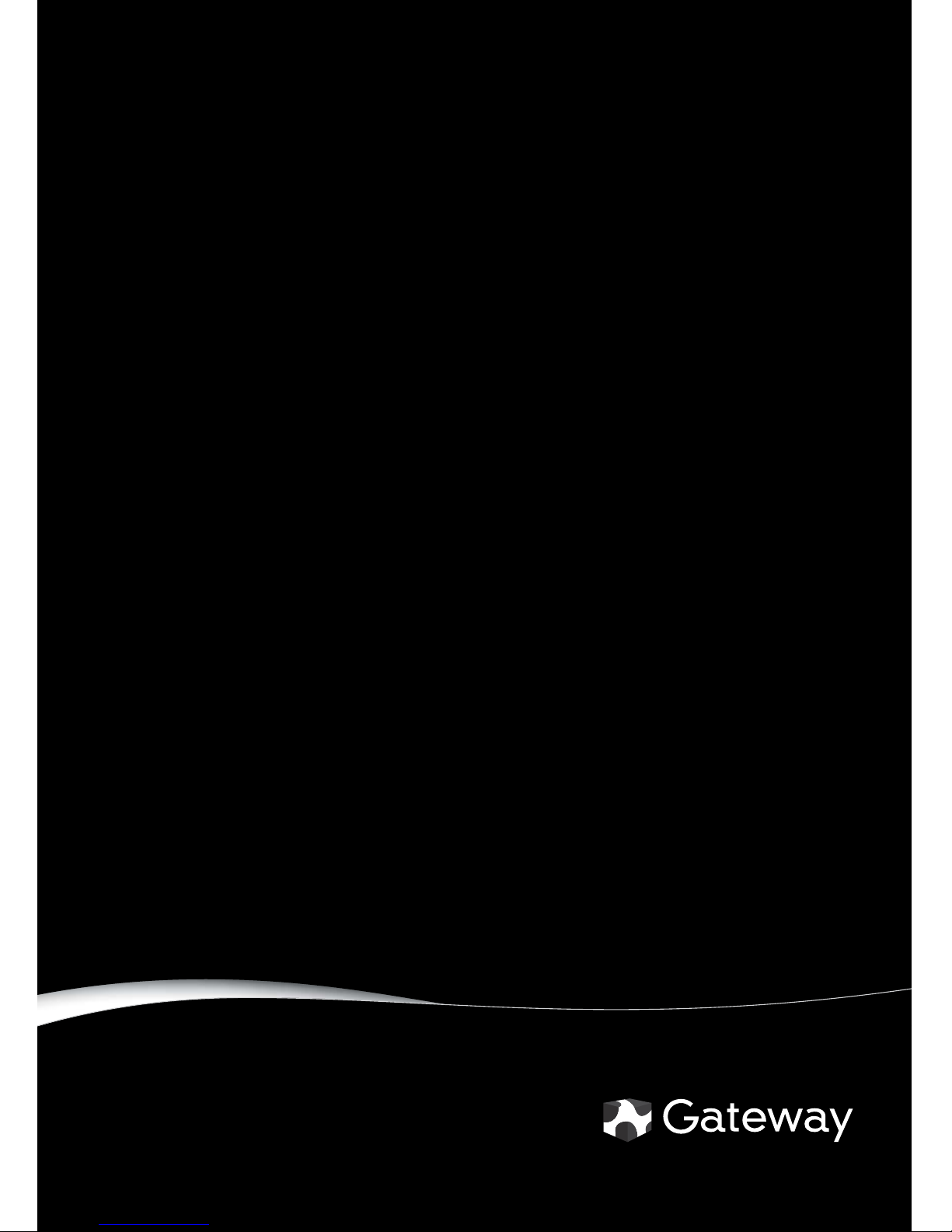
®
®
®
GATEWAY ノートブック PC
ユーザーズガイド
Page 2
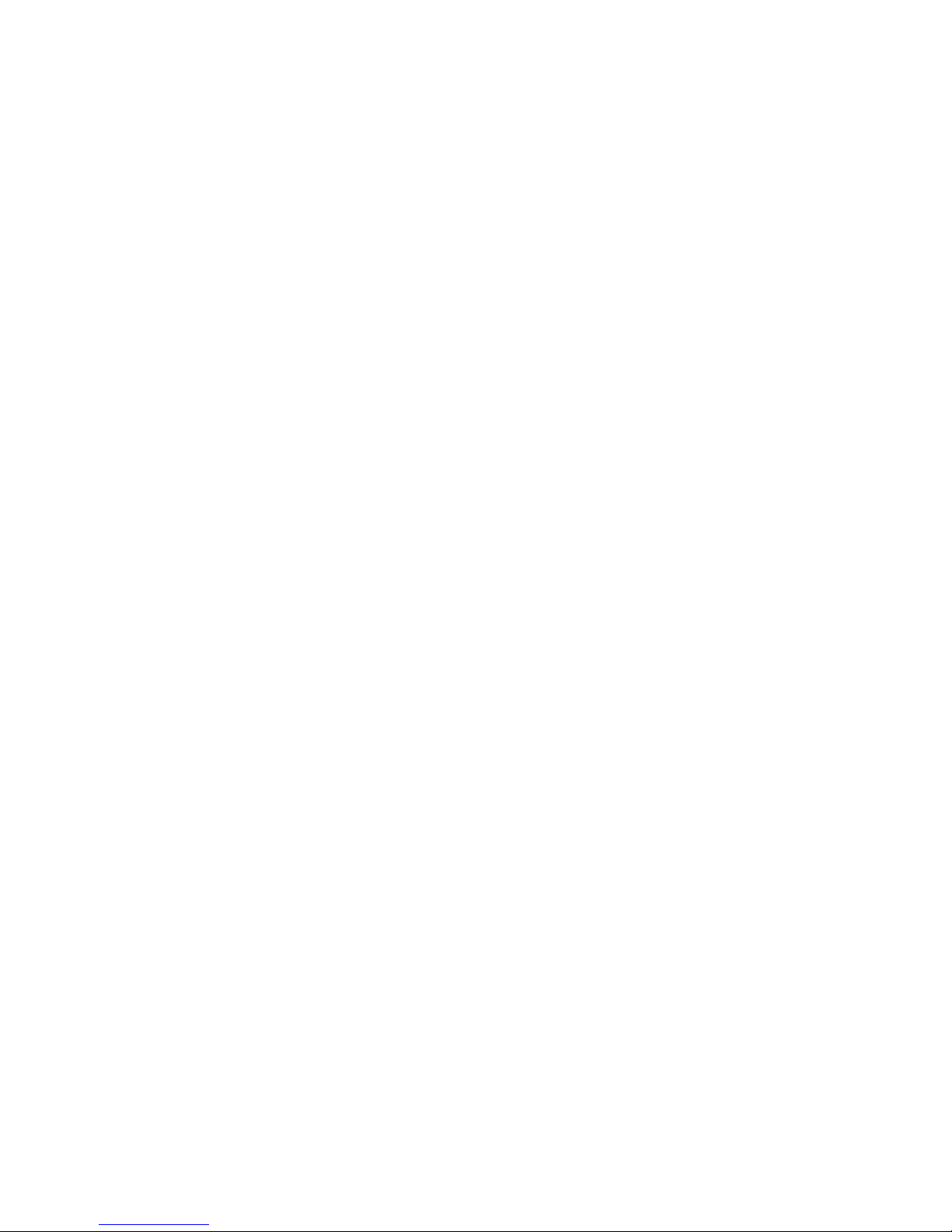
i
第1章: ヘルプについて . . . . . . . . . . . . . . . . . . . . . . . . . . . . . . . . . . . . . . . . 1
Gateway製品をご購入いただき、ありがとうございます . . . . . . . . . . . . . . . . . . . . . . . . . . . . . . . . . 2
Gateway Webサイトの使用 . . . . . . . . . . . . . . . . . . . . . . . . . . . . . . . . . . . . . . . . . . . . . . . . . . . . . . . . . . . . . . . . 2
ヘルプとサポートの使用 . . . . . . . . . . . . . . . . . . . . . . . . . . . . . . . . . . . . . . . . . . . . . . . . . . . . . . . . . . . . . . . . . . 3
トピックの検索 . . . . . . . . . . . . . . . . . . . . . . . . . . . . . . . . . . . . . . . . . . . . . . . . . . . . . . . . . . . . . . . . . . . . . . . 3
Windows Media Center のヘルプ . . . . . . . . . . . . . . . . . . . . . . . . . . . . . . . . . . . . . . . . . . . . . . . . . . . . . . 4
オンラインヘルプの使用 . . . . . . . . . . . . . . . . . . . . . . . . . . . . . . . . . . . . . . . . . . . . . . . . . . . . . . . . . . . . . . . . . . 4
第2章: Windows Vistaの使用 . . . . . . . . . . . . . . . . . . . . . . . . . . . . . . . . . . 5
Windowsデスクトップの使用 . . . . . . . . . . . . . . . . . . . . . . . . . . . . . . . . . . . . . . . . . . . . . . . . . . . . . . . . . . . . . 6
[スタート ]メニューの使用 . . . . . . . . . . . . . . . . . . . . . . . . . . . . . . . . . . . . . . . . . . . . . . . . . . . . . . . . . . . 7
デスクトップへのアイコンの追加 . . . . . . . . . . . . . . . . . . . . . . . . . . . . . . . . . . . . . . . . . . . . . . . . . . . . 8
ウィンドウの項目の確認 . . . . . . . . . . . . . . . . . . . . . . . . . . . . . . . . . . . . . . . . . . . . . . . . . . . . . . . . . . . . . 8
ファイルとフォルダの操作 . . . . . . . . . . . . . . . . . . . . . . . . . . . . . . . . . . . . . . . . . . . . . . . . . . . . . . . . . . . . . . . 9
ドライブの表示 . . . . . . . . . . . . . . . . . . . . . . . . . . . . . . . . . . . . . . . . . . . . . . . . . . . . . . . . . . . . . . . . . . . . . . . 9
フォルダの作成 . . . . . . . . . . . . . . . . . . . . . . . . . . . . . . . . . . . . . . . . . . . . . . . . . . . . . . . . . . . . . . . . . . . . . . 10
ファイルとフォルダのコピーおよび移動 . . . . . . . . . . . . . . . . . . . . . . . . . . . . . . . . . . . . . . . . . . . 11
ファイルとフォルダの削除 . . . . . . . . . . . . . . . . . . . . . . . . . . . . . . . . . . . . . . . . . . . . . . . . . . . . . . . . . . 12
ファイルの検索 . . . . . . . . . . . . . . . . . . . . . . . . . . . . . . . . . . . . . . . . . . . . . . . . . . . . . . . . . . . . . . . . . . . . . . . . . . 13
Windowsの検索機能の使用 . . . . . . . . . . . . . . . . . . . . . . . . . . . . . . . . . . . . . . . . . . . . . . . . . . . . . . . . . . 13
ファイルとフォルダの参照 . . . . . . . . . . . . . . . . . . . . . . . . . . . . . . . . . . . . . . . . . . . . . . . . . . . . . . . . . . 15
Tablet PCの使用 . . . . . . . . . . . . . . . . . . . . . . . . . . . . . . . . . . . . . . . . . . . . . . . . . . . . . . . . . . . . . . . . . . . . . . . . . . 15
タブレットの調整 . . . . . . . . . . . . . . . . . . . . . . . . . . . . . . . . . . . . . . . . . . . . . . . . . . . . . . . . . . . . . . . . . . . 15
ジェスチャの使用 . . . . . . . . . . . . . . . . . . . . . . . . . . . . . . . . . . . . . . . . . . . . . . . . . . . . . . . . . . . . . . . . . . . 16
ペンの使用 . . . . . . . . . . . . . . . . . . . . . . . . . . . . . . . . . . . . . . . . . . . . . . . . . . . . . . . . . . . . . . . . . . . . . . . . . . 17
TabletPC入力パネル (TIP)の使用 . . . . . . . . . . . . . . . . . . . . . . . . . . . . . . . . . . . . . . . . . . . . . . . . . . . . . 17
ドキュメントの操作 . . . . . . . . . . . . . . . . . . . . . . . . . . . . . . . . . . . . . . . . . . . . . . . . . . . . . . . . . . . . . . . . . . . . . . 18
新しいドキュメントの作成 . . . . . . . . . . . . . . . . . . . . . . . . . . . . . . . . . . . . . . . . . . . . . . . . . . . . . . . . . . 19
ドキュメントの保存 . . . . . . . . . . . . . . . . . . . . . . . . . . . . . . . . . . . . . . . . . . . . . . . . . . . . . . . . . . . . . . . . . 19
ドキュメントを開く . . . . . . . . . . . . . . . . . . . . . . . . . . . . . . . . . . . . . . . . . . . . . . . . . . . . . . . . . . . . . . . . . 20
ドキュメントの印刷 . . . . . . . . . . . . . . . . . . . . . . . . . . . . . . . . . . . . . . . . . . . . . . . . . . . . . . . . . . . . . . . . . 20
ショートカット . . . . . . . . . . . . . . . . . . . . . . . . . . . . . . . . . . . . . . . . . . . . . . . . . . . . . . . . . . . . . . . . . . . . . . . . . . 21
第3章: インターネットとファックスの使用 . . . . . . . . . . . . . . . . . . . 23
インターネットについて . . . . . . . . . . . . . . . . . . . . . . . . . . . . . . . . . . . . . . . . . . . . . . . . . . . . . . . . . . . . . . . . . 24
インターネットアカウントの設定 . . . . . . . . . . . . . . . . . . . . . . . . . . . . . . . . . . . . . . . . . . . . . . . . . . . . . . . 25
インターネットアカウントへのアクセス . . . . . . . . . . . . . . . . . . . . . . . . . . . . . . . . . . . . . . . . . . . 25
Webサイトの使用 . . . . . . . . . . . . . . . . . . . . . . . . . . . . . . . . . . . . . . . . . . . . . . . . . . . . . . . . . . . . . . . . . . . . . . . . 25
Webサイトへの接続 . . . . . . . . . . . . . . . . . . . . . . . . . . . . . . . . . . . . . . . . . . . . . . . . . . . . . . . . . . . . . . . . . 26
ファイルのダウンロード . . . . . . . . . . . . . . . . . . . . . . . . . . . . . . . . . . . . . . . . . . . . . . . . . . . . . . . . . . . . 27
電子メールの使用 . . . . . . . . . . . . . . . . . . . . . . . . . . . . . . . . . . . . . . . . . . . . . . . . . . . . . . . . . . . . . . . . . . . . . . . . 28
電子メールの送信 . . . . . . . . . . . . . . . . . . . . . . . . . . . . . . . . . . . . . . . . . . . . . . . . . . . . . . . . . . . . . . . . . . . 28
電子メールの受信 . . . . . . . . . . . . . . . . . . . . . . . . . . . . . . . . . . . . . . . . . . . . . . . . . . . . . . . . . . . . . . . . . . . 29
目次
Page 3
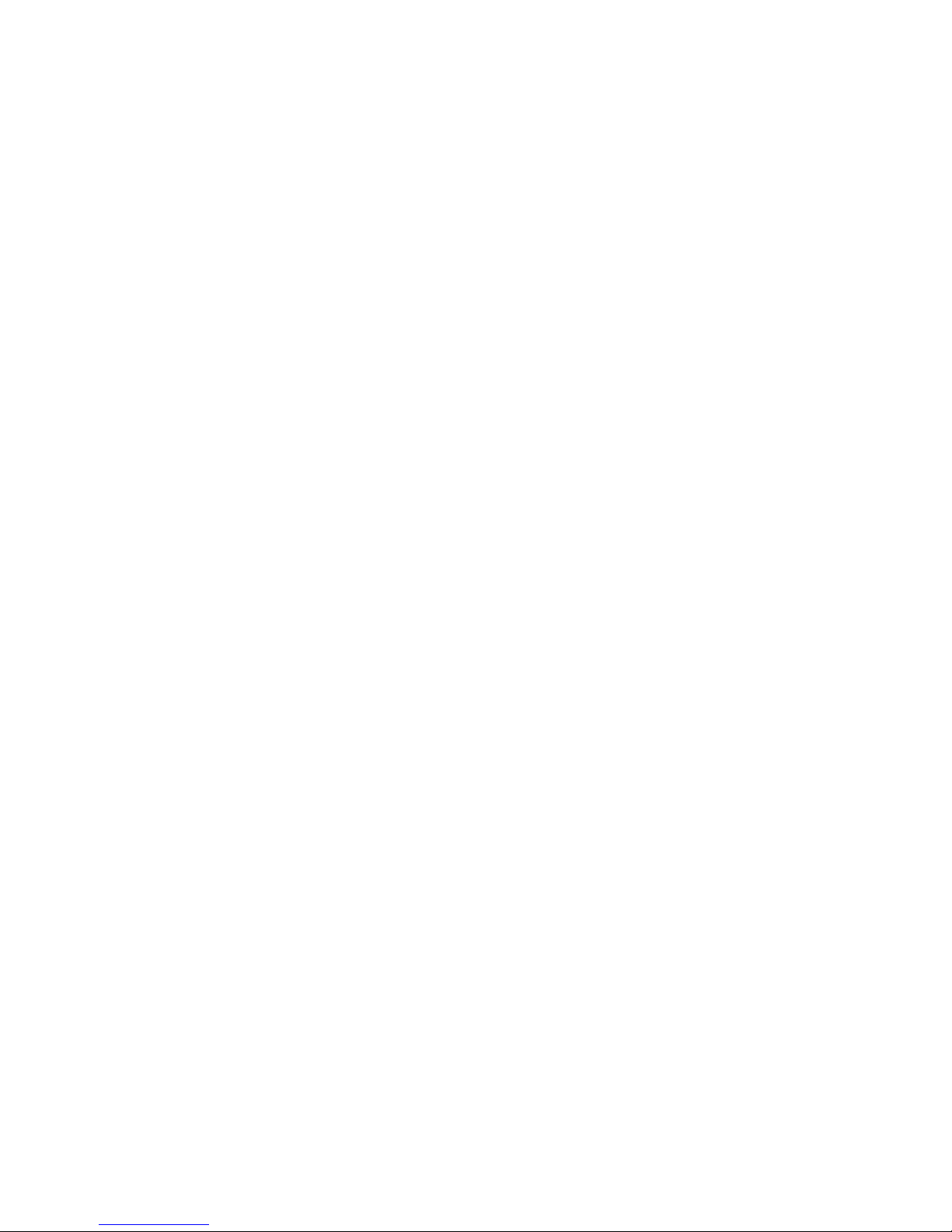
目次
ii
Windows Fax and Scan の使用 . . . . . . . . . . . . . . . . . . . . . . . . . . . . . . . . . . . . . . . . . . . . . . . . . . . . . . . . . . . . 29
ファックスの送信 . . . . . . . . . . . . . . . . . . . . . . . . . . . . . . . . . . . . . . . . . . . . . . . . . . . . . . . . . . . . . . . . . . . 30
ファックスの受信と表示 . . . . . . . . . . . . . . . . . . . . . . . . . . . . . . . . . . . . . . . . . . . . . . . . . . . . . . . . . . . . 35
第4章: マルチメディアの使用 . . . . . . . . . . . . . . . . . . . . . . . . . . . . . . . . .37
音楽と映画の再生 . . . . . . . . . . . . . . . . . . . . . . . . . . . . . . . . . . . . . . . . . . . . . . . . . . . . . . . . . . . . . . . . . . . . . . . . 38
オーディオファイルとビデオファイルの再生 . . . . . . . . . . . . . . . . . . . . . . . . . . . . . . . . . . . . . . 38
光学ディスクの再生 . . . . . . . . . . . . . . . . . . . . . . . . . . . . . . . . . . . . . . . . . . . . . . . . . . . . . . . . . . . . . . . . . 39
オーディオファイルと音楽ライブラリの作成 . . . . . . . . . . . . . . . . . . . . . . . . . . . . . . . . . . . . . . . . . . . 41
音楽ファイルの作成 . . . . . . . . . . . . . . . . . . . . . . . . . . . . . . . . . . . . . . . . . . . . . . . . . . . . . . . . . . . . . . . . . 41
音楽ライブラリの作成 . . . . . . . . . . . . . . . . . . . . . . . . . . . . . . . . . . . . . . . . . . . . . . . . . . . . . . . . . . . . . . 43
トラック情報の編集 . . . . . . . . . . . . . . . . . . . . . . . . . . . . . . . . . . . . . . . . . . . . . . . . . . . . . . . . . . . . . . . . . 44
音楽CD とビデオDVD の作成 . . . . . . . . . . . . . . . . . . . . . . . . . . . . . . . . . . . . . . . . . . . . . . . . . . . . . . . . . . . . . 45
音楽CD の作成 . . . . . . . . . . . . . . . . . . . . . . . . . . . . . . . . . . . . . . . . . . . . . . . . . . . . . . . . . . . . . . . . . . . . . . . 45
ビデオDVD の作成 . . . . . . . . . . . . . . . . . . . . . . . . . . . . . . . . . . . . . . . . . . . . . . . . . . . . . . . . . . . . . . . . . . . 46
データディスクの作成とコピー . . . . . . . . . . . . . . . . . . . . . . . . . . . . . . . . . . . . . . . . . . . . . . . . . . . . . . . . . . 48
データディスクの作成 . . . . . . . . . . . . . . . . . . . . . . . . . . . . . . . . . . . . . . . . . . . . . . . . . . . . . . . . . . . . . . 49
Windows Media Center の使用 . . . . . . . . . . . . . . . . . . . . . . . . . . . . . . . . . . . . . . . . . . . . . . . . . . . . . . . . . . . . 49
Windows Media Center の起動 . . . . . . . . . . . . . . . . . . . . . . . . . . . . . . . . . . . . . . . . . . . . . . . . . . . . . . . 50
第5章: ノートブックPCのネットワーク接続 . . . . . . . . . . . . . . . . . . .51
ネットワークについて . . . . . . . . . . . . . . . . . . . . . . . . . . . . . . . . . . . . . . . . . . . . . . . . . . . . . . . . . . . . . . . . . . . 52
ブロードバンド接続の動作確認 . . . . . . . . . . . . . . . . . . . . . . . . . . . . . . . . . . . . . . . . . . . . . . . . . . . . . 52
ネットワークの関連用語 . . . . . . . . . . . . . . . . . . . . . . . . . . . . . . . . . . . . . . . . . . . . . . . . . . . . . . . . . . . . 52
有線LAN . . . . . . . . . . . . . . . . . . . . . . . . . . . . . . . . . . . . . . . . . . . . . . . . . . . . . . . . . . . . . . . . . . . . . . . . . . . . . . . . . . 52
イーサネット、ファストイーサネット、ギガビットイーサネット . . . . . . . . . . . . . . . . . 52
ルーターの使用 . . . . . . . . . . . . . . . . . . . . . . . . . . . . . . . . . . . . . . . . . . . . . . . . . . . . . . . . . . . . . . . . . . . . . 53
有線LAN 機器のセットアップ . . . . . . . . . . . . . . . . . . . . . . . . . . . . . . . . . . . . . . . . . . . . . . . . . . . . . . . 55
無線LAN . . . . . . . . . . . . . . . . . . . . . . . . . . . . . . . . . . . . . . . . . . . . . . . . . . . . . . . . . . . . . . . . . . . . . . . . . . . . . . . . . . 57
無線LAN の規格 . . . . . . . . . . . . . . . . . . . . . . . . . . . . . . . . . . . . . . . . . . . . . . . . . . . . . . . . . . . . . . . . . . . . . . 57
アクセスポイントの使用 . . . . . . . . . . . . . . . . . . . . . . . . . . . . . . . . . . . . . . . . . . . . . . . . . . . . . . . . . . . . 57
無線LAN 機器のセットアップ . . . . . . . . . . . . . . . . . . . . . . . . . . . . . . . . . . . . . . . . . . . . . . . . . . . . . . . 58
ネットワーク接続の設定 . . . . . . . . . . . . . . . . . . . . . . . . . . . . . . . . . . . . . . . . . . . . . . . . . . . . . . . . . . . . . . . . . 59
コンピュータ名とワークグループ名の設定 . . . . . . . . . . . . . . . . . . . . . . . . . . . . . . . . . . . . . . . . . 59
TCP/IPプロトコルの設定 . . . . . . . . . . . . . . . . . . . . . . . . . . . . . . . . . . . . . . . . . . . . . . . . . . . . . . . . . . . . 60
無線LAN への接続 . . . . . . . . . . . . . . . . . . . . . . . . . . . . . . . . . . . . . . . . . . . . . . . . . . . . . . . . . . . . . . . . . . . 60
無線セキュリティ . . . . . . . . . . . . . . . . . . . . . . . . . . . . . . . . . . . . . . . . . . . . . . . . . . . . . . . . . . . . . . . . . . . 62
ネットワークのテスト . . . . . . . . . . . . . . . . . . . . . . . . . . . . . . . . . . . . . . . . . . . . . . . . . . . . . . . . . . . . . . . . . . . 62
ネットワークへのプリンタの追加 . . . . . . . . . . . . . . . . . . . . . . . . . . . . . . . . . . . . . . . . . . . . . . . . . . . . . . . 63
リソースの共有 . . . . . . . . . . . . . . . . . . . . . . . . . . . . . . . . . . . . . . . . . . . . . . . . . . . . . . . . . . . . . . . . . . . . . . . . . . 63
ドライブとプリンタの共有 . . . . . . . . . . . . . . . . . . . . . . . . . . . . . . . . . . . . . . . . . . . . . . . . . . . . . . . . . . 63
ネットワークの使用 . . . . . . . . . . . . . . . . . . . . . . . . . . . . . . . . . . . . . . . . . . . . . . . . . . . . . . . . . . . . . . . . . . . . . 65
共有ドライブやフォルダの表示 . . . . . . . . . . . . . . . . . . . . . . . . . . . . . . . . . . . . . . . . . . . . . . . . . . . . . 65
ネットワークドライブへのショートカットの作成 . . . . . . . . . . . . . . . . . . . . . . . . . . . . . . . . . . 66
ネットワーク上のファイルを開く . . . . . . . . . . . . . . . . . . . . . . . . . . . . . . . . . . . . . . . . . . . . . . . . . . 66
ネットワーク上のファイルのコピー . . . . . . . . . . . . . . . . . . . . . . . . . . . . . . . . . . . . . . . . . . . . . . . . 66
Page 4
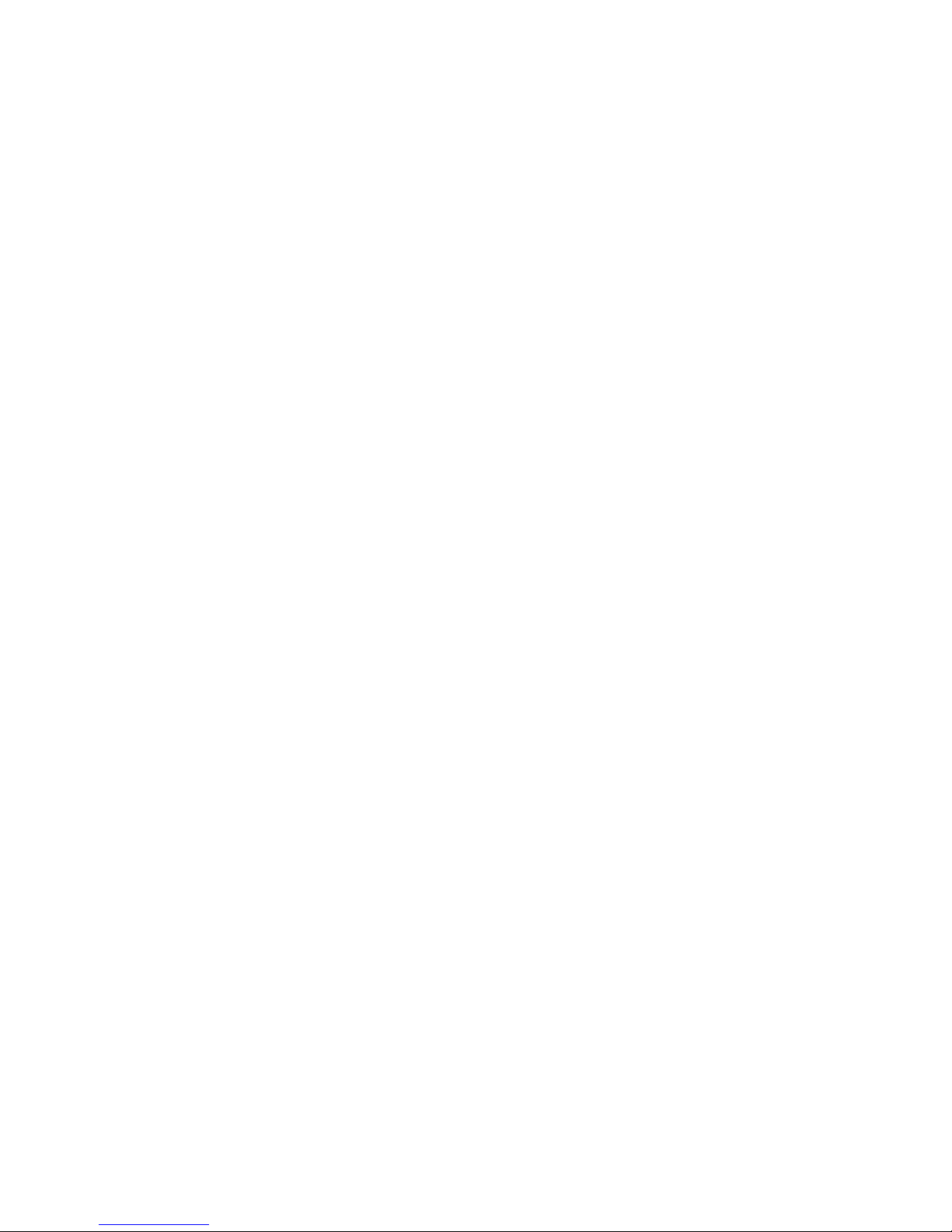
www.jp.gateway.com
iii
ネットワーク上のファイルの印刷 . . . . . . . . . . . . . . . . . . . . . . . . . . . . . . . . . . . . . . . . . . . . . . . . . . . 67
第6章: ノートブックPCの保護 . . . . . . . . . . . . . . . . . . . . . . . . . . . . . . . 69
ハードウェアのセキュリティ . . . . . . . . . . . . . . . . . . . . . . . . . . . . . . . . . . . . . . . . . . . . . . . . . . . . . . . . . . . . 70
Kensingtonロックスロット . . . . . . . . . . . . . . . . . . . . . . . . . . . . . . . . . . . . . . . . . . . . . . . . . . . . . . . . . . 70
CompuTrace . . . . . . . . . . . . . . . . . . . . . . . . . . . . . . . . . . . . . . . . . . . . . . . . . . . . . . . . . . . . . . . . . . . . . . . . . . 70
データのセキュリティ . . . . . . . . . . . . . . . . . . . . . . . . . . . . . . . . . . . . . . . . . . . . . . . . . . . . . . . . . . . . . . . . . . . 71
Computrace . . . . . . . . . . . . . . . . . . . . . . . . . . . . . . . . . . . . . . . . . . . . . . . . . . . . . . . . . . . . . . . . . . . . . . . . . . 71
起動パスワードとハードドライブパスワード . . . . . . . . . . . . . . . . . . . . . . . . . . . . . . . . . . . . . . . 71
Windowsのユーザーアカウント . . . . . . . . . . . . . . . . . . . . . . . . . . . . . . . . . . . . . . . . . . . . . . . . . . . . . 71
ウィルスからノートブックPC を保護する . . . . . . . . . . . . . . . . . . . . . . . . . . . . . . . . . . . . . . . . . . . 72
McAfee SecurityCenterの使用 . . . . . . . . . . . . . . . . . . . . . . . . . . . . . . . . . . . . . . . . . . . . . . . . . . . . . . . . 73
Windowsセキュリティセンターの使用 . . . . . . . . . . . . . . . . . . . . . . . . . . . . . . . . . . . . . . . . . . . . . . 77
セキュリティの更新 . . . . . . . . . . . . . . . . . . . . . . . . . . . . . . . . . . . . . . . . . . . . . . . . . . . . . . . . . . . . . . . . . . . . . . 79
Windows Update . . . . . . . . . . . . . . . . . . . . . . . . . . . . . . . . . . . . . . . . . . . . . . . . . . . . . . . . . . . . . . . . . . . . . 79
BigFix . . . . . . . . . . . . . . . . . . . . . . . . . . . . . . . . . . . . . . . . . . . . . . . . . . . . . . . . . . . . . . . . . . . . . . . . . . . . . . . . 80
安全な旅行 . . . . . . . . . . . . . . . . . . . . . . . . . . . . . . . . . . . . . . . . . . . . . . . . . . . . . . . . . . . . . . . . . . . . . . . . . . . . . . . 80
第7章: Windowsのカスタマイズ. . . . . . . . . . . . . . . . . . . . . . . . . . . . . . 81
画面設定の変更 . . . . . . . . . . . . . . . . . . . . . . . . . . . . . . . . . . . . . . . . . . . . . . . . . . . . . . . . . . . . . . . . . . . . . . . . . . 82
色深度と画面解像度の変更 . . . . . . . . . . . . . . . . . . . . . . . . . . . . . . . . . . . . . . . . . . . . . . . . . . . . . . . . . . 82
ウィンドウの外観と背景の変更 . . . . . . . . . . . . . . . . . . . . . . . . . . . . . . . . . . . . . . . . . . . . . . . . . . . . . 83
スクリーンセーバーの選択 . . . . . . . . . . . . . . . . . . . . . . . . . . . . . . . . . . . . . . . . . . . . . . . . . . . . . . . . . . 84
ガジェットの変更 . . . . . . . . . . . . . . . . . . . . . . . . . . . . . . . . . . . . . . . . . . . . . . . . . . . . . . . . . . . . . . . . . . . 86
システムサウンドの変更 . . . . . . . . . . . . . . . . . . . . . . . . . . . . . . . . . . . . . . . . . . . . . . . . . . . . . . . . . . . . . . . . . 88
マウス、タッチパッド、またはポインティングデバイスの設定変更 . . . . . . . . . . . . . . . . . . . 89
マウスの設定の変更 . . . . . . . . . . . . . . . . . . . . . . . . . . . . . . . . . . . . . . . . . . . . . . . . . . . . . . . . . . . . . . . . . 89
タッチパッドまたはポインティングデバイスの設定変更 . . . . . . . . . . . . . . . . . . . . . . . . . . . 90
タブレット、ペン、入力パネル設定の調整 . . . . . . . . . . . . . . . . . . . . . . . . . . . . . . . . . . . . . . . . . 91
ユーザーアカウントの追加と変更 . . . . . . . . . . . . . . . . . . . . . . . . . . . . . . . . . . . . . . . . . . . . . . . . . . . . . . . 92
アクセシビリティ設定の変更 . . . . . . . . . . . . . . . . . . . . . . . . . . . . . . . . . . . . . . . . . . . . . . . . . . . . . . . . . . . . 93
Ease of Access Centerの使用 . . . . . . . . . . . . . . . . . . . . . . . . . . . . . . . . . . . . . . . . . . . . . . . . . . . . . . . . . 93
音声認識の使用 . . . . . . . . . . . . . . . . . . . . . . . . . . . . . . . . . . . . . . . . . . . . . . . . . . . . . . . . . . . . . . . . . . . . . . 95
Windows Media Center の使用 . . . . . . . . . . . . . . . . . . . . . . . . . . . . . . . . . . . . . . . . . . . . . . . . . . . . . . . . . . . . 96
第8章: ノートブックPCの保守 . . . . . . . . . . . . . . . . . . . . . . . . . . . . . . . 99
Windowsの更新 . . . . . . . . . . . . . . . . . . . . . . . . . . . . . . . . . . . . . . . . . . . . . . . . . . . . . . . . . . . . . . . . . . . . . . . . . 100
BigFixの使用 . . . . . . . . . . . . . . . . . . . . . . . . . . . . . . . . . . . . . . . . . . . . . . . . . . . . . . . . . . . . . . . . . . . . . . . . . . . . . 100
ハードディスクの空き容量の管理 . . . . . . . . . . . . . . . . . . . . . . . . . . . . . . . . . . . . . . . . . . . . . . . . . . . . . . 100
ハードディスクの空き容量の確認 . . . . . . . . . . . . . . . . . . . . . . . . . . . . . . . . . . . . . . . . . . . . . . . . . . 100
不要なファイルの削除 . . . . . . . . . . . . . . . . . . . . . . . . . . . . . . . . . . . . . . . . . . . . . . . . . . . . . . . . . . . . . 101
ハードディスクエラーのチェック . . . . . . . . . . . . . . . . . . . . . . . . . . . . . . . . . . . . . . . . . . . . . . . . . . 102
ハードディスクの最適化 . . . . . . . . . . . . . . . . . . . . . . . . . . . . . . . . . . . . . . . . . . . . . . . . . . . . . . . . . . . 103
ファイルのバックアップ . . . . . . . . . . . . . . . . . . . . . . . . . . . . . . . . . . . . . . . . . . . . . . . . . . . . . . . . . . . 104
保守作業のスケジュール設定 . . . . . . . . . . . . . . . . . . . . . . . . . . . . . . . . . . . . . . . . . . . . . . . . . . . . . . . . . . . 105
Page 5
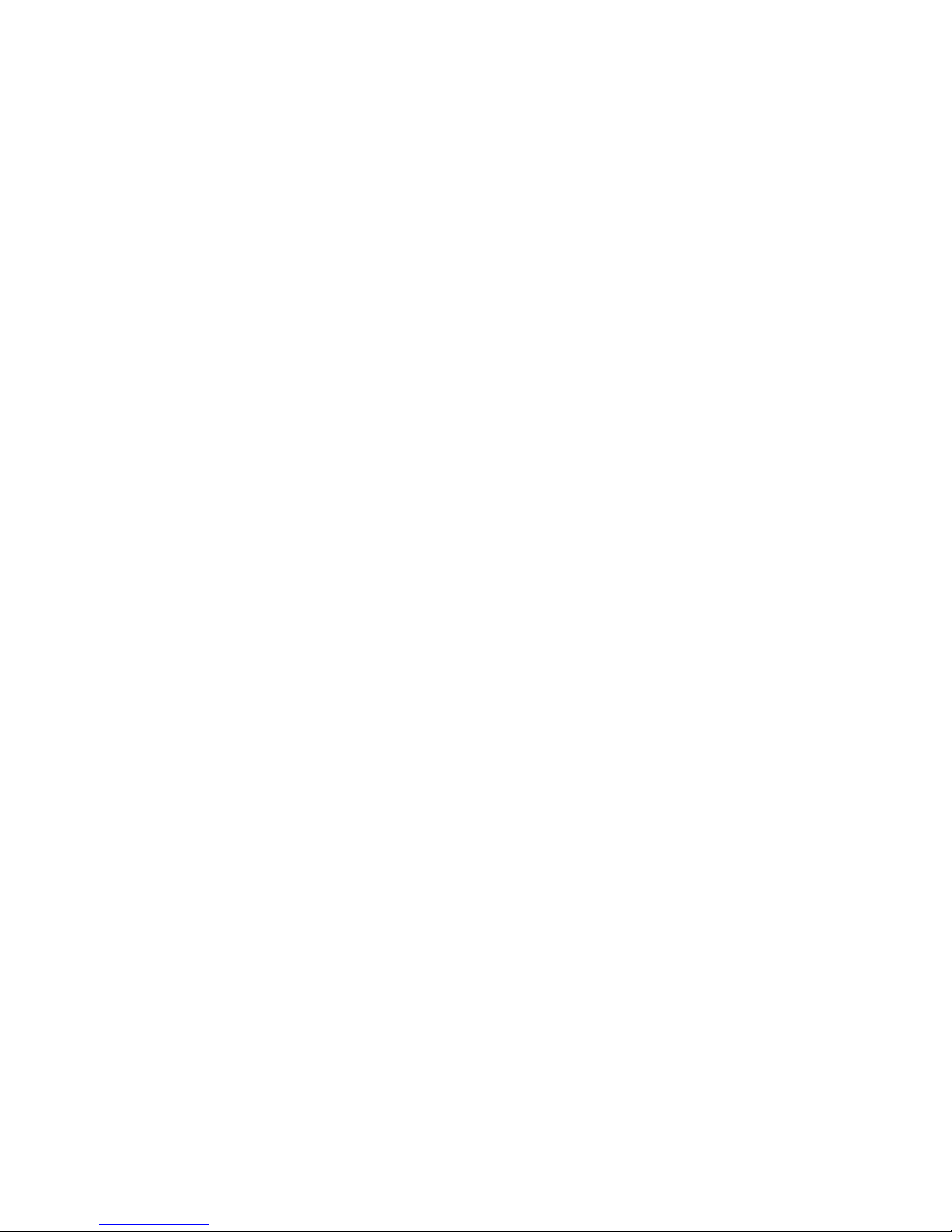
目次
iv
これまで使っていたコンピュータからデータを移動 . . . . . . . . . . . . . . . . . . . . . . . . . . . . . . . . . . . 106
Windows Easy Transfer を使ったファイルと設定のエクスポート . . . . . . . . . . . . . . . . . . . 106
ファイルと設定の手動によるエクスポート . . . . . . . . . . . . . . . . . . . . . . . . . . . . . . . . . . . . . . . . 107
お知らせ . . . . . . . . . . . . . . . . . . . . . . . . . . . . . . . . . . . . . . . . . . . . . . . . . . . . . . . . . . . . . . . . . . . . . . . . . . . . . . . . 109
索引 . . . . . . . . . . . . . . . . . . . . . . . . . . . . . . . . . . . . . . . . . . . . . . . . . . . . . . . 111
Page 6
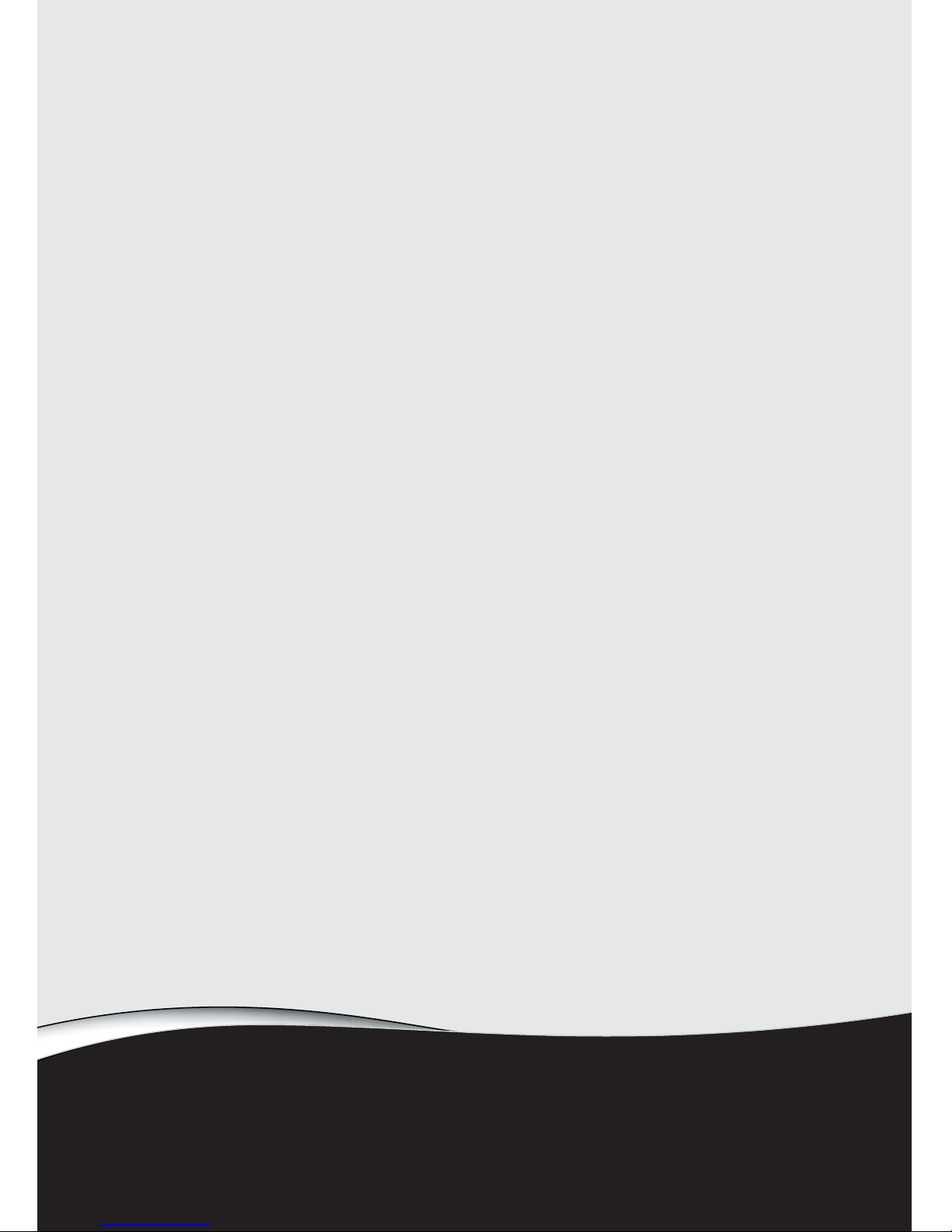
第 1 章
1
ヘルプについて
• Gateway Web サイトの使用
• ヘルプとサポートの使用
• オンラインヘルプの使用
Page 7
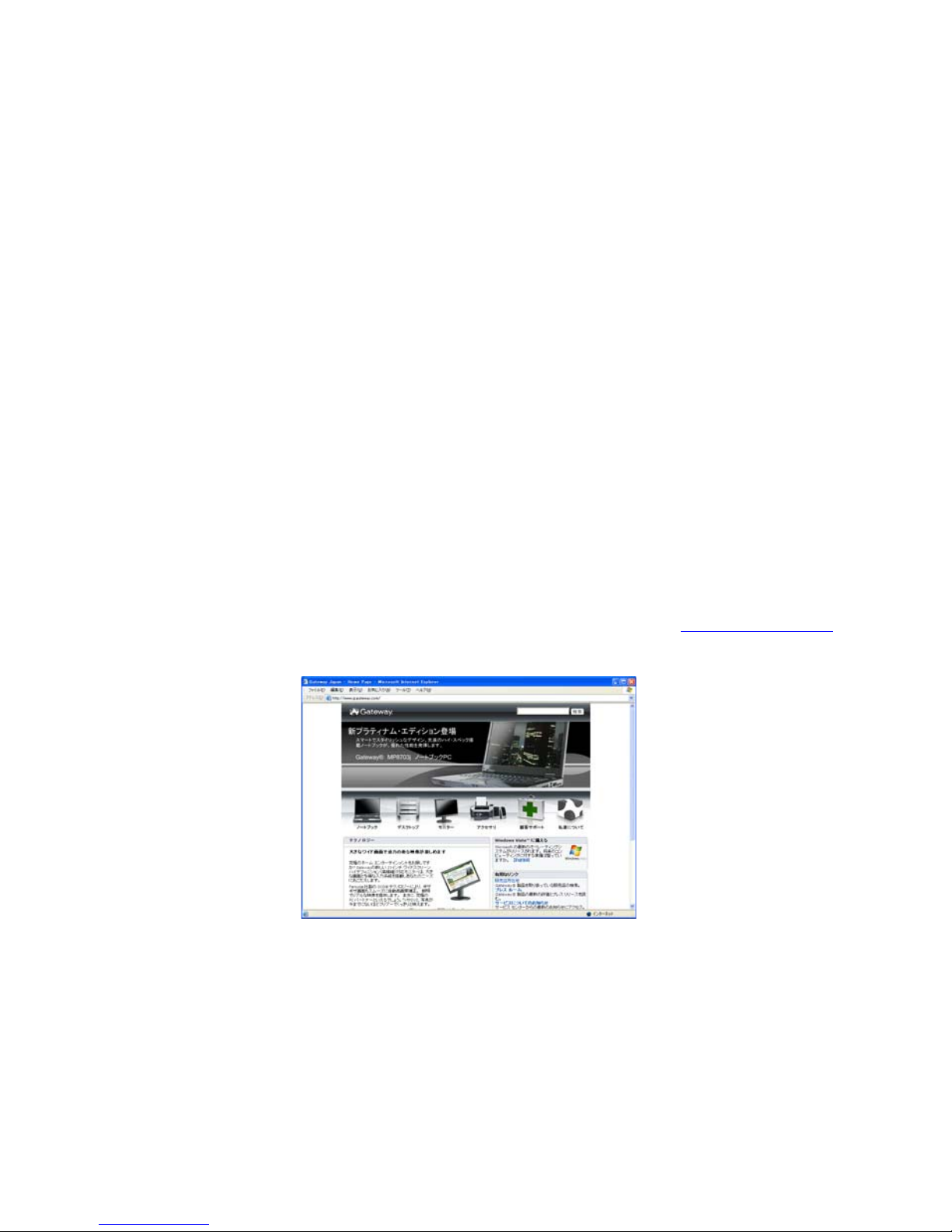
第 1 章 : ヘルプについて
2
Gateway 製品をご購入いただき、ありがとう
ございます
Gateway では最良の状態で製品をご使用いただけますよう、全機種に最新の
技術を導入し、厳格な品質管理を課しております。本製品の優れた品質、信
頼性、性能にきっとご満足いただけることと思います。
弊社が提供いたしますさまざまなサービスとサポートに関しましては、本書
でご確認ください。また、ご購入いただきましたコンピュータを良好な状態
でお使いいただくために、基本的な注意事項と安全に関する情報も記載して
おります。
Gateway はお客様に「最高の価値」をご提供することを第一に考えております。
問題またはご質問などがございましたら、テクニカルサポートまでご連絡くだ
さい。経験豊富なサポート担当者が迅速に丁寧に対応させていただきます。
今後も Gateway ノートブック PC をご愛顧いただきますよう、よろしくお願
いいたします。
Gateway 一同より厚くお礼申し上げます。
Gateway Web サイトの使用
Gateway のオンラインサポートは、Gateway の Web サイト (www.jp.gateway.com)
をご覧ください。
Page 8
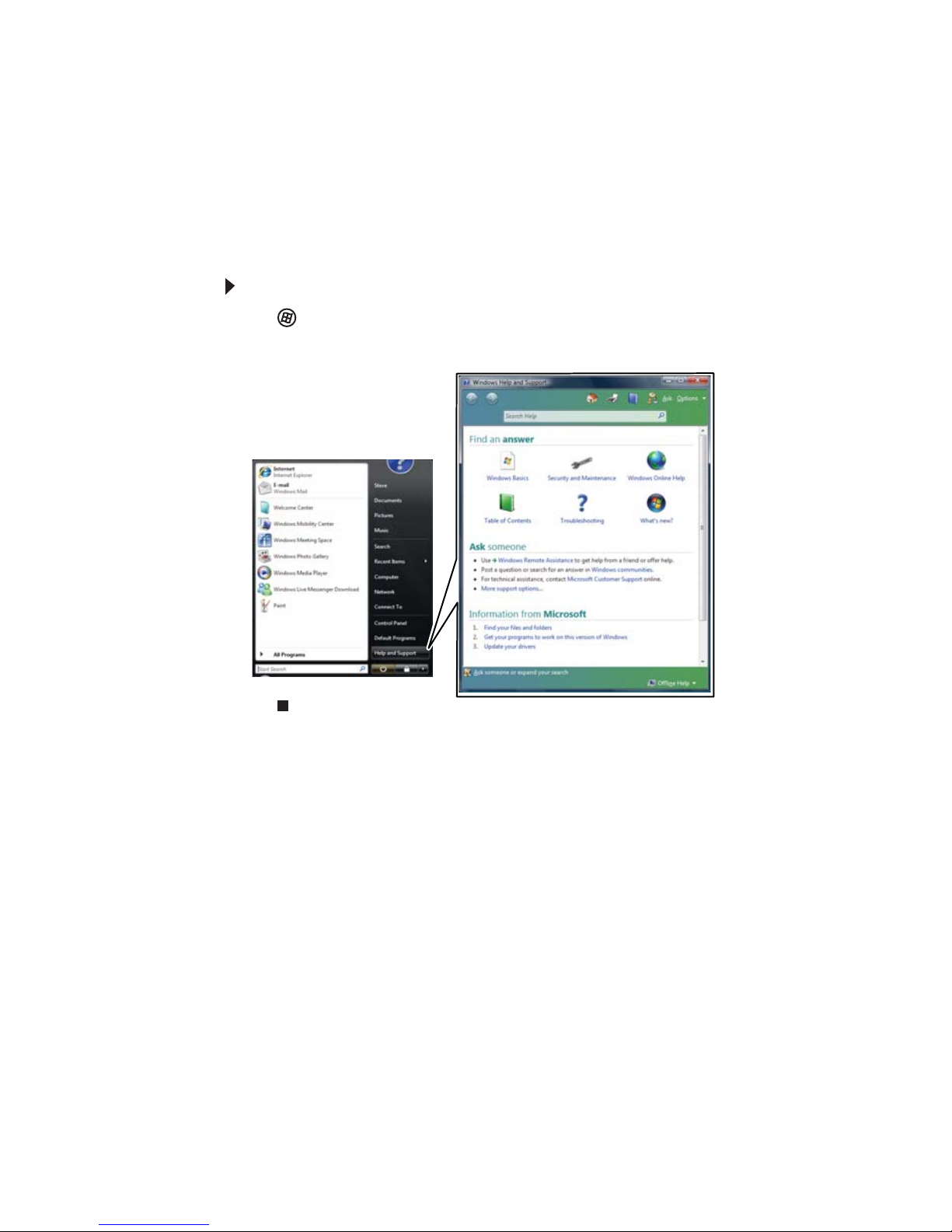
www.jp.gateway.com
3
ヘルプとサポートの使用
お使いのノートブック PC には「ヘルプとサポート」機能がインストールさ
れており、ヘルプ情報、トラブルシューティングのためのツール、自動化さ
れたサポートなどに簡単にアクセスできます。「ヘルプとサポート」機能を
使って、Windows に関する質問の回答を得たり、お使いの Gateway ノートブッ
ク PC に関する多数の機能をすばやく見つけて使用することができます。
ヘルプとサポートを起動するには :
•
( スタート )、[ ヘルプとサポート ] の順にクリックします。
[ ヘルプとサポートセンター ] が開きます。
必要な情報は、[Find an answer] の下にある一般的なトピックをクリック、
[Ask someone] の下にあるオプションを選択、または [Information from
Microsoft] からカテゴリを選択して、見つけることができます。トピックを
検索することもできます。
トピックの検索
ヘルプとサポートでトピックを検索するには、[ ヘルプとサポートセンター ]
画面の上部にある [Search Help] ボックスに単語または一連の語句 ( キーワー
ド ) を入力し、E
NTER キーを押します。
検索するたびに、トピックのリストが表示されます。回答を見つけるには、
質問の回答に最も近い結果をクリックします。最初のリストが質問の回答を
含まない場合、別の結果を利用できることがあります。
Page 9
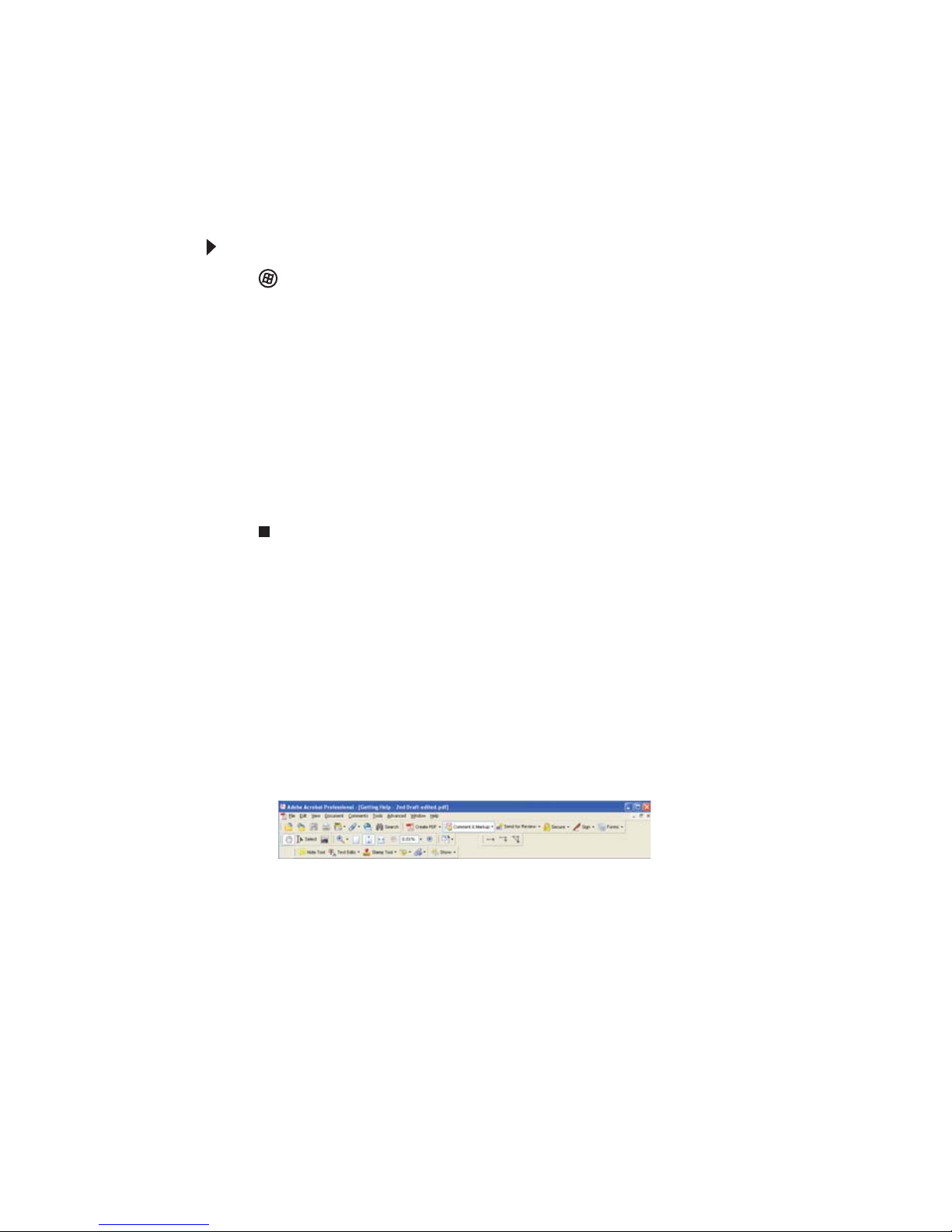
第 1 章 : ヘルプについて
4
Windows Media Center のヘルプ
お使いのノートブック PC に Windows Vista Home Premium または Windows
Vista Ultimate Edition がインストールされている場合、Windows Media Center
の使用方法に関するヘルプにアクセスできます。
Media Center のヘルプにアクセスするには :
1
( スタート )、[ ヘルプとサポート ] の順にクリックします。[ ヘルプ
とサポートセンター ] が開きます。
2 [ ヘルプとサポート ] ウィンドウの [Search Help] ボックスに「Windows
Media Center」と入力し、E
NTER キーを押します。[Media Center Help]
ウィンドウが開きます。
または
インターネットに接続している場合、[Windows Online Help] をクリッ
クし、[Search Help For] ボックスに「Windows Media Center」と入力
します。
オンラインヘルプの使用
多数のプログラムがインターネット上で情報を提供しているため、インター
ネットに接続している場合、プログラムの使用中にトピックや作業の方法な
どについて検索することができます。オンラインヘルプのほとんどの情報は、
[ヘルプ]メニューからトピックを選択するか、メニューバーの[ヘルプ]ボ
タンをクリックして、リストから[オンラインサポート]を選択して、アク
セスできます。
ヘルプサイトでの利用可能な情報は、閲覧するサイトによって異なります。
多くの場合、FAQ ( よくある質問 )、検索機能、ソフトウェアに関する記事、チュー
トリアル、問題について討論できるフォーラムが提供されています。
Page 10
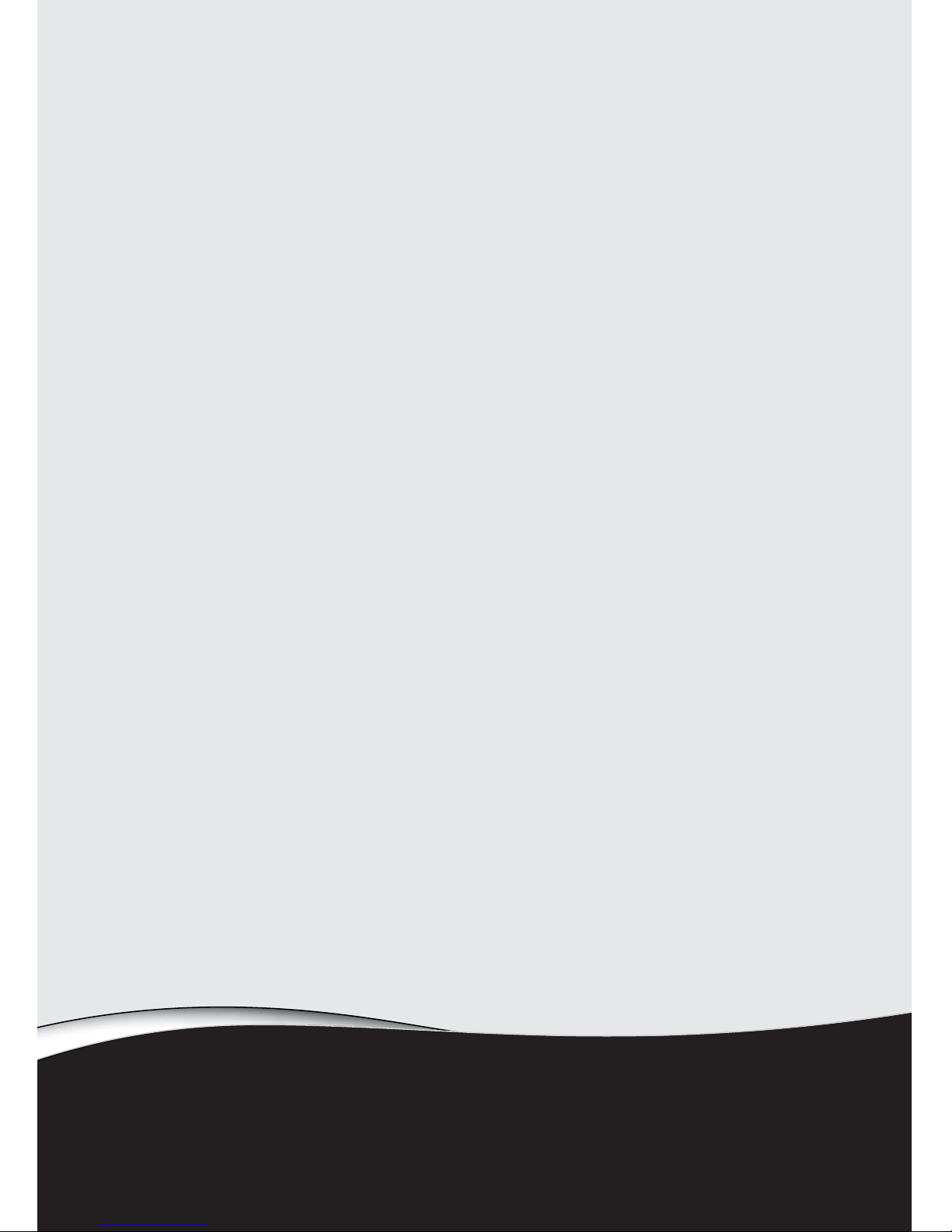
第 2 章
5
Windows Vista の使用
• Windows デスクトップの使用
• ファイルとフォルダの操作
• ファイルの検索
• Tablet PC の使用
• ドキュメントの操作
• ショートカット
Page 11
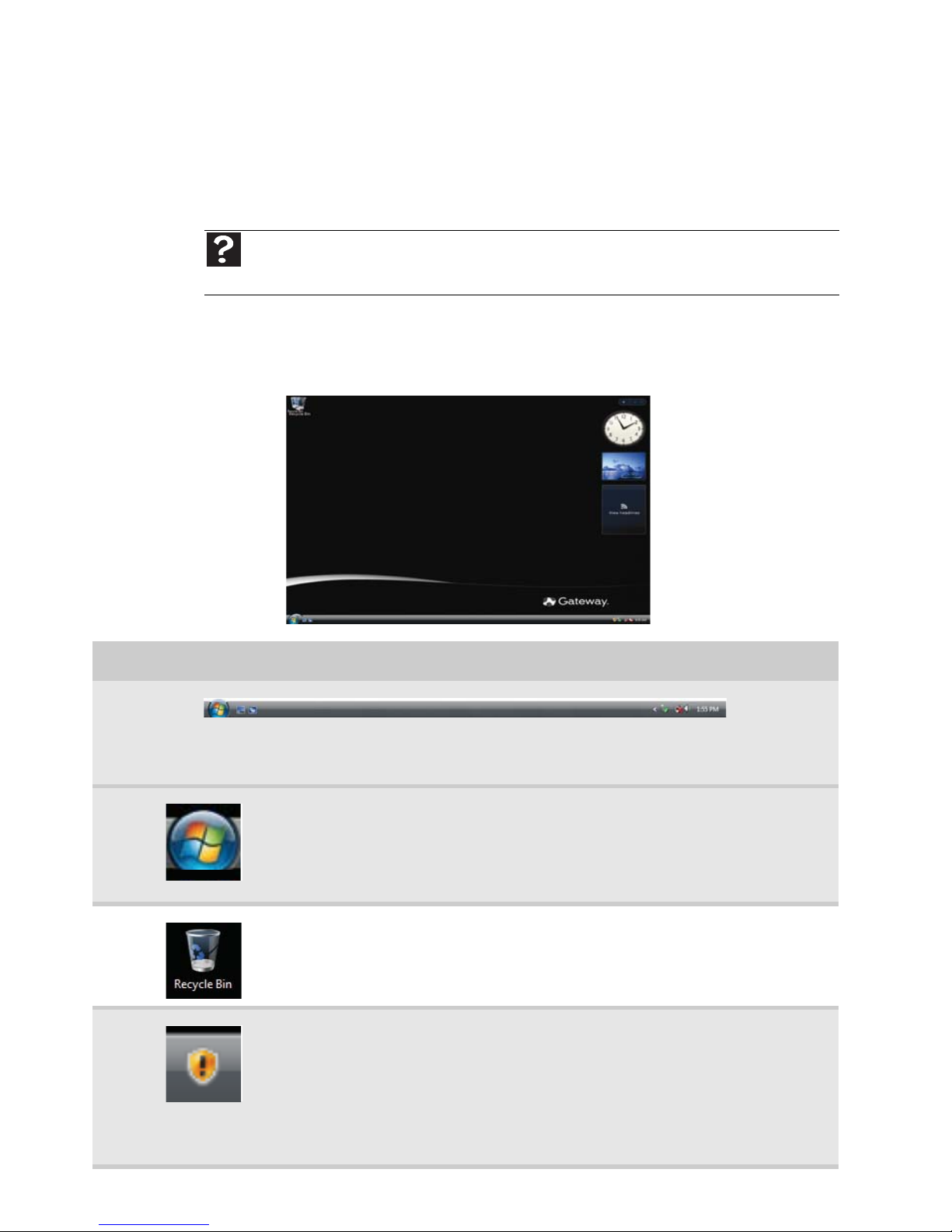
第 2 章 : Windows Vista の使用
6
Windows デスクトップの使用
ノートブック PC が起動すると最初に表示される画面は、Windows のデスク
トップです。デスクトップは実際の机の上と同じようなもので、プログラム
を開いたり作業を行う個人的な空間として使用します。
.
お使いのノートブック PC の設定によっては、ここで示すデスクトップの例
と異なる場合があります。
デスクトップには、タスクバー、スタートボタン、ごみ箱アイコンがあります。
ヘルプ
Windows のデスクトップの詳細については、[ スタート ]、[ ヘルプとサポート ] の順にクリッ
クします。 [Search Help] ボックスに「Windows デスクトップ」と入力し、E
NTER キーを押します。
デスクトップの要素 説明
タスクバーは画面の下部にあり、スタートボタンが左側に、時計が右側に表示されています。タスク
バーのその他のボタンは、実行中のプログラムを示しています。
プログラムウィンドウを開くには、タスクバーのプログラムボタンをクリックします。
スタートボタンは、プログラム、ファイル、Windows や他のプログラ
ムのヘルプ、コンピュータのツールやユーティリティへのアクセスに
使用します。
スタートボタンをクリックし、メニュー項目をクリックしてプログラ
ムやファイルを開きます。
ごみ箱には、削除したファイル、フォルダ、プログラムが保存されま
す。ノートブック PC から完全に削除するには、ごみ箱を空にする必
要があります。 ごみ箱の使用方法については、12 ページの「ファイル
とフォルダの削除」を参照してください。
Windows セキュリティセンターのアイコンがタスクバーの時計の近く
に表示される場合があります。ノートブック PC のセキュリティ設定
が推奨値以下の場合や更新がダウンロードできる場合、このアイコン
の外観が変わってユーザーに通知します。このアイコンをダブルク
リックすると、Windows セキュリティセンターが開きます。 詳細につ
いては、77 ページの「Windows セキュリティセンターの使用」を参
照してください。
Page 12
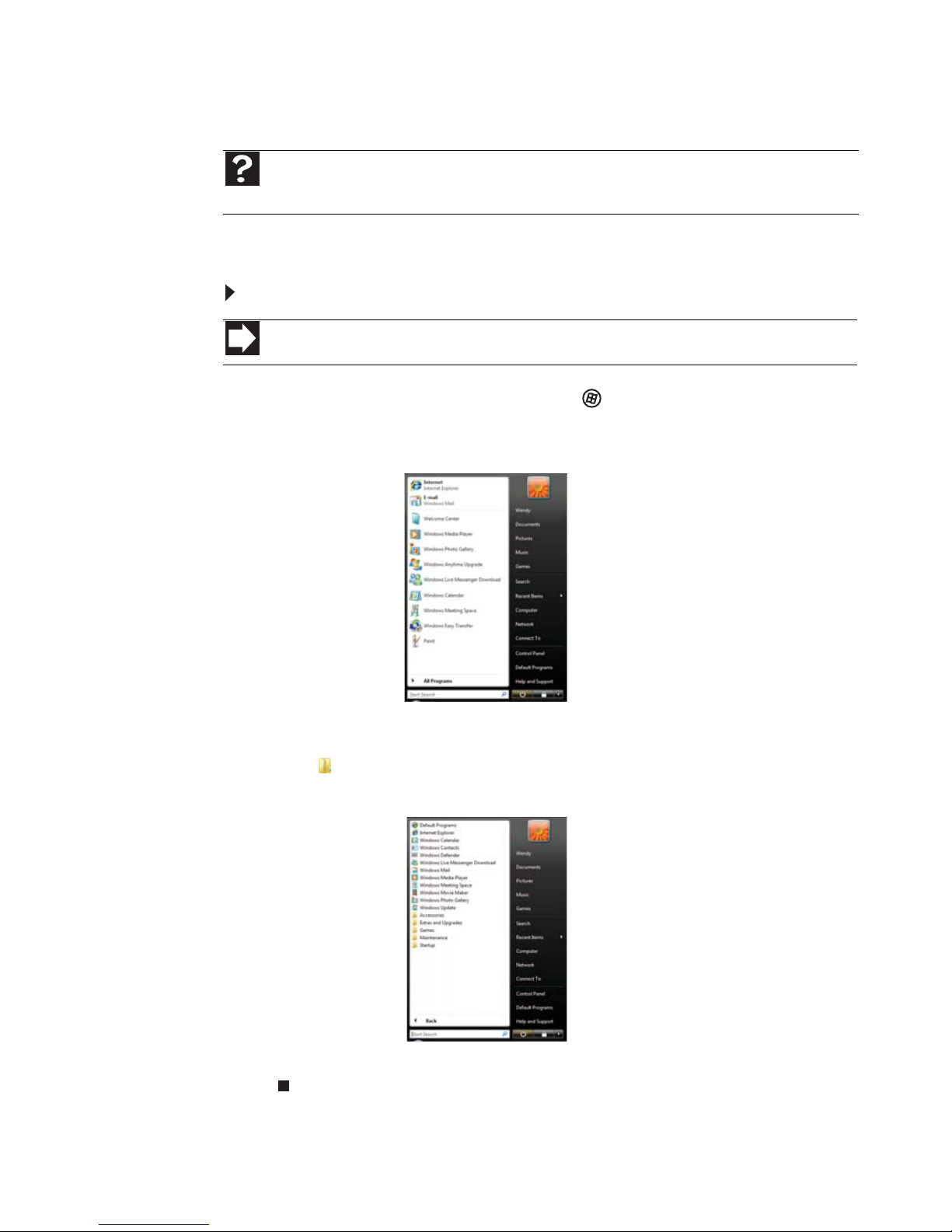
www.jp.gateway.com
7
[ スタート ] メニューの使用
[ スタート ] メニューでは、プログラムの起動、ファイルを開く、システムの
カスタマイズ、ヘルプの参照、ファイルやフォルダの検索などが行えます。
[ スタート ] メニューを使用するには :
1
Windows デスクトップの左下にある (スタート ) ボタンをクリック
します。[ スタート ] メニューが開き、メニュー項目の最初の階層が表
示されます。
2 [ スタート ] メニューのすべてのプログラム、ファイル、フォルダを表
示するには、[ すべてのプログラム ] をクリックします。 [ フォルダ ] アイ
コン の付いた項目をクリックすると、プログラム、ファイル、サブ
フォルダが表示されます。
3 ファイルまたはプログラムをクリックして開きます。
ヘルプ
Windows の [ スタート ] メニューについては、[ スタート ]、[ ヘルプとサポート ] の順にクリッ
クします。 [Search Help] ボックスに「Windows スタートメニュー」と入力し、E
NTER キーを押します。
ショートカット
スタート Ö すべてのプログラム
Page 13
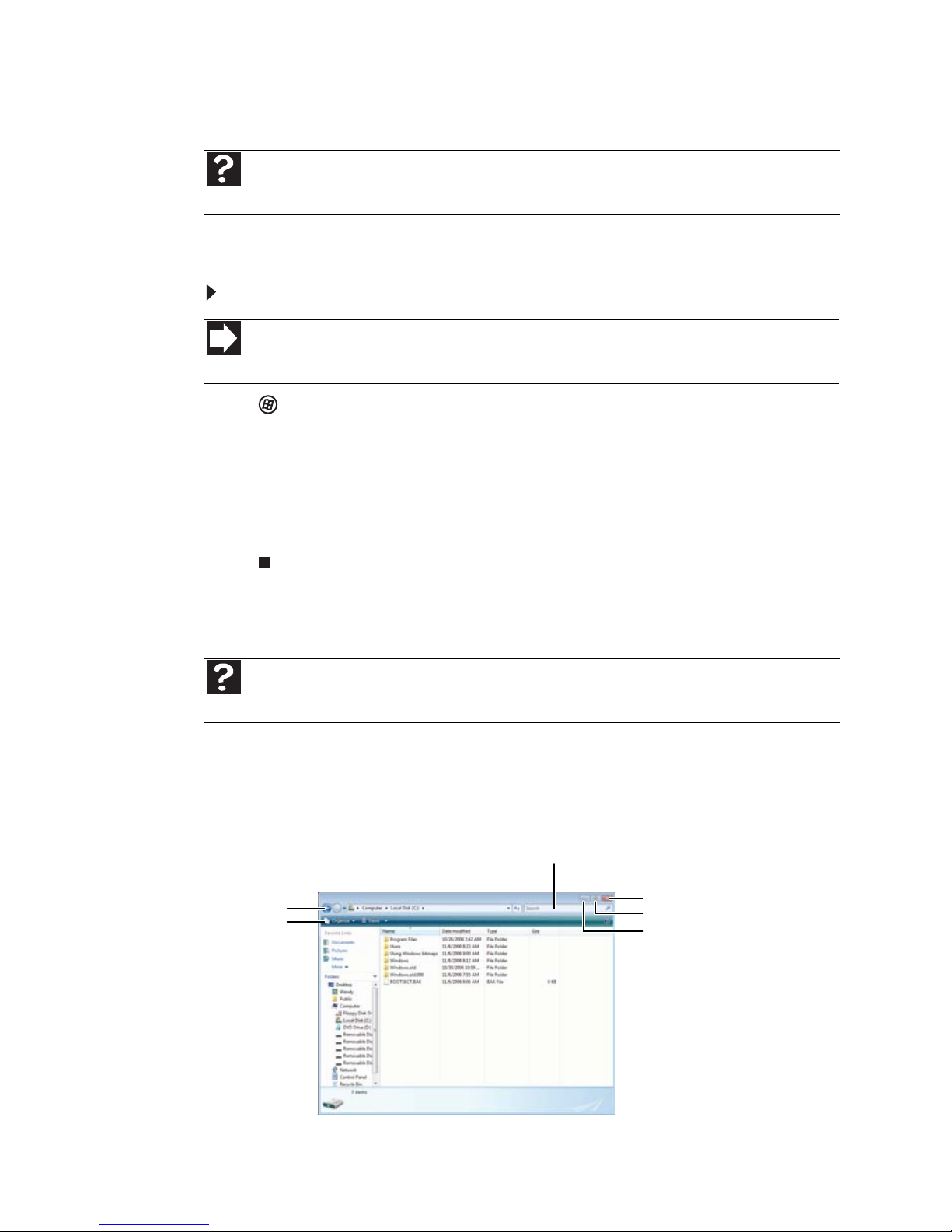
第 2 章 : Windows Vista の使用
8
デスクトップへのアイコンの追加
頻繁に使用するプログラムのアイコン ( ショートカット ) をデスクトップに
追加できます。
デスクトップにアイコンを追加するには :
1
( スタート )、[ すべてのプログラム ] の順にクリックします。
2 デスクトップに追加するプログラムを右クリックします ( または、タッ
チパッドの右ボタンを押します )。
3 [ 送る ]、[ デスクトップ ( ショートカットを作成 )] の順にクリックしま
す。プログラムのショートカットアイコンがデスクトップに表示され
ます。
ウィンドウの項目の確認
ドライブ、フォルダ、ファイル、またはプログラムのアイコンをダブルクリッ
クすると、デスクトップにウィンドウが開きます。次に示す例は、ローカル
ディスク (C:) のウィンドウで、[ コンピュータ ] ウィンドウの [ ローカルディ
スク (C:)] アイコンをダブルクリックすると開きます。
ヘルプ
デスクトップのアイコンの詳細については、[ スタート ]、[ ヘルプとサポート ] の順にクリック
します。 [Search Help] ボックスに「デスクトップアイコン」と入力し、E
NTER キーを押します。
ショートカット
スタート Ö すべてのプログラム Ö プログラムの右クリック Ö 送る Ö デスクトップ ( ショート
カットの作成 )
ヘルプ
ウィンドウの詳細については、[スタート]、[ヘルプとサポート ]の順にクリックします。 [Search
Help] ボックスに「ウィンドウ」と入力し、E
NTER キーを押します。
最小化
最大化
閉じる
タイトルバー
メニューバー
検索ボックス
Page 14
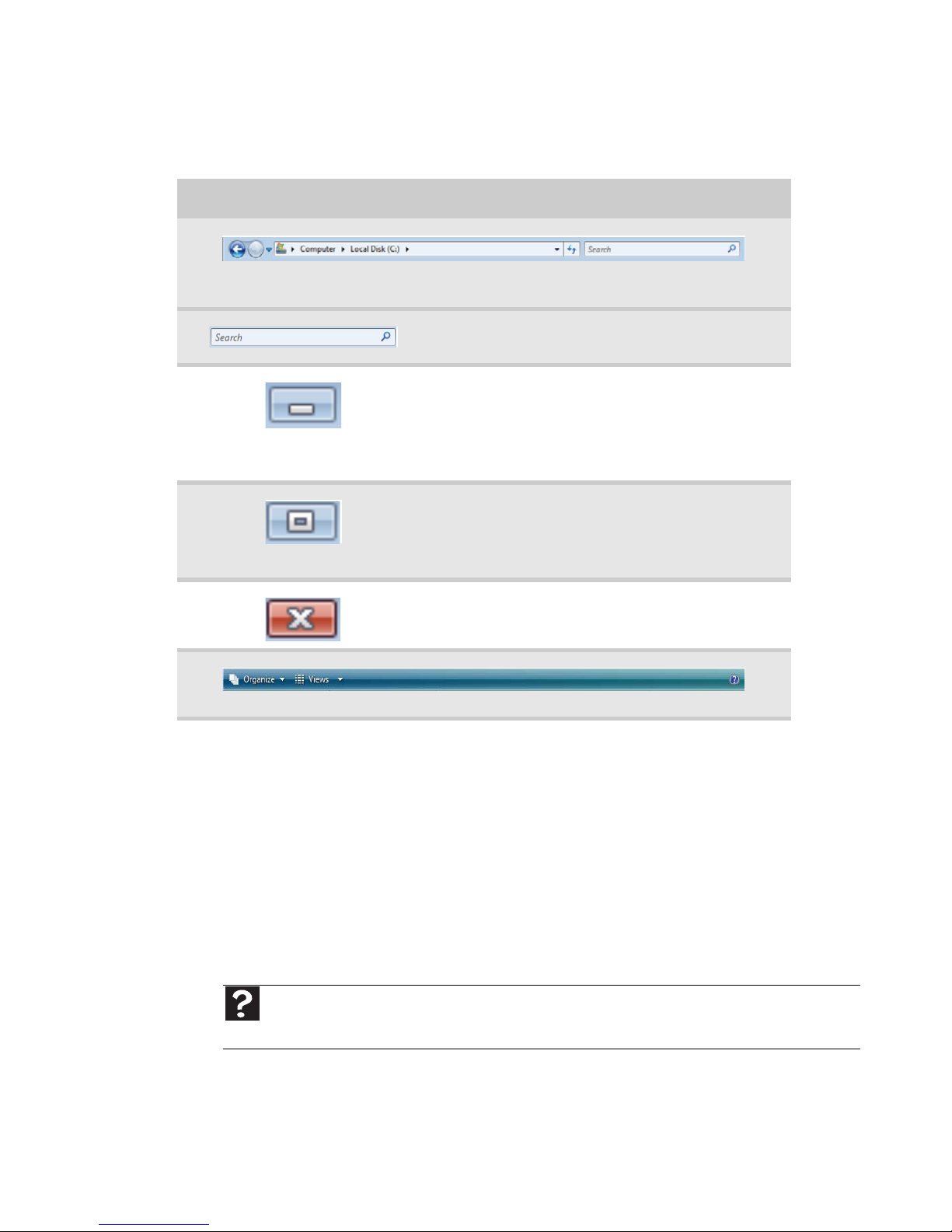
www.jp.gateway.com
9
それぞれのプログラムウィンドウには、各自のメニュー、アイコン、コント
ロールがあるため、外観が多少異なりますが、ほとんどのウィンドウに次の
項目があります。
ファイルとフォルダの操作
ファイルやプログラムは、ファイルキャビネットに書類を保管するように、
ユーザーの好みにあわせて整理できます。ファイルキャビネットの書類を整
理し直したり破棄するのと同じように、コンピュータ上のファイルもフォル
ダに保存、コピー、移動、削除することができます。
ドライブの表示
ウィンドウの項目 説明
タイトルバーはウィンドウの最上部にある水平のバーで、ここにウィンドウのタイ
トルが表示されます。
[検索]ボックスでは、現在のウィンドウで単
語または一連の語句を検索できます。
[ 最小化 ] ボタンをクリックすると、実行中の
ウィンドウが縮小されタスクバーのボタンと
して表示されます。タスクバーのプログラムボ
タンをクリックすると、再びウィンドウが開き
ます。
[ 最大化 ] ボタンをクリックすると、実行中の
ウィンドウがコンピュータの画面全体に拡張
されます。[ 最大化 ] ボタンをもう一度クリック
すると、元のサイズに戻ります。
[ 閉じる ] ボタンをクリックすると、実行中の
ウィンドウやプログラムが閉じます。
メニューバーの項目をクリックすると、印刷や保存などの操作を開始できます。
ヘルプ
ファイルとフォルダの詳細については、[ スタート ]、[ ヘルプとサポート ] の順にクリックしま
す。 [Search Help] ボックスに「ファイルとフォルダ」と入力し、E
NTER キーを押します。
Page 15
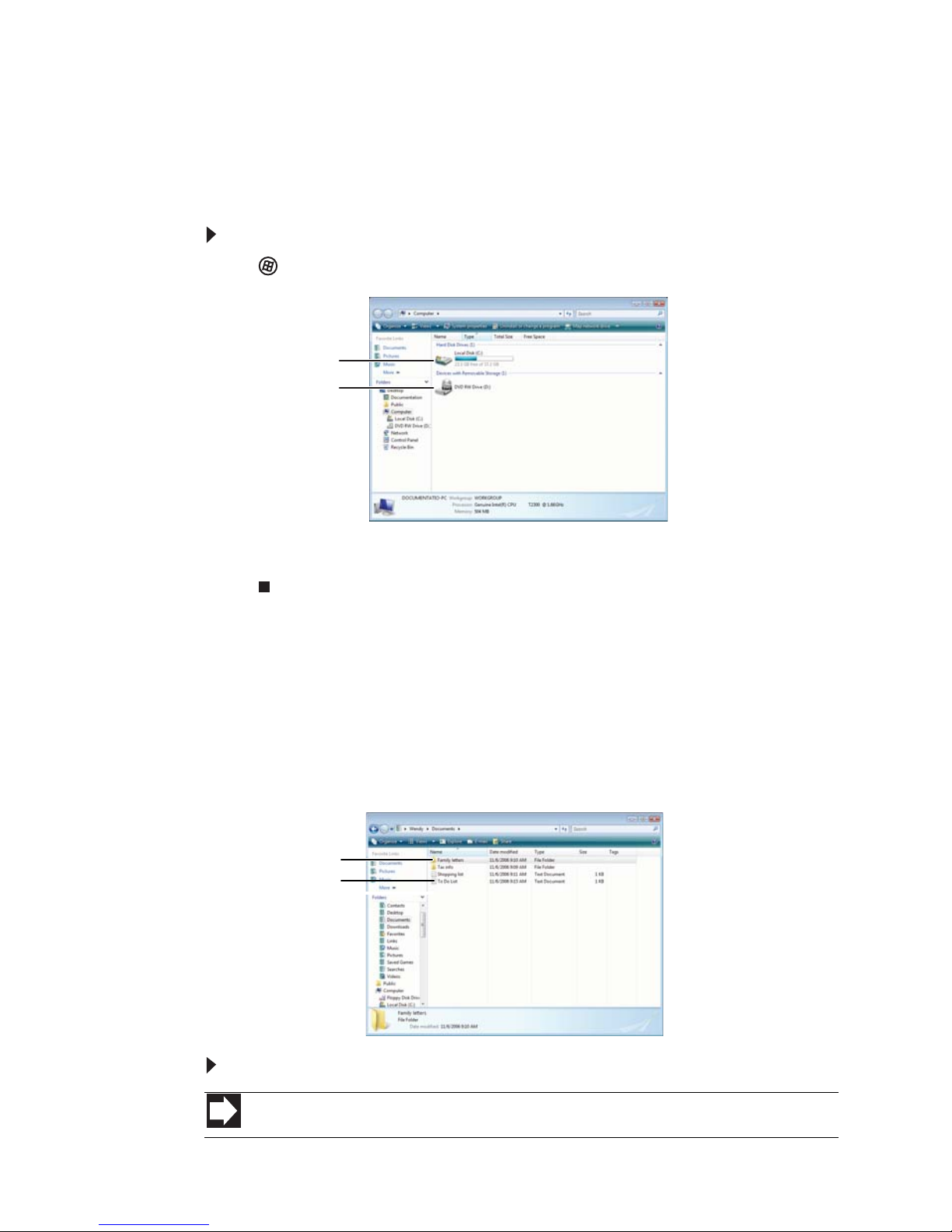
第 2 章 : Windows Vista の使用
10
ドライブにはファイルとフォルダが保存されるため、ドライブはファイル
キャビネットのようなものです。ほとんどのノートブック PC にはドライブ
が 1 つ以上あります。ドライブには文字が割り当てられており、通常ハード
ドライブはローカルディスク (C:) になっています。CD ドライブや DVD ドラ
イブなど、他のドライブがある場合もあります。
コンピュータのドライブ、フォルダ、ファイルを表示するには :
1
( スタート )、[ コンピュータ ] の順にクリックします。
2 ドライブのアイコンをダブルクリックします。
フォルダの作成
フォルダはファイルキャビネットのフォルダのようなもので、ファイルや他
のフォルダを保存することができます。
ファイルは紙の書類のようなもので、ノートブック PC に保存している書簡、
スプレッドシート、写真などの書類です。実際、コンピュータ上のすべての
情報はファイルとして保存されています。
フォルダを作成するには :
ショートカット
ファイル Ö 新規作成 Ö フォルダ Ö 名前を入力
光学ドライブ
ハードドライブ
フォルダ
ファイル
Page 16
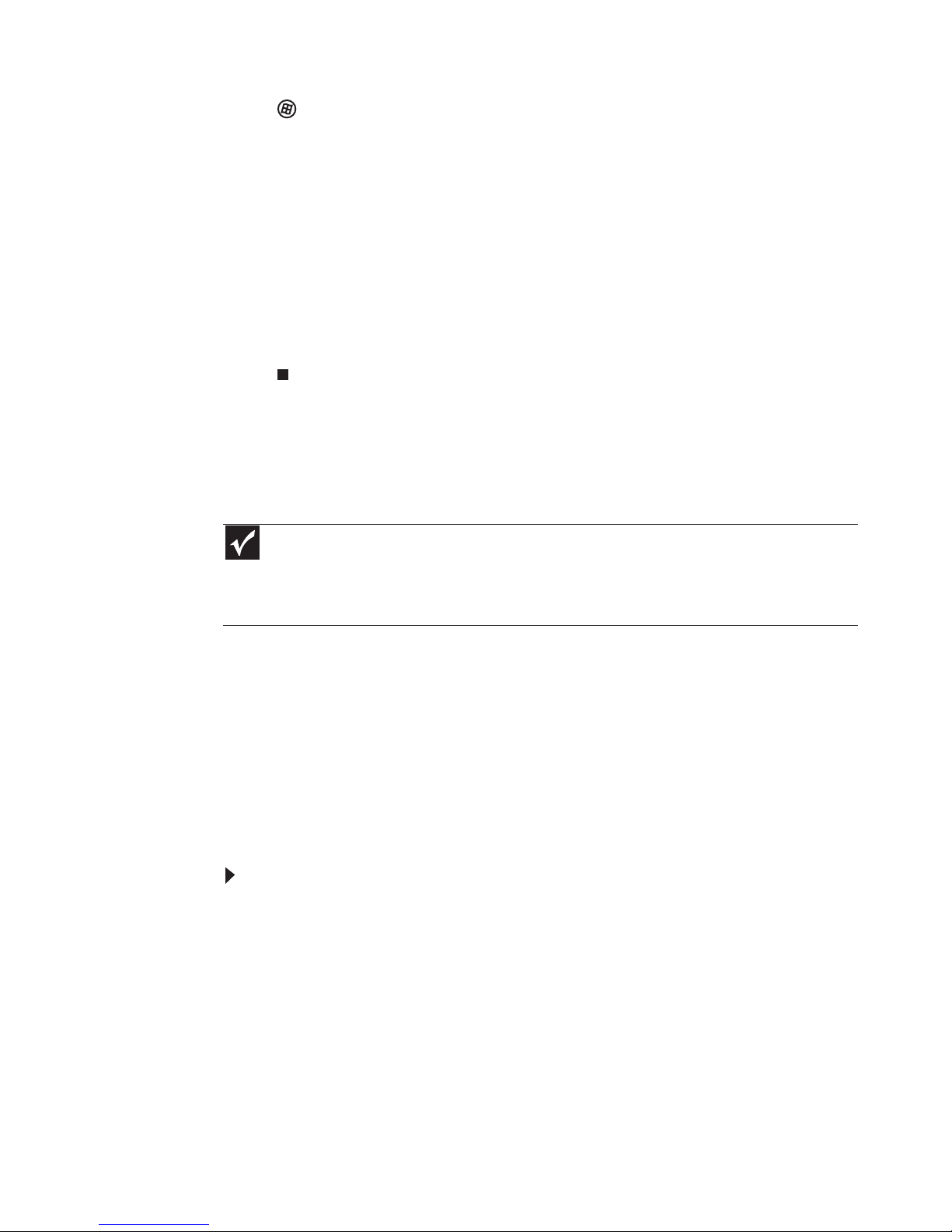
www.jp.gateway.com
11
1 ( スタート ) をクリックし、次に [ スタート ] メニューの [ コンピュー
タ ] をクリックします。
2 新しいフォルダを作成するドライブをダブルクリックします。通常
ローカルディスク (C:) がハードドライブです。
3 既存のフォルダの中に新規フォルダを作成する場合、既存のフォルダ
をダブルクリックします。
4 [Organize]、[New Folder] の順にクリックします。新規フォルダが作成
されます。
5 フォルダの名前を入力し、ENTER キーを押します。新しいフォルダの名
前がフォルダアイコンの横に表示されます。
フォルダ名の変更については、21 ページの「ショートカット」を参照してく
ださい。
ファイルとフォルダのコピーおよび移動
ファイルをコピーしたり移動する方法をコピー、切り取り、貼り付けといい
ます。
ファイルやフォルダをコピーして貼り付ける場合、まず、ファイルやフォル
ダをコピーすると Windows のクリップボードに一時的に保存されます。次
に、そのファイルやフォルダのコピー先フォルダ ( 保存先フォルダ ) を選択
して貼り付けます。
ファイルやフォルダを切り取って貼り付ける場合、ファイルやフォルダは元
の場所からクリップボードに移動されます。次に、そのファイルやフォルダ
のコピー先を選択して貼り付けます。
ファイルやフォルダを別のフォルダにコピーするには :
1 コピーするファイルやフォルダを見つけます。 詳細については、9 ペー
ジの「ドライブの表示」と 13 ページの「ファイルの検索」を参照して
ください。
2 コピーするファイルやフォルダを右クリックします ( または、タッチ
パッドの右ボタンを押します )。デスクトップにポップアップメニュー
が表示されます。
3 ポップアップメニューの [ コピー ] をクリックします。
4 保存先フォルダを開きます。
5 保存先フォルダにポインタを置いて、右クリックします。
重要
切り取ったりコピーしたものは、次に他のものを切り取ったりコピーするまでクリップボード
に保存されます。クリップボードには最新の情報のみが含まれます。そのため、ファイルやフォルダ
のコピーは何箇所にも貼り付けることができますが、別のファイルやフォルダを切り取ったりコピー
すると、元のファイルやフォルダはクリップボードから削除されます。
Page 17
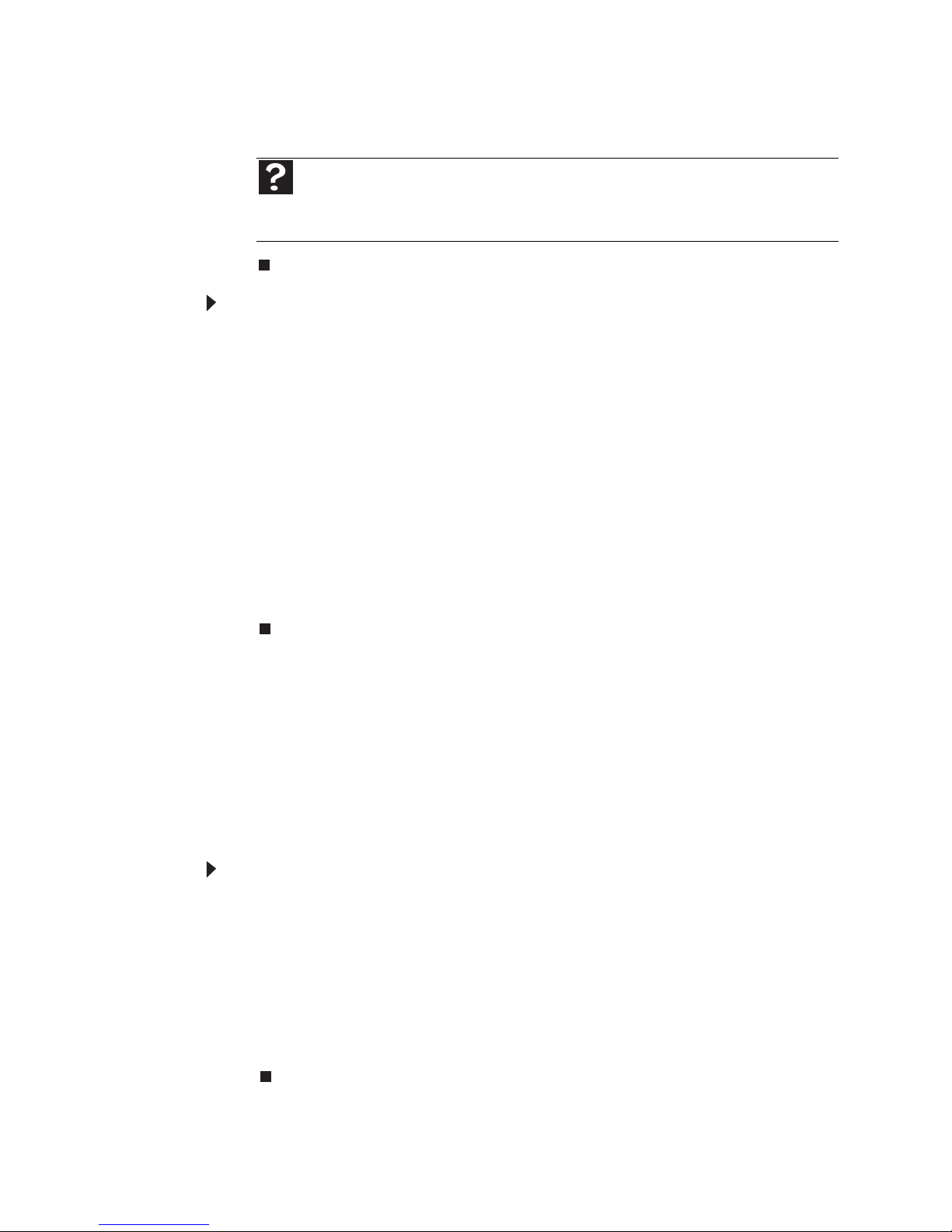
第 2 章 : Windows Vista の使用
12
6 [ 貼り付け ] をクリックします。ファイルやフォルダのコピーが保存先
のフォルダに表示されます。
ファイルやフォルダを別のフォルダに移動するには :
1
移動するファイルやフォルダを見つけます。 詳細については、9 ページ
の「ドライブの表示」と 13 ページの「ファイルの検索」を参照してく
ださい。
2 移動するファイルやフォルダを右クリックします ( または、タッチパッ
ドの右ボタンを押します )。デスクトップにポップアップメニューが表
示されます。
3 ポップアップメニューの [ 切り取り ] をクリックします。
4 保存先フォルダを開きます。
5 保存先フォルダにポインタを置いて、右クリックします。
6 [ 貼り付け ] をクリックします。移動したファイルやフォルダが保存先
のフォルダに表示され、元の場所から削除されます。
ファイルとフォルダの削除
紙のファイルやフォルダを破棄する場合、ファイルキャビネットから取り出
してごみ箱に捨て、ごみ箱をいずれ空にします。
Windows では、まず Windows のごみ箱にファイルとフォルダを移動して破棄
します。これらはごみ箱を空にするまで残っています。
ごみ箱にあるファイルはごみ箱を空にしない限り取り出すことができます。
ファイルまたはフォルダを削除するには :
1
[ コンピュータ ] か Windows エクスプローラで、削除するファイルや
フォルダをクリックします。 複数のファイルやフォルダを選択する方
法については、21 ページの「ショートカット」を参照してください。
削除するファイルが見つからない場合は、13 ページの「ファイルの検
索」を参照してください。
2 [Organize]、[ 削除 ] の順にクリックします。ファイルとフォルダがご
み箱に移動されます。
ヘルプ
ファイルとフォルダのコピーおよび移動の詳細については、[ スタート ]、[ ヘルプとサ
ポート ] の順にクリックします。 [Search Help] ボックスに「ファイルとフォルダのコピー」ま
たは「ファイルとフォルダの移動」と入力し、E
NTER キーを押します。
Page 18
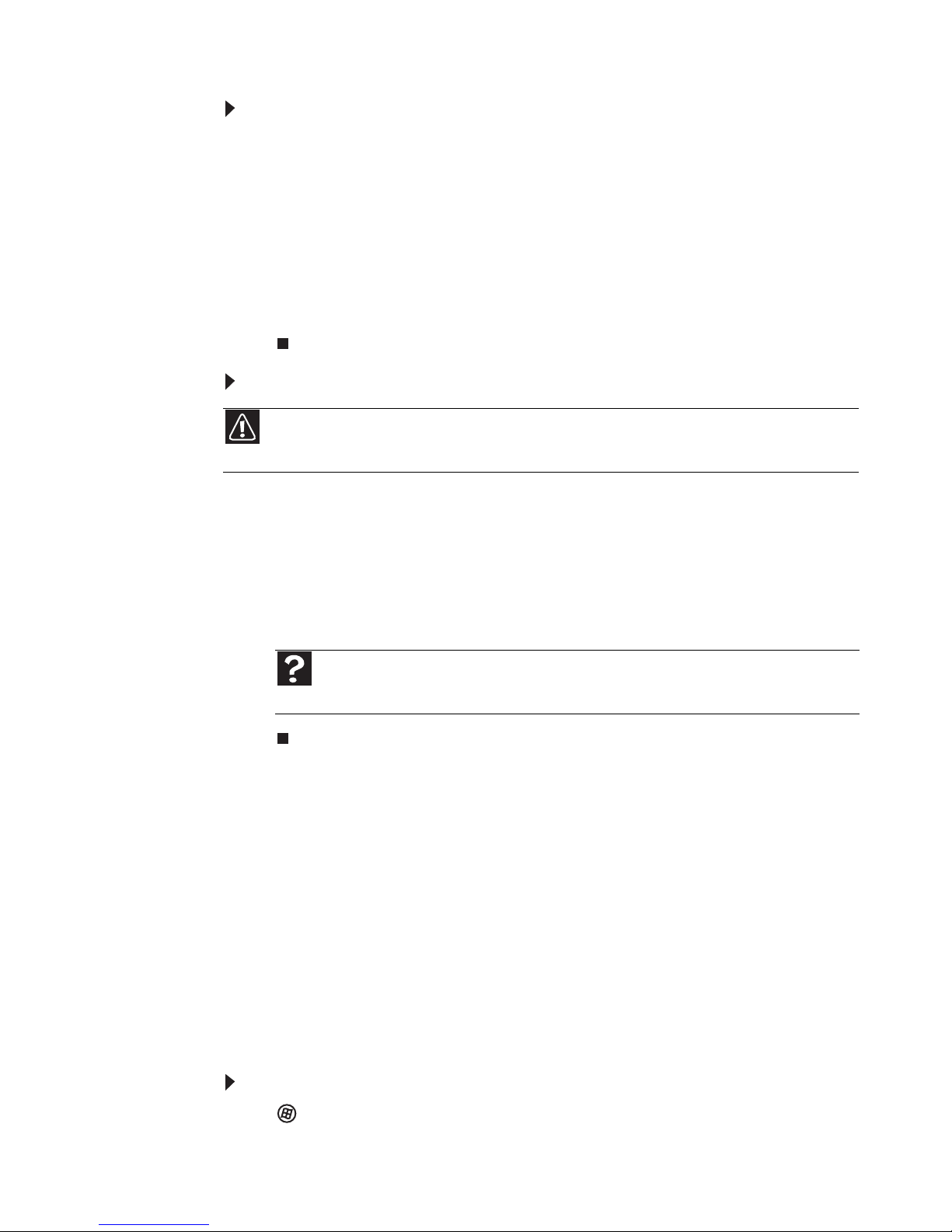
www.jp.gateway.com
13
ごみ箱からファイルやフォルダを取り出すには :
1
[ ごみ箱 ] アイコンをダブルクリックします。[ ごみ箱 ] ウィンドウが
開き、最後に空にした後に削除したファイルやフォルダのリストが表
示されます。
2 取り出したいファイルやフォルダをクリックします。 複数のファイル
やフォルダを選択する方法については、21 ページの「ショートカット」
を参照してください。
3 [ 元に戻す ] をクリックします。削除されたファイルやフォルダが元の
場所に戻されます。
ごみ箱を空にするには :
1
デスクトップの [ ごみ箱 ] アイコンをダブルクリックします。[ ごみ箱 ]
ウィンドウが開きます。
2 [ ごみ箱を空にする ] をクリックします。ごみ箱を本当に空にしてもい
いかどうか確認のメッセージが表示されます。
3 [ はい ] をクリックします。ごみ箱にあるすべてのファイルが完全に削
除されます。
ファイルの検索
特定のファイルやフォルダを探す場合または共通点があるファイルやフォル
ダの一式を探す場合に、ハードディスクのどこに保存したかを思い出せない
ときは、検索ユーティリティ使って検索できます。
このユーティリティを使って見つかったファイルとフォルダは、検索結果
ウィンドウのリストから直接開く、コピーする、切り取る、名前を変更する、
削除することができます。
Windows の検索機能の使用
検索機能を使ってファイルとフォルダを探すには :
1
( スタート )、[ 検索 ] の順にクリックします。 [ 検索結果 ] ウィンド
ウが開きます。
注意
ごみ箱を空にすると、中にあるファイルやフォルダは完全に削除されます。ファイルは復元す
ることができません。
ヘルプ
ごみ箱を空にする方法については、[ スタート ]、[ ヘルプとサポート ] の順にクリック
します。 [Search Help] ボックスに「ごみ箱を空にする」と入力し、E
NTER キーを押します。
Page 19
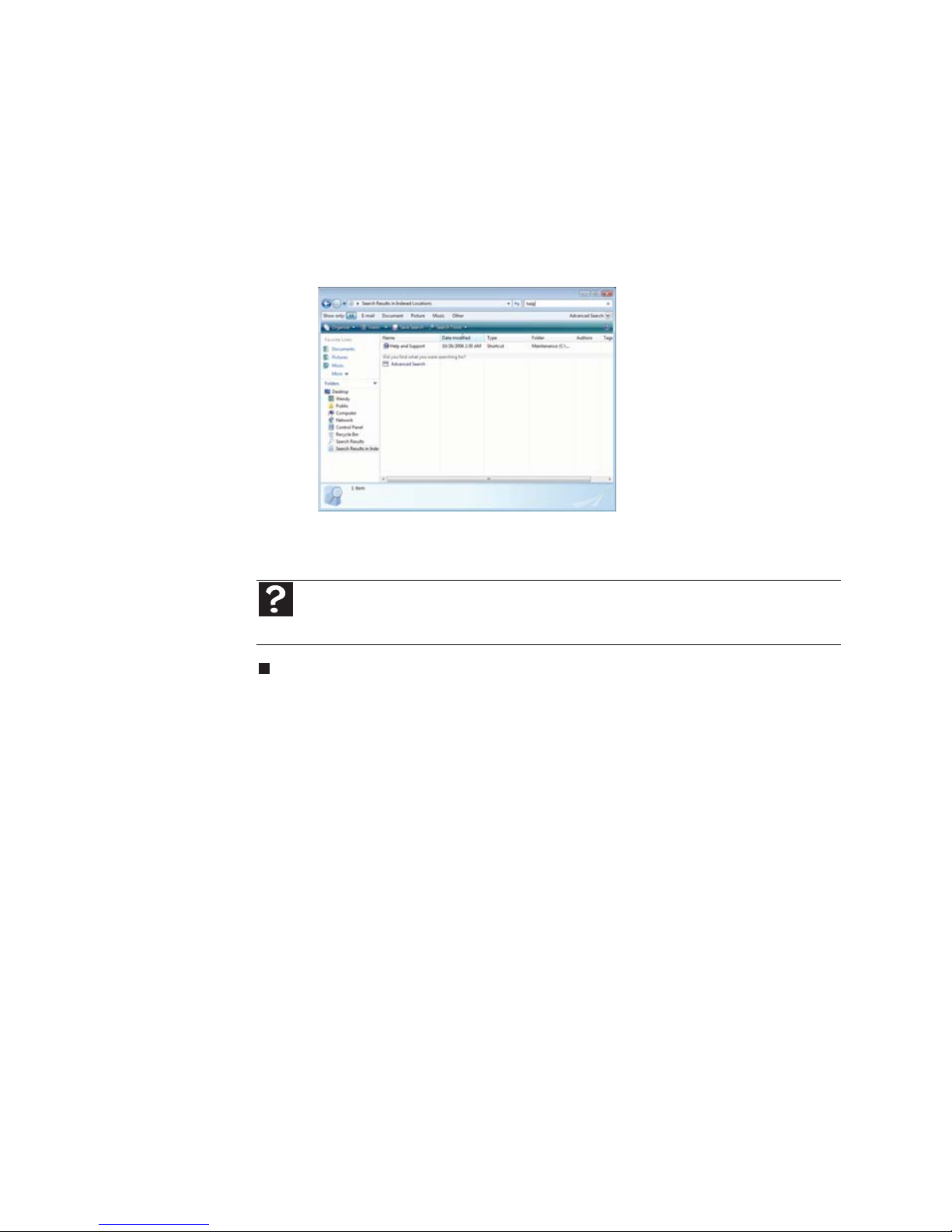
第 2 章 : Windows Vista の使用
14
2 ノートブック PC 上でファイル名やフォルダ名を使って検索する場合、
ウィンドウの右上にある検索ボックスにファイルやフォルダの名前の
すべてまたは一部を入力します。
• 名前をすべて入力すると、その名前の付いたファイルやフォルダが
すべて表示されます。
• 名前の一部を入力すると、入力した文字列を含む名前のファイルや
フォルダがすべて表示されます。
3 リストの中からファイル、フォルダ、プログラムをダブルクリックし
て開きます。
高度な検索オプションの使用
検索はファイル名以外の条件を使っても行えます。検索オプションをいくつか
選択して、検索を絞り込むことができます。検索条件には、次のものがあります。
• 名前または名前の一部
• 作成日
• 変更日
• ファイルの種類
• タグ
• 作成者
• ファイルに含まれる文字列
• 作成または変更した時間帯
上記の検索条件を組み合わせて、検索を絞り込むこともできます。
このユーティリティを使って見つかったファイルとフォルダは、検索結果
ウィンドウのリストから直接開く、コピーする、切り取る、名前を変更する、
削除することができます。
ヘルプ
ファイルとフォルダの検索の詳細については、[ スタート ]、[ ヘルプとサポート ] の順
にクリックします。 [Search Help] ボックスに「検索」と入力し、虫眼鏡をクリックします。
Page 20
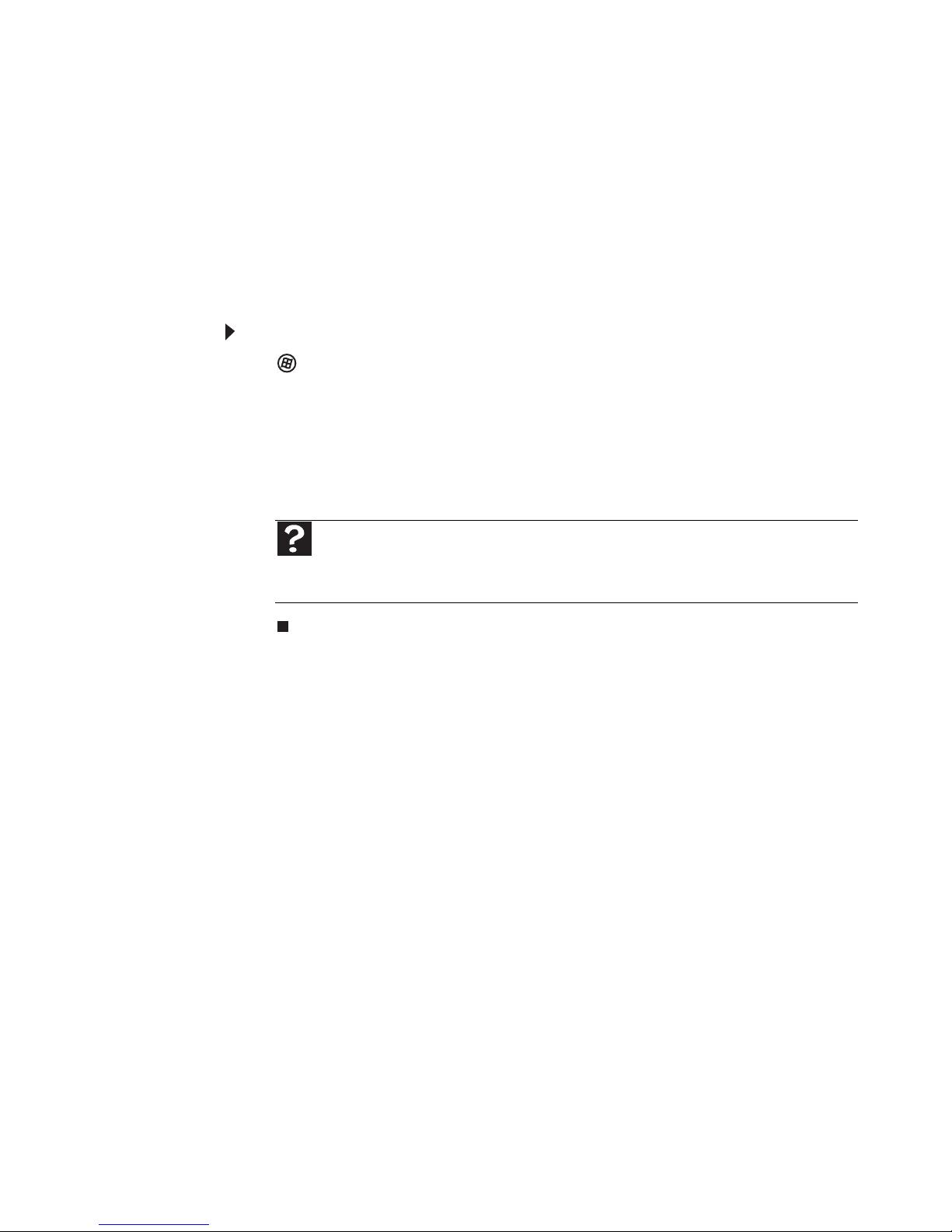
www.jp.gateway.com
15
ファイルとフォルダの参照
必要なファイルやフォルダがWindowsのデスクトップに置いてあることはほ
とんどありません。通常は、ドライブのフォルダの中、またはさらにその中
の別のフォルダにあります。
Windows のドライブ、フォルダ、ファイルは、多数の棚がある実際のファイ
ルキャビネットと同じように整理できます ( 実際ファイルキャビネットより
も多数の階層があります )。そのため、必要なファイルやフォルダは、多数の
階層の中を探さなくてはなりません。この作業を「参照」と言います。
ファイルを参照するには :
1 ( スタート )、[ コンピュータ ] の順にクリックします。[ コンピュー
タ ] ウィンドウが開きます。
2 探しているファイルやフォルダがあると思われるドライブやフォルダ
をダブルクリックします。
3 探しているファイルやフォルダが見つかるまで、フォルダとサブフォ
ルダをダブルクリックします。
Tablet PC の使用
お使いのノートブック PC にはTa blet PC 機能が付属している場合があります。
その場合、次のような機能があります。
• Tablet PC 設定-ペン、タブレットボタン、ディスプレイ画面、入力パ
ネルのプロパティを設定できます。
• Ta blet PC 入力パネル (TIP)-手書きパッドまたはスクリーンキーボード
を使ってデータを入力できます。
• Windows Journal -手書きのドキュメントをテキストまたは画像ファイ
ルに変換できます。
• 付箋-ペンや音声録音によって手軽にメモを作成し、別のプログラム
に貼り付けることができます。
• インクボール-このゲームを使って、ペン入力を練習できます。
タブレットの調整
はじめて Tab let PC を使用する場合、縦方向と横方向にペンを調整する必要が
あります。調整によって、さまざまなユーザーに対して、ペンの精度が確保
され、画面の性能が調節されます。
ヘルプ
ファイルとフォルダの参照の詳細については、[ スタート ]、[ ヘルプとサポート ] の順
にクリックします。 [Search Help] ボックスに「ファイルとフォルダ」と入力し、E
NTER キーを
押します。
Page 21
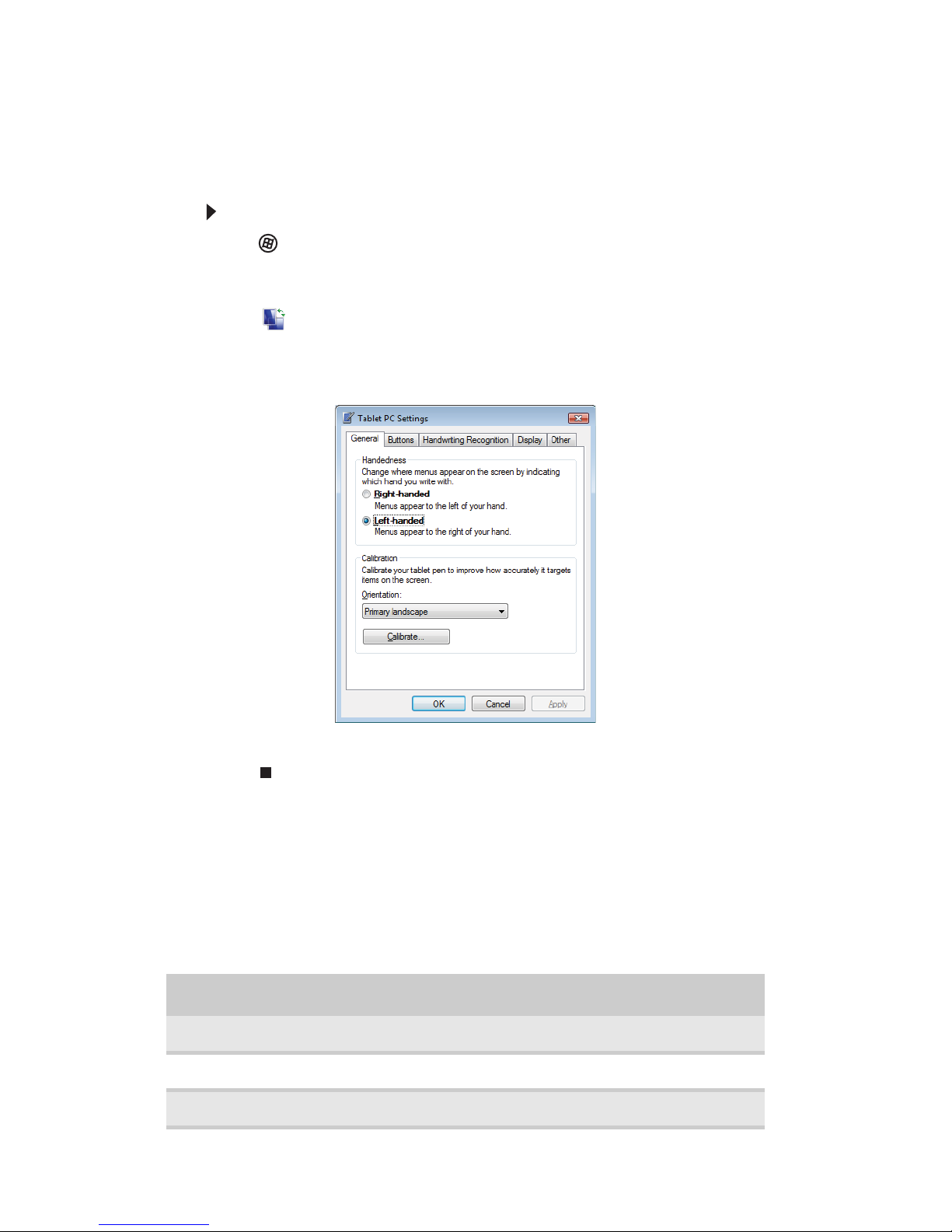
第 2 章 : Windows Vista の使用
16
例えば、他の人が Tablet PC を使用してその人用に調整してしまったために、
画面上のポインタとペンの先が揃っていないように思われたら、自分のパ
ターンに合わせて調整し直します。前に使った人と利き手が違う場合も、右
利きから左利きやその逆へと設定を変更できます。
タブレットを調整するには :
1
( スタート )、[すべてのプログラム]、[アクセサリ]、[Windows Mobility
Center]の順にクリックまたはタップします。 [Windows Mobility Center]
ウィンドウが開きます。
2 (Change Tablet PC settings) をクリックまたはタップします。 [Tablet
PC Settings] ダイアログボックスが開きます。
3 [General]タブをクリックまたはタップします。
4 [Calibrate]をクリックまたはタップし、画面の指示に従います。
ジェスチャの使用
ジェスチャとは、Tablet PC ペンを使って書いたシェイプのことで、Tab let PC
入力パネルにコマンドを送信することができます。ジェスチャによって、ア
クティブなプログラムの挿入点をコントロールすることもできます。ジェス
チャを使うと、標準のキーボードで対応するキーを押すのと同じ結果が得ら
れます。
ジェスチャ 操作方法
Backspace
右から左に線を描きます。
Space
左から右に線を描きます。
Enter
まず上から下に線を描き、次に左に向かって横に線を描きます。
Page 22
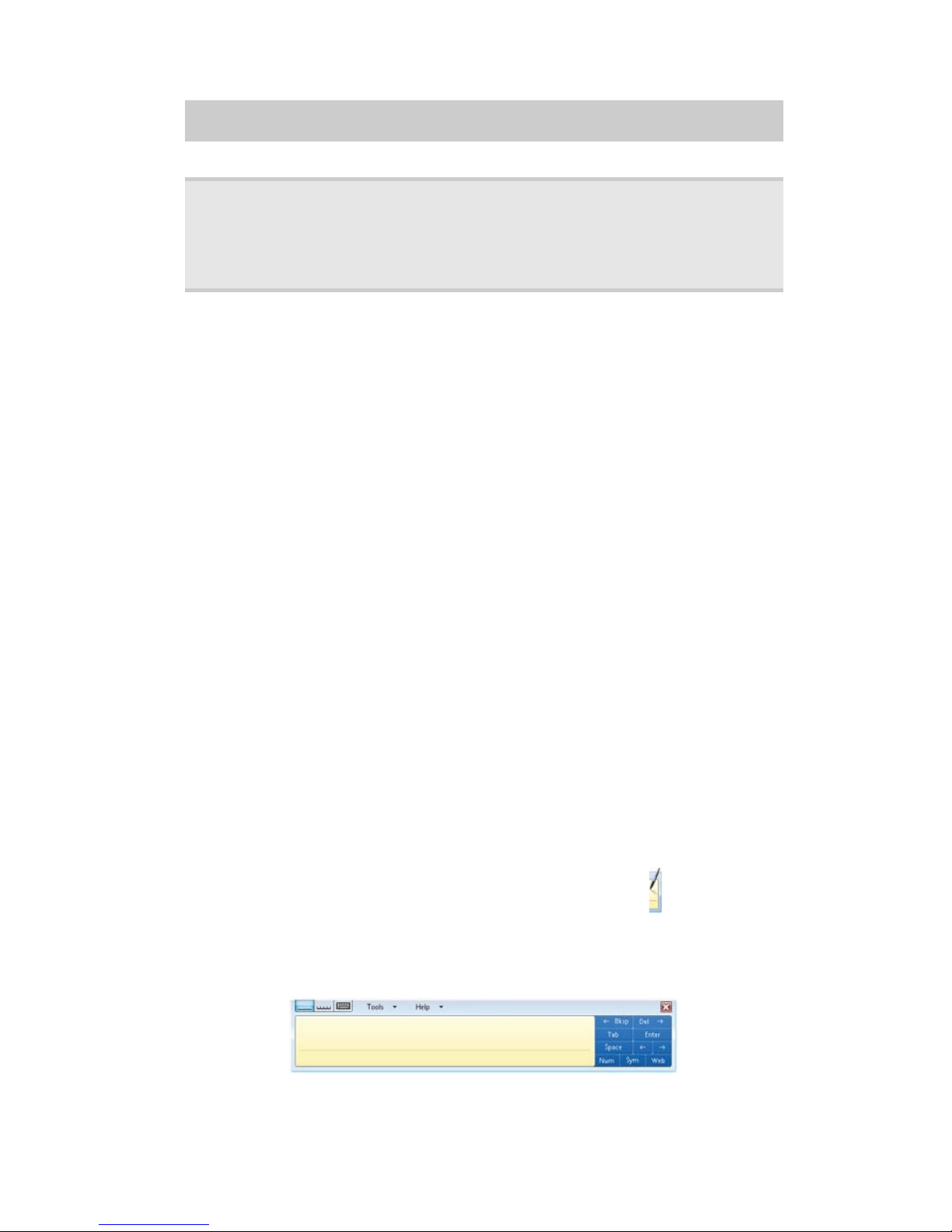
www.jp.gateway.com
17
• ジェスチャとジェスチャ記号についての詳細および手書きのヒント
は、Tablet PC 入力パネルのヘルプに記載されています。 詳細について
は、17 ページの「Ta bletPC 入力パネル (TIP)の使用」を参照してください。
ペンの使用
ペンボタン
ペンボタンにはマウスの右ボタンと同じ機能があります。ペンボタンを押し
たりタップすると、右クリックメニューがある場合に開きます。
ヒント
• 実際のペンを握るようにペンを握って、ディスプレイ上にペンを置く
ことで手を安定できます。
• ポインタとペンが揃っていない場合は、タップする前にポインタを揃え
ます。画面はタップの位置ではなく、ポインタの位置を読み取ります。
• Tablet PC のペンホルダーにペンを保管しておきます。ペンの先に長い
間圧力をかけないように、予備のペンを準備しておきます。
• ペンには電子構造が内蔵されているため、液体に接触させないように
して、常に乾いた状態にしておきます。
TabletPC 入力パネル (TIP) の使用
画面の左側にある [ Tablet PC 入力パネル ] アイコン をタップし、Tablet PC 入
力パネルを開きます。 Ta blet PC 入力パネルを使って、手書きのデータやスク
リーンキーボードからのデータを、ワープロまたはテキスト入力フォームに
入力できます。
ウィンドウの左上にあるボタンをクリックまたはタップすると、スクリーン
キーボードと手書きパッドにアクセスできます。
Tab
まず下から上に線を描き、次に右に向かって線を描きます。
Delete
■
取り消し線を引きます。
■
M または W の形に上下に線を引きます。
■
Z の形に左右に線を引きます。
■
円を描きます。
■
斜めに線を引きます。
ジェスチャ 操作方法
Page 23
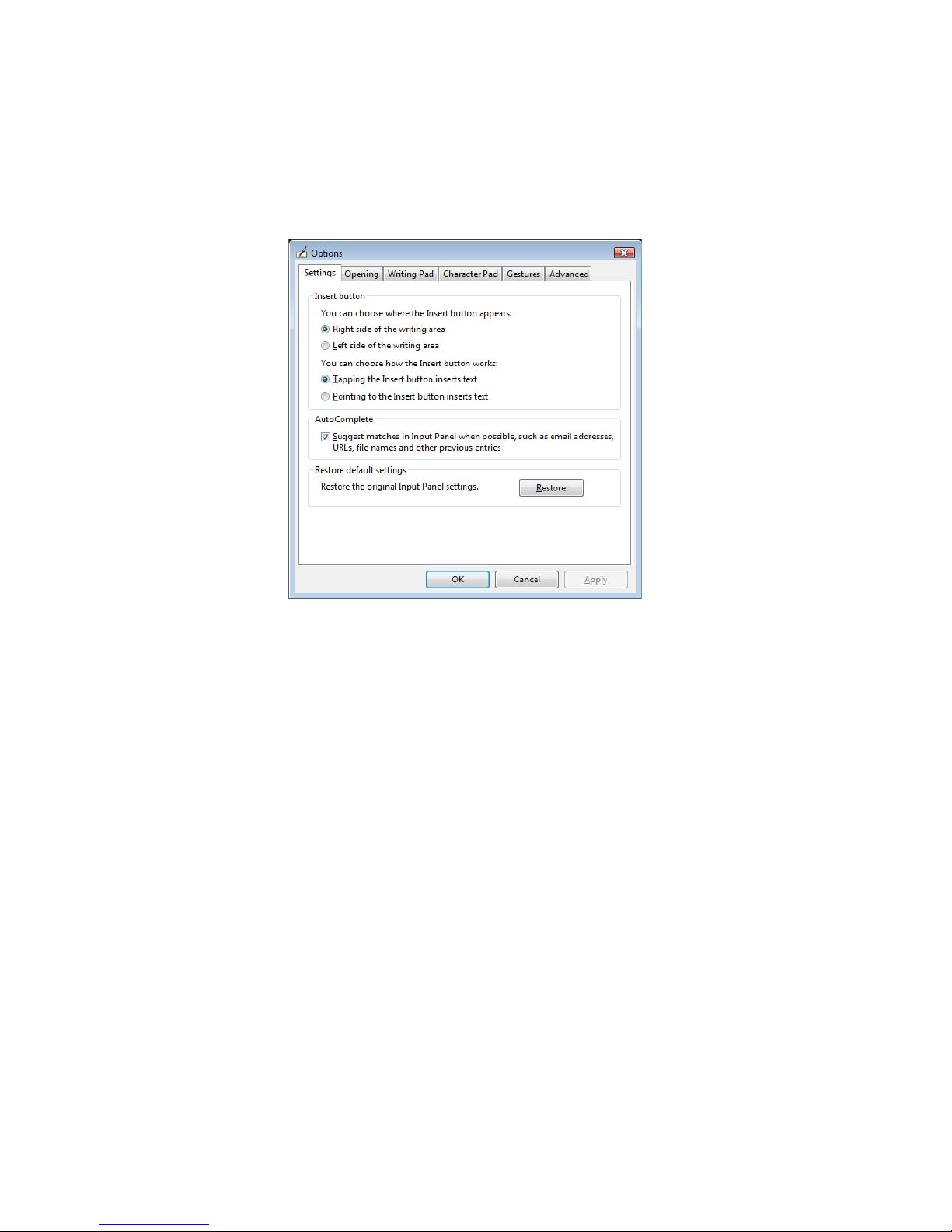
第 2 章 : Windows Vista の使用
18
Tablet PC 入力パネルのヒント
•
手書きパッドまたはスクリーンキーボードを使用する前に、ワープロ
や Web フォームなどの入力プログラムを開きます。
• 手書きパッドとキーボードの設定を調整するには、[ ツール ]、[ オプ
ション ] の順にクリックまたはタップします。
• パスワードなどの秘密のテキストを入力するときは、セキュリティと
正確な入力のために、Tablet PC 入力パネルの手書きパッドではなく、
スクリーンキーボードを使用します。
ドキュメントの操作
コンピュータで操作するドキュメントには、ワープロファイルやスプレッド
シートなどがあります。ドキュメントの作成、保存、開く、印刷するという
基本的な操作は、こういったほとんどのファイルに使用できます。
次の例は、Microsoft®ワードパッドを使ってドキュメントを作成、保存、開
く、印刷する方法を示します。Corel
®
、WordPerfect®、Microsoft Word、Microsoft
Excel などのプログラムにも同じような手順を使用できます。
プログラムの使用方法については、それぞれのメニューバーの [ ヘルプ ] を
クリックしてください。
Page 24
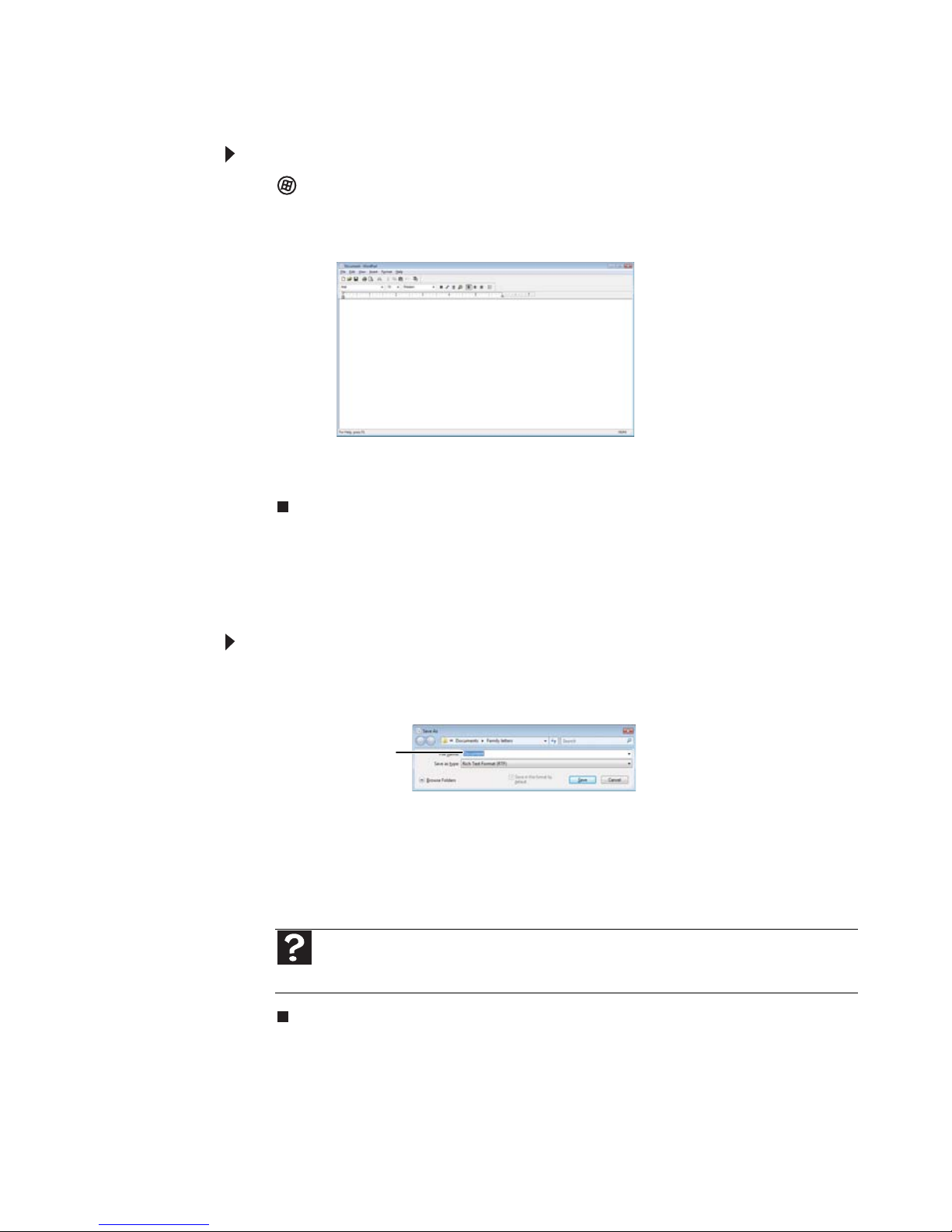
www.jp.gateway.com
19
新しいドキュメントの作成
新しいドキュメントを作成するには :
1
( スタート )、[ すべてのプログラム ]、[ アクセサリ ]、[ ワードパッ
ド ] の順にクリックします。Microsoft ワードパッドが起動し、空白の
ドキュメントが開きます。
2 ドキュメントの作成を開始します。ウィンドウの上部にあるメニュー
とツールバーのボタンを使ってドキュメントの書式を設定します。
ドキュメントの保存
ドキュメントを作成したら、後で使用するために保存しておく必要があります。
ドキュメントを保存するには :
1
[ ファイル ]、[ 上書き保存 ] の順にクリックします。[ 名前を付けて保
存 ] ダイアログボックスが開きます。
2 [Browse Folders] をクリックして [ フォルダ ] リストを開き、ファイル
を保存するフォルダをクリックします。
3 [ ファイル名 ] ボックスに新しいファイル名を入力します。
4 [ 保存 ] をクリックします。
ヘルプ
ドキュメントの保存の詳細については、[ スタート ]、[ ヘルプとサポート ] の順にクリッ
クします。 [Search Help] ボックスに「保存」と入力し、E
NTER キーを押します。
ファイル名
Page 25

第 2 章 : Windows Vista の使用
20
ドキュメントを開く
既存のドキュメントを表示、修正、印刷するには、最初にドキュメントを開
く必要があります。ドキュメントを作成したプログラムで既存のドキュメン
トを開きます。
ドキュメントを開くには :
1
プログラムを起動します。
2 [ ファイル ]、[ 開く ] の順にクリックします。
3 [ フォルダ ] をクリックして [ フォルダ ] リストを開き、開くフォルダ
をクリックします。
4 ドキュメントのファイル名をダブルクリックします。ドキュメントが
開きます。
ドキュメントの印刷
ドキュメントを印刷するには、プリンタがノートブック PC に接続されてい
るか、ネットワークのプリンタにアクセスできなければなりません。プリン
タのインストールまたは使用については、プリンタに付属の説明書を参照し
てください。
ドキュメントを印刷するには :
1
プリンタの電源が入っていて、用紙が取り付けられていることを確認
します。
2 プログラムを起動して、ドキュメントを開きます。
3 [ ファイル ]、[ 印刷 ] の順にクリックします。[ 印刷 ] ダイアログボッ
クスが開きます。
ヘルプ
ドキュメントを開く方法については、[ スタート ]、[ ヘルプとサポート ] の順にクリッ
クします。 [Search Help] ボックスに「ファイルを開く」と入力し、E
NTER キーを押します。
Page 26
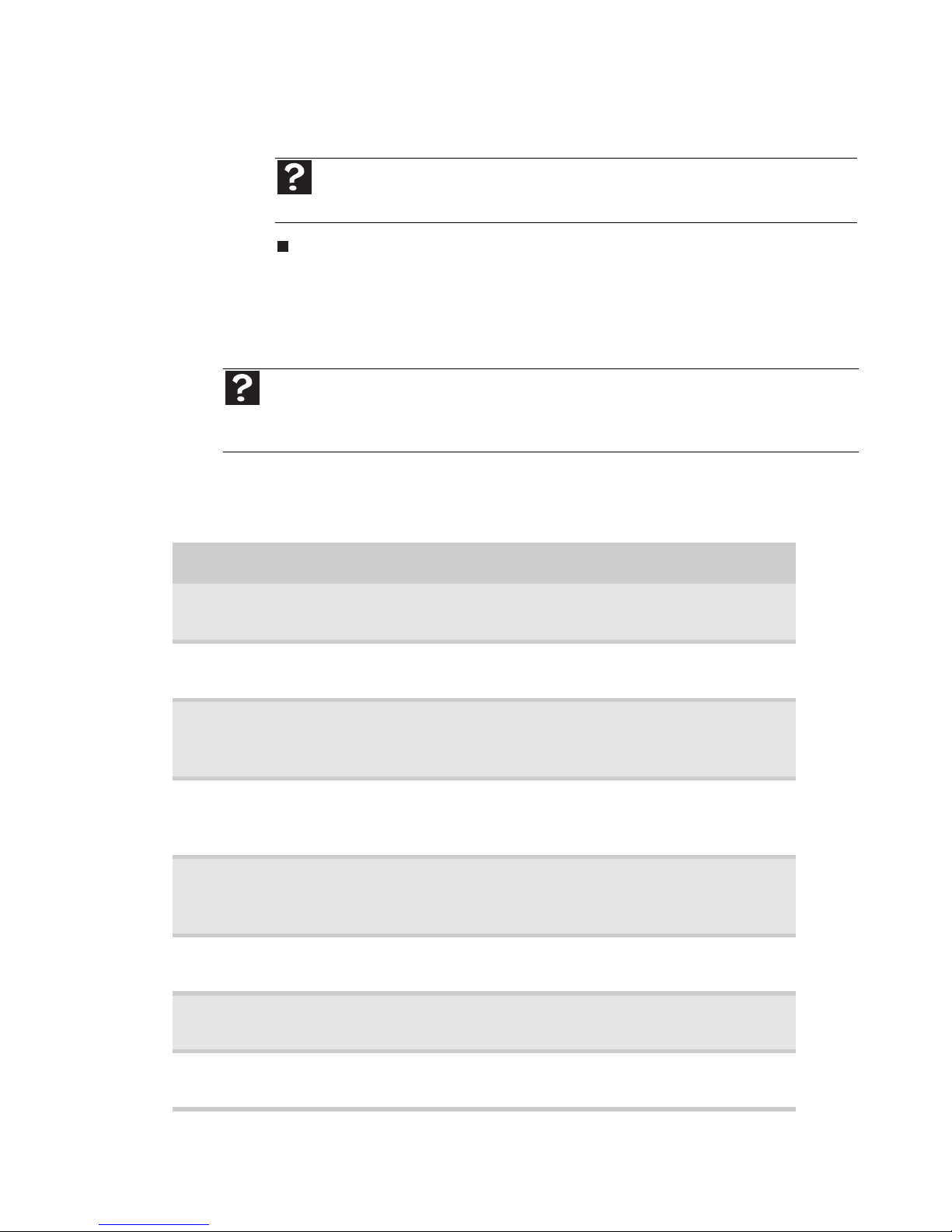
www.jp.gateway.com
21
4 印刷オプションを設定して、[ 印刷 ] をクリックします。ドキュメント
が印刷されます。
ショートカット
次の表は、Windows と Windows で実行されるほとんどのプログラムで使用で
きるショートカットを示しています。ショートカットについての詳細は、
Windows またはプログラムに付属の説明書を参照してください。
ヘルプ
ドキュメントの印刷方法については、[ スタート ]、[ ヘルプとサポート ] の順にクリッ
クします。 [Search Help] ボックスに「印刷」と入力し、E
NTER キーを押します。
ヘルプ
Windows のキーボードショートカットの詳細については、[ スタート ]、[ ヘルプとサポート ] の
順にクリックします。 [Search Help] ボックスに「Windows キーボードショートカット」と入力し、
E
NTER キーを押します。
目的 操作
ファイル、フォルダ、テキスト、
グラフィックをコピーする
コピーする項目をクリックして、CTRL +Cを押し
ます。
ファイル、フォルダ、テキスト、
グラフィックを貼り付ける
項目を貼り付けるフォルダまたはウィンドウで
クリックし、C
TRL +V を押します。
リストまたはウィンドウで複数
の項目を選択する
最初の項目をクリックして、CTRL キーを押し、
キーを押したまま残りの各項目をクリックしま
す。
リストまたはウィンドウで連続
した複数の項目を選択する
リストの最初の項目をクリックして、S
HIFT キー
を押し、キーを押したままリストの最後の項目を
クリックします。
ファイルやフォルダを完全に削
除する
ファイルやフォルダをクリックし、SHIFT +DELETE
を押します。ファイルとフォルダは完全に削除
され、ごみ箱には保存されません。
ファイル名やフォルダ名を変更
する
ファイルやフォルダをクリックし、F2 キーを押
して新しい名前を入力し、E
NTER キーを押します。
開いているウィンドウやプログ
ラムを閉じる
ALT +F4を押します。
別のファイル、フォルダ、プロ
グラムに切り替える
A
LT +TAB を押します。
Page 27
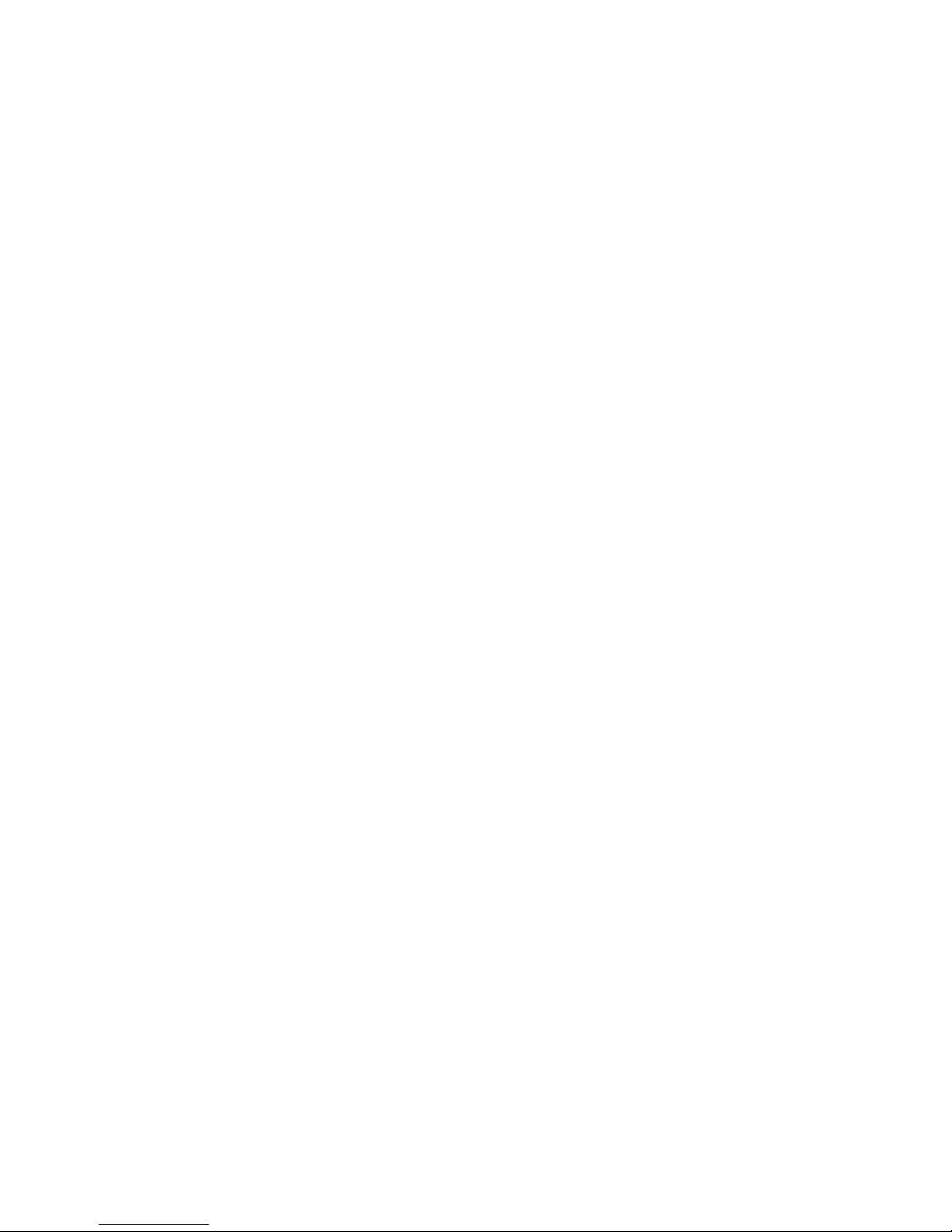
第 2 章 : Windows Vista の使用
22
Page 28
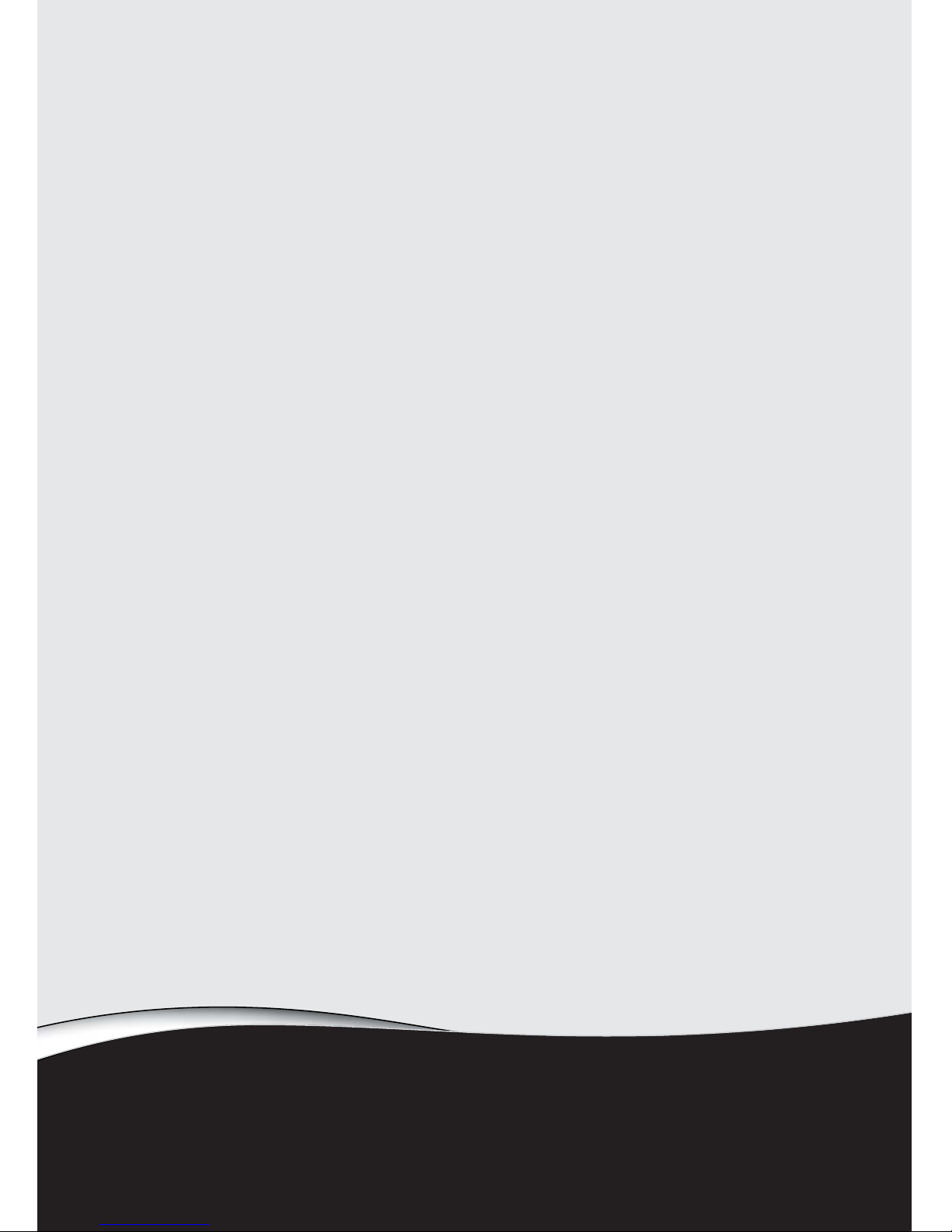
第 3 章
23
インターネットとファックスの
使用
• インターネットについて
• インターネットアカウントの設定
• Web サイトの使用
• 電子メールの使用
• Windows Fax and Scan の使用
Page 29
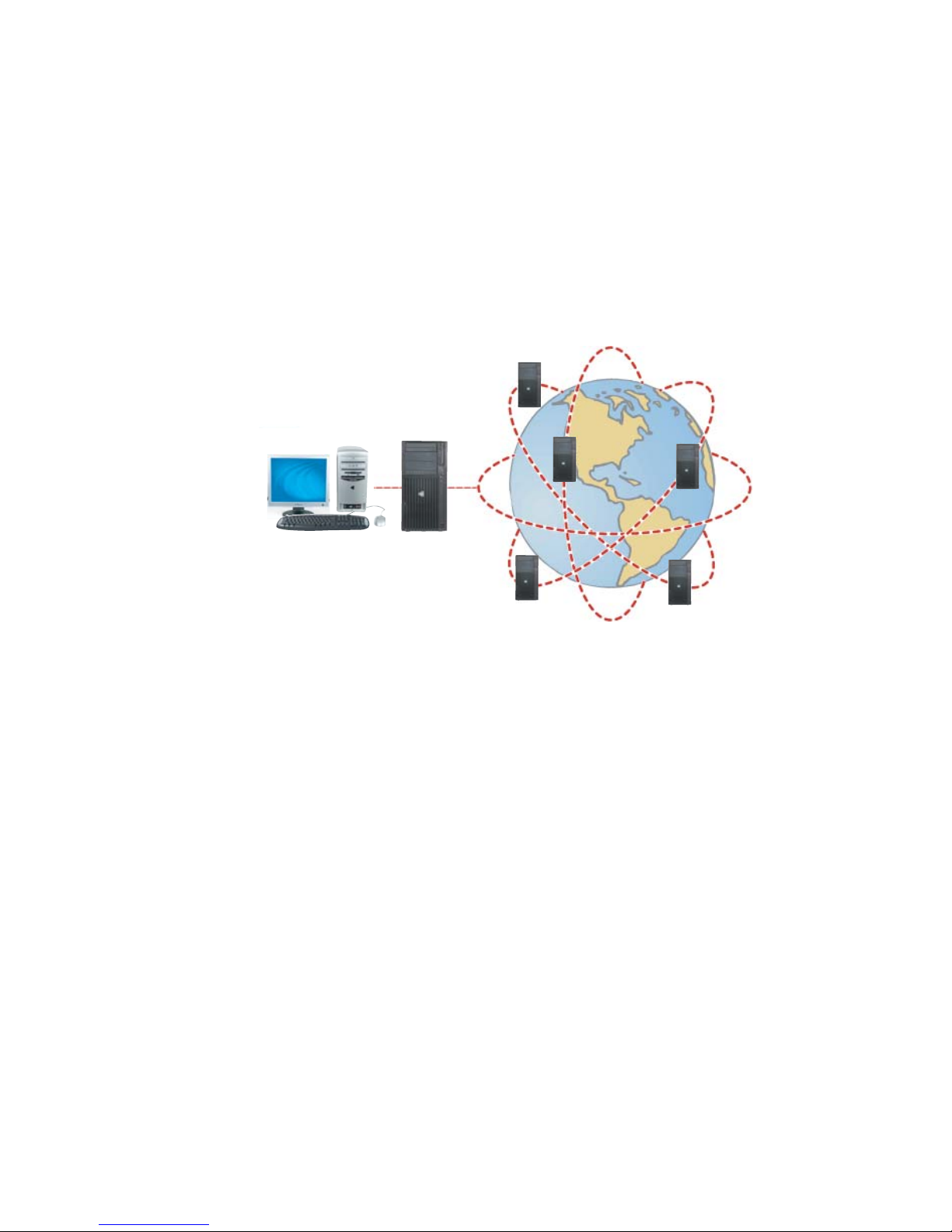
第 3 章 : インターネットとファックスの使用
24
インターネットについて
インターネットとは、どこでも誰にでも情報を提供できるように、互いに接
続されたコンピュータで構成される世界規模のネットワークです。インター
ネットで最も使用されている 2 つのサービスは、電子メールと WWW ( ワー
ルドワイドウェブ ) です。お使いのノートブック PC を電話回線、ADSL、ま
たはケーブル TV 回線に接続し、インターネットサービスプロバイダ (ISP) と
契約すると、このネットワークにアクセスできます。
インターネットにアクセスするには、次のものが必要です。
• モデム-電話回線、ADSL、ケーブル TV 回線を使って、お使いのノー
トブックPCと他のコンピュータやサーバーを接続するためのデバイス
です。お使いのノートブック PC にはダイヤルアップモデムが内蔵され
ています。ケーブルモデムおよび ADSL モデムは、イーサネットコネク
タを使ってノートブック PC に接続し、標準の電話回線モデムよりも高
速の接続を提供します。
• インターネットサービスプロバイダ- ISP サーバーを介してインター
ネットへのアクセスを提供する会社です。インターネットサービスプロ
バイダに接続すると、ISP サーバーによりインターネットと電子メール
にアクセスできます。ご利用になれる最寄りのインターネットサービス
プロバイダは、電話帳でお調べください。
• We b ブラウザ- Web サイトの情報を表示するプログラムです。お使い
のノートブック PC には Microsoft Internet Explorer がインストールされ
ています。 詳細については、25 ページの「Web サイトの使用」を参照
してください。
• 電子メールプログラム-メールを書いたり、インターネット上でメール
の送受信ができるプログラムです。お使いのノートブック PC には
Microsoft Outlook または Outlook Express がインストールされています。
詳細については、28 ページの「電子メールの使用」を参照してください。
コンピュータ
プロバイダを経由
してインターネッ
トに接続します。
ISP サーバー
インターネットへ
の接続や電子メー
ルへのアクセスを
提供します。
インターネットサーバー
インターネット経由で他のコンピュータがアクセスできる
ように情報が管理されています。
Page 30
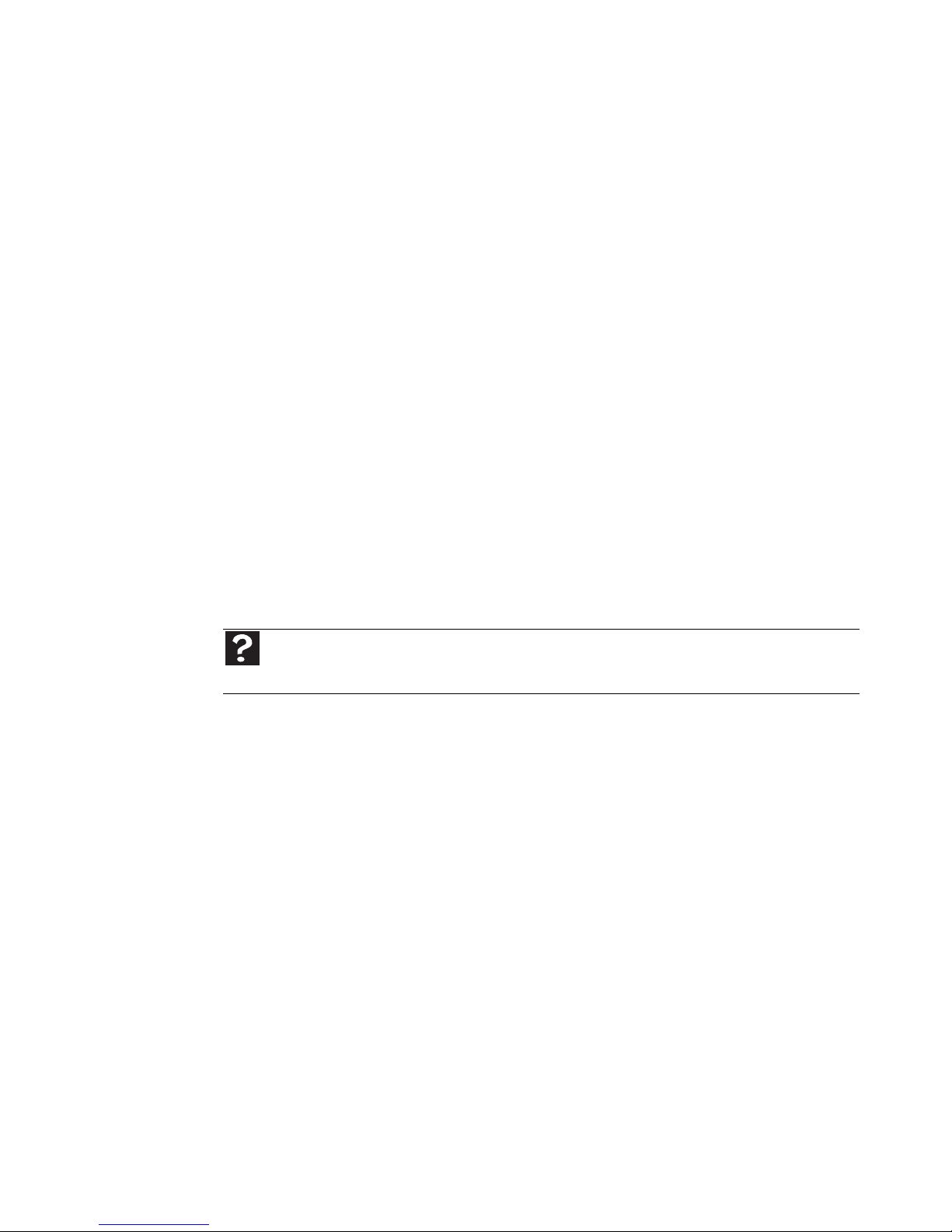
www.jp.gateway.com
25
インターネットアカウントの設定
Web サイトの情報を閲覧するには、まずインターネットサービスプロバイダ
(ISP) と契約する必要があります。 新しい ISP サービスを設定したり、すでに
お持ちのアカウントをお使いのノートブック PC に移す場合は、ISP に直接連
絡してください。
ダイヤルアップ接続は、電話システムを使ってインターネットに接続する
サービスです。これには、通常のアナログ式電話回線、ISDN 接続、場合に
よっては PPP 接続の ADSL などがあります。ダイヤルアップ接続は、インター
ネットへの一時的な接続を目的としているため、接続時間が長くなればなる
ほどダイヤルアップ料金 ( 電話料金と ISP 料金 ) が高くなります。ダイヤル
アップ接続の料金を抑えるには、電子メールの使用と Web サイトの閲覧中に
のみ接続し、終了したら接続を切ることをお勧めします。インターネットへ
の接続方法と切断方法は、ご利用の ISP にお尋ねください。
ブロードバンドとして知られるケーブルモデムと ADSL モデムは、ケーブル
TV 回線または特別な電話回線を使って ISP に接続し、インターネットにアク
セスします。多くの場合、ブロードバンドは常時接続サービスとみなされて
います。このタイプのサービスでは、インターネットへの接続時間に関わら
ず、料金は一律です。
インターネットアカウントへのアクセス
インターネットアカウントへのアクセス方法は ISP によって異なります。適
切な方法に関しては、ISP にお問い合わせください。
Web サイトの使用
WWW ( ワールドワイドウェブ ) は、インターネットへのマルチメディア画面
で、無数の情報源へのアクセスを提供します。
WWW の情報は Web ページとして提供されます。これは、ブラウザという
Web ページを表示するプログラムを使って閲覧する電子書類です。ブラウザ
には Microsoft Internet Explorer や Netscape Navigator などのさまざまなブラウ
ザがあり、どれでもご利用いただけます。
Web ページには、文章、アニメーション、音楽、その他のマルチメディア機
能が含まれます。関連する Web ページのグループは Web サイトと呼ばれま
す。Web サイトにアクセスすると、買い物や投資の追跡、ニュースを読む、
プログラムのダウンロードなどができます。
ヘルプ
インターネットアカウントについては、[ スタート ]、[ ヘルプとサポート ] の順にクリックし
ます。 [Search Help] ボックスに「ISP」と入力し、E
NTER キーを押します。
Page 31

第 3 章 : インターネットとファックスの使用
26
Web サイトの閲覧または他の Web サイトへのアクセスは、Web ページのリン
クやハイパーリンクと呼ばれる部分をクリックすることで行えます。リンクは
色付きや下線付きの文字、写真 / 絵、アニメーションになっています。 タッチ
パッドのポインタをその上に動かすと、リンクであるかどうかを判断すること
ができます。ポインタが手の形のアイコンに変わったら、リンクです。
Web ブラウザの機能の使用方法については、メニューバーの [ ヘルプ ] をク
リックしてください。
Web サイトへの接続
ISP との契約を済ませたら、Web サイトの多数の情報源にアクセスできます。
Web サイトに接続するには :
1
インターネットアカウントに接続します。
2 インターネットアカウントへの接続方法によっても異なりますが、ブ
ラウザを開く必要がある場合があります。 (スタート )、[ インター
ネット ] の順にクリックします。デフォルトのブラウザが開き、初期
設定されたページや開始画面が表示されます。
3 別のサイトに移動するには、ブラウザのアドレスバーに URL (Universal
Resource Locator) とも呼ばれるアドレスを入力し ( 例、www.jp.gateway.com)、
[ 移動 ] をクリックします。
または
表示中のサイトで別のサイトのリンクをクリックします。
Web
ページ
リンク
リンク先の
Web
ページ
Page 32

www.jp.gateway.com
27
Web ブラウザにより、インターネット上でサーバーが検出され、デー
タがノートブック PC にダウンロードされて、要求したサイトのページ
が表示されます。
Web ページによっては表示されるまでに時間がかかる場合があります。表示
の速度はページの複雑さとその他のインターネットの状況によります。また、
接続速度によっても表示速度が変わります。
ファイルのダウンロード
インターネット上のコンピュータからお使いのノートブック PC にファイルを転
送することをダウンロードといいます。
Web サイトからファイルまたはプログラムをダウンロードするには
:
1
インターネットアカウントに接続します。
2 ダウンロードするファイルやプログラムが掲載されている Web サイト
のアドレスをアドレスバーに入力し、ENTER キーを押します。
または
Web ページのリンクをクリックし、ダウンロードするファイルがある
Web サイトに移動します。
3 お使いのノートブック PC にファイルを保存するフォルダを作成するか、
既にあるフォルダを探します。 詳細については、9 ページの「ファイル
とフォルダの操作」を参照してください。
4 Web ページでダウンロードするファイルへのリンクをクリックします。
5 画面の指示に従って、フォルダにファイルを保存します。ファイルの
コピーがノートブック PC にダウンロードされます。転送時間はファイ
ルのサイズとインターネットの状況によって異なります。
6 保存先フォルダを開きます。
7 ダウンロードしたファイルをダブルクリックして、インストールまた
は表示します。Web サイトに説明がある場合は、それに従ってプログ
ラムを起動またはインストールします。
ヘルプ
Web サイトへの接続の詳細については、[ スタート ]、[ ヘルプとサポート ] の順にク
リックします。[Search Help] ボックスに「Web サイトへの接続」と入力し、E
NTER キーを押
します。
注意
コンピュータがウィルスに感染しないように、ダウンロードするファイルを必ずスキャンす
るようにしてください。 詳細については、72 ページの「ウィルスからノートブック PC を保護する」
を参照してください。
Page 33

第 3 章 : インターネットとファックスの使用
28
電子メールの使用
電子メールでは、インターネットに接続可能でメールアドレスがある人なら
誰でもメッセージを送ることができます。電子メールは通常インターネット
アカウントの無料サービスとして提供されています。
インターネットは常に作動しているため、いつでもメッセージを送信できま
す。電子メールはほとんどのメールアドレスに数分で届きます。
メールアドレスは、ユーザー名、「@」マーク、およびユーザーの「ホスト」
に当たるインターネットサービスプロバイダ (ISP) または会社 / 組織のイン
ターネットドメイン名で構成されています。ISP と契約すると、メールアドレ
スが割り当てられます。例えば、Hotmail のアカウントを持つ人のメールア
ドレスは次のようになります。
電子メールの送信
Windows Mail を使って電子メールを送信するには :
1
インターネットサービスプロバイダに接続します。
2 ( スタート )、[ 電子メール ] の順にクリックします。デフォルトの
電子メールプログラムが開きます。
3 [ メールの作成 ] をクリックします。
4 [ 宛先 ] ボックスに電子メールを送信する相手のメールアドレスを入力
します。
5 [ 件名 ] ボックスに電子メールの件名を入力します。
6 メッセージの内容を入力します。
ヘルプ
ファイルのダウンロードの詳細については、[ スタート ]、[ ヘルプとサポート ] の順
にクリックします。 [Search Help] ボックスに「ファイルのダウンロード」と入力し、E
NTER
キーを押します。
ヒント
ほとんどのメールプログラムでは、メールに写真などのファイルを添付して送信す
ることができます。詳細については、電子メールプログラムのヘルプを参照してください。
jdoe@hotmail.com
ユーザー名 インターネットドメイン名
Page 34

www.jp.gateway.com
29
7 入力が終了したら、[ 送信 ] をクリックします。インターネット経由で
電子メールが指定したアドレスに送信されます。
電子メールの受信
Windows Mail を使って電子メールを確認するには :
1
インターネットサービスプロバイダに接続します。
2 ( スタート )、[ 電子メール ] の順にクリックします。デフォルトの
電子メールプログラムが開きます。
3 [ 送受信 ] をクリックします。
4 読みたいメッセージをダブルクリックします。
メッセージ管理の詳細については、電子メールプログラムのヘルプを参照し
てください。
Windows Fax and Scan の使用
Windows Fax and Scan は、Windows Vista Business、Enterprise、Ultimate Editions
に付属しています。 ノートブック PC は、複数のファックスサーバーやネット
ワーク上の機器に接続できますが、ローカルの 1 つのファックスモデムにも
接続することができます。
必要とされる情報がすべて記載される送信状は、お使いのノートブック PC か
ら最初にファックスを送信する際に設定されます。
ケーブルモデムや ADSL モデムでは、後述の手順を実行してもファックスの
送受信はできません。ブロードバンド接続を利用したファックスの送受信が
できるインターネットサービスも数多くあります。
ファックスを送受信する前に、ダイヤルアップモデムケーブルを接続してく
ださい。ファックスの送受信中に、標準の電話モデムを使ってインターネッ
トに接続することはできません。
ヘルプ
メールの使用については、[ スタート ]、[ ヘルプとサポート ] の順にクリックしま
す。 [Search Help] ボックスに「電子メール」と入力し、E
NTER キーを押します。
ヒント
コンピュータをウィルス感染から保護するには、McAfee SecurityCenter を使ってメー
ルの添付ファイルをチェックしてください。 詳細については、72 ページの「ウィルスから
ノートブック PC を保護する」を参照してください。
Page 35

第 3 章 : インターネットとファックスの使用
30
ファックスの送信
Microsoft FAX では、ダイヤルアップモデムを使ってファックスの送受信がで
きます。
ファックスを送信するには :
1
( スタート )、[ すべてのプログラム ]、[Windows Fax and Scan] の
順にクリックします。Windows Fax and Scan が開きます。
2 Windows Fax and Scan が [Scan] ビューになっていたら、ウィンドウの
左下にある [Fax] をクリックします。
3 お使いのコンピュータで一度もファックスを送信したことがなけれ
ば、ツールバーの [New Fax] をクリックします。[Fax Setup] ウィンド
ウが開きます。
4 使用する接続タイプ ( ファックスモデムまたはファックスサーバー) を
クリックします。[Choose a modem name] 画面が開きます。
5 ダイアログボックスにファックスモデムの名前を入力し、[ 次へ ] をク
リックします。[Choose how to receive faxes] 画面が開きます。
Page 36

www.jp.gateway.com
31
6 ファックスの受信方法をクリックし、[Security Alert] 画面が開いたら、
[Unblock] をクリックします。[New Fax] 画面が開きます。
7 ファックスを作成したら、矢印をクリックし、リストから送信状を選
択して、[Cover Page] メニューを開きます。[Sender Information] ダイ
アログボックスが開きます。
8 表示されたフィールドに情報を入力し、[OK] をクリックします。[New
Fax] ダイアログボックスが開きます。
Page 37

第 3 章 : インターネットとファックスの使用
32
9 オプションのダイヤルルールを入力するには、[Dialing Rule] をクリッ
クして、メニューからルールを選択します。ダイヤルルールを設定し
ていない場合は、メニューから [New Rule] を選択します。[Location
Information ] ダイアログボックスが開きます。
10 場所に関する情報を入力し、[OK] をクリックします。[Dialing Rules] ダ
イアログボックスが開きます。
11 場所を強調表示し、[Edit] をクリックします。[Edit Location] ダイアロ
グボックスが開きます。
Page 38

www.jp.gateway.com
33
12 場所に関する情報を完了し、[OK] をクリックします。これで [Dialing
Rules] ダイアログボックスに戻ります。
13 [OK] をクリックします。[New Fax] ダイアログボックスが開きます。
14 送信するファックス情報を入力、スキャン、または添付し、[Send] を
クリックします。
送信状テンプレートの設定
Microsoft FAX の送信状テンプレートの代わりに、自分の送信状テンプレート
を作成できます。送信状テンプレートを作成するには、FAX 送信状エディタ
を使います。このテンプレートには、ファックス送信時に、FA X 送信ウィザー
ドと FA X 構成ウィザードの両方に入力した値が自動的にインポートされる情
報フィールドを挿入します。
送信状テンプレートを設定するには :
1
( スタート )、[ すべてのプログラム ]、[Windows Fax and Scan] の
順にクリックします。Windows Fax and Scan が開きます。
2 Windows Fax and Scan が [Scan] ビューになっていたら、ウィンドウの
左下にある [Fax] をクリックします。
3 [Tools]、[Cover Pages]、[New] の順にクリックします。[Fax Cover Page
Editor] が開きます。
Page 39

第 3 章 : インターネットとファックスの使用
34
• FA X 送信ウィザードや FA X 構成ウィザードからインポートされるフィー
ルド ( 送信者や受信者など ) を含める場合、[ 挿入 ] メニューを使っ
て送信状に加え、テンプレート上の適当な場所に配置します。また、
[ 挿入 ] メニューを使って、自動的に算出される情報 ( ページ数や送
信日時など ) を含めることもできます。
• 常に送信状に使う情報 ( レターヘッドや住所など ) を含める場合、テ
キストボックスツールでボックスを作成して、その中に情報を入力
し、テンプレート上の適当な場所に配置します。
• 送信状にロゴを入れる場合、Windows のクリップボードにコピーし
て、送信状エディタに貼り付け、テンプレート上の適当な場所に配
置します。
4 送信状テンプレートを保存するには、[ ファイル ] をクリックし、[ 名
前を付けて保存 ] をクリックします。[ 名前を付けて保存 ] ダイアログ
ボックスが開き、個人用送信状フォルダが [ 保存する場所 ] リストに表
示されます。
5 送信状テンプレートの名前を入力し、[ 保存 ] をクリックます。
スキャンしたドキュメントのファックスまたはプログラムからファックス
スキャンしたドキュメントまたはプログラムから直接ファックス
するには ( ほとんどの場合 ):
1
お使いのスキャナでこのプログラムを使ってドキュメントをスキャン
するか、作成したプログラムでドキュメントを開きます。
2 [ ファイル ]、[ 印刷 ] の順にクリックします。[ 印刷 ] ダイアログボッ
クスが開きます。
3 [ プリンタ名 ] リストの矢印をクリックして開き、[FAX ] をクリックし
ます。
4 [ 印刷 ] をクリックします。[FAX 送信ウィザード ] が開きます。
5 30 ページの「ファックスの送信」の指示に従って、ウィザードを完了
します。
ファックス送信の取り消し
後から送信するように設定したファックスを取り消すことができます。
送信されていないファックスを取り消すには :
1
( スタート )、[ すべてのプログラム ]、[Windows Fax and Scan] の
順にクリックします。Windows Fax and Scan が開きます。
2 Windows Fax and Scan が [Scan] ビューになっていたら、ウィンドウの
左下にある [Fax] をクリックします。
3 [ 送信トレイ ]をクリックして、取り消すファックスを右クリックします。
4 [ 削除 ] をクリックしてファックスを取り消します。
Page 40

www.jp.gateway.com
35
5 [ はい ] をクリックします。
ファックスの受信と表示
ファックスを受信して表示するには :
1
( スタート )、[ すべてのプログラム ]、[Windows Fax and Scan] の
順にクリックします。Windows Fax and Scan が開きます。
2 Windows Fax and Scan が [Scan] ビューになっていたら、ウィンドウの
左下にある [Fax] をクリックします。
3 ファックスを表示するには、[ 受信トレイ ] をクリックし、表示するファッ
クスをダブルクリックします。FAX ビューアが開いて、ファックスの表
示や印刷ができます。
Page 41

第 3 章 : インターネットとファックスの使用
36
Page 42

第 4 章
37
マルチメディアの使用
• 音楽と映画の再生
• オーディオファイルと音楽ライブラリの作成
• 音楽 CD とビデオ DVD の作成
• データディスクの作成とコピー
• Windows Media Center の使用
Page 43

第 4 章 : マルチメディアの使用
38
音楽と映画の再生
オーディオファイルとビデオファイルの再生
Windows Media Player では、WAV、MIDI、MP3、AU、AVI 、WMV、MPEG などの
形式のオーディオファイルとビデオファイルを再生できます。Windows Media
Player の詳細については、[ ヘルプ ] をクリックしてください。
Windows Media Player でファイルを再生するには :
1
( スタート )、[ すべてのプログラム ]、[Windows Media Player] の順
にクリックします。Windows Media Player が開きます。
2 [ ライブラリ ] をクリックし、再生するメディアファイルをダブルクリッ
クします。
ショートカット
スタート Ö コンピュータ Ö ファイルの検索 Ö ファイルのダブルクリック
メディアライブラリ再生コントロール
Page 44

www.jp.gateway.com
39
3 次のボタンのいずれかをクリックして、再生をコントロールします。
• ランダム再生は、プレイリストのファイルの再生順をランダムにし
ます。
• 連続再生は、最後まで再生の終わったリストを最初からもう一度再
生します。
• 停止は、再生を停止し、現在のファイルを最初に戻します。
• 巻き戻しは、クリックして押さえたままにすると、現在のファイル
をすばやく巻き戻し、クリックして放すと、プレイリストの 1 つ前
のファイルに戻します。
• 一時停止 / 再生は、押すたびに一時停止と再生が交互に行われます。
• 早送りは、クリックして押さえたままにすると、現在のファイルを
すばやく早送りし、クリックして放すと、プレイリストの 1 つ次の
ファイルに進めます。
• 音量は、音量を調整します。
光学ディスクの再生
光学ディスクとは、レーザーを使ってデータの読み取りおよび書き込みを行
う平らなディスクです。 CD および DVD はすべて光学ディスクです。
Windows Media Player
を使った光学ディスクの再生
Windows Media Player を使って、CD を聴いたり DVD の映画を鑑賞できます。
Windows Media Player の詳細については、[ ヘルプ ] をクリックしてください。
光学ディスクを再生するには :
1
スピーカーがオンになっているか、ヘッドフォンが接続されていて、
適切な音量に設定されていることを確認します。
2 光学ドライブに光学ディスクをセットします。
重要
音楽 CD の中には、コピープロテクションがかかっているものがあります。これらの CD はノー
トブック PC で再生できない場合があります。
DVD を鑑賞するには、ノートブック PC に DVD 対応ドライブが必要です。
ショートカット
ディスクをセット Ö Windows Media Player が自動的に再生
ランダム再生 停止
巻き戻し
一時停止/再生
早送り 音量
ミュート
連続再生
Page 45

第 4 章 : マルチメディアの使用
40
3 ダイアログボックスが開き、ディスクの操作目的を尋ねられたら、[ 再
生 ] をクリックします。Windows Media Player が開き、ディスクの再生
が始まります。
Windows Media Player が自動的に開かない場合は、 ( スタート )、[ す
べてのプログラム ]、[Windows Media Player] の順にクリックします。
Windows Media Player が開きます。
4 ディスクがまだ再生されていない場合は、 (再生)をクリックします。
ビデオ画面
再生コントロール
プレイリスト
Page 46

www.jp.gateway.com
41
5 次のボタンのいずれかをクリックして、再生をコントロールします。
• ランダム再生は、プレイリストのファイルの再生順をランダムにし
ます。
• 連続再生は、最後まで再生の終わったリストを最初からもう一度再
生します。
• 停止は、再生を停止し、現在のファイルを最初に戻します。
• 巻き戻しは、クリックして押さえたままにすると、現在のファイル
をすばやく巻き戻し、クリックして放すと、プレイリストの 1 つ前
のファイルに戻します。
• 一時停止 / 再生は、押すたびに一時停止と再生が交互に行われます。
• 早送りは、クリックして押さえたままにすると、現在のファイルを
すばやく早送りし、クリックして放すと、プレイリストの 1 つ次の
ファイルに進めます。
• 音量は、音量を調整します。
オーディオファイルと音楽ライブラリの作成
音楽ファイルの作成
WAV ファイル、MP3 ファイル、WMA ファイルなどの形式のオーディオファ
イルを作成して、音楽を楽しめます。
ヘルプ
光学ディスクの再生については、[ スタート ]、[ ヘルプとサポート ] の順にクリック
します。 [Search Help] ボックスに「ディスクの再生」と入力し、E
NTER キーを押します。
ヘルプ
オーディオの作成と再生については、[ スタート ]、[ ヘルプとサポート ] の順にクリックしま
す。 [Search Help] ボックスに「オーディオの録音」または「音楽の取り込み」と入力し、E
NTER キー
を押します。
ランダム再生 停止
巻き戻し
一時停止
/
再生
早送り 音量
ミュート
連続再生
Page 47

第 4 章 : マルチメディアの使用
42
オーディオファイルの録音
サウンドレコーダーは、オーディオファイルの録音および再生を可能にする
簡単な Windows のプログラムです。 オーディオファイルの再生については、
38 ページの「オーディオファイルとビデオファイルの再生」を参照してくだ
さい。
オーディオファイルを録音するには :
1
ノートブック PC のマイクロフォンコネクタにマイクを接続します。 マ
イクロフォンコネクタの場所は、ノートブック PC に付属の『ハードウェ
アリファレンス』を参照してください。
または
一部の Gateway ノートブック PC に付属の内蔵マイクロフォンを使用
します。
2 ( スタート )、[ すべてのプログラム ]、[ アクセサリ ]、[ サウンドレ
コーダー ] の順にクリックします。サウンドレコーダーが開きます。
3 [Start Recording] をクリックし、マイクロフォンに向かって話すか
サウンドを鳴らします。
4 録音が終わったら、 [Stop Recording]をクリックします。 [名前を付け
て保存 ] ダイアログボックスが開きます。
5 録音に名前を入力し、ファイルの種類と保存する場所を指定して、[ 保
存 ] をクリックします。録音が保存されます。
ショートカット
スタート Ö すべてのプログラム Ö アクセサリ Ö サウンドレコーダー
Page 48

www.jp.gateway.com
43
WMA
ファイルまたは
MP3
ファイルの再生
Windows Media Player を使って、音楽 CD からノートブック PC のハードディ
スクに WMA 形式または MP3 形式でトラックをコピーできます。 WMA と MP3
は、ハイファイサウンドの音質を著しく劣化させることなく、コンパクトファ
イルにデジタルで圧縮する方法です。 WMA ファイルには WMA という拡張子
が付き、MP3 ファイルには MP3 という拡張子が付きます。
WMA ファイルまたは MP3 ファイルを作成するには :
1
( スタート )、[ すべてのプログラム ]、[Windows Media Player] の順
にクリックします。Windows Media Player が開きます。
2 音楽 CD を光学ディスクドライブにセットします。
3 [ 取り込み ] タブをクリックします。 [ 音楽の取り込み ] 画面が開きます。
4 録音したくないトラックはチェックボックスをクリックして選択を解
除し、[ 音楽の取り込み ] をクリックします。Windows Media Player に
より、ハードディスクにトラックが WMA ファイル形式で録音されま
す。各トラックが録音される間、トラックの隣に進行状況を示すバー
が表示されます。
音楽ライブラリの作成
Windows Media Player を使うと、音楽ライブラリを作成できます。 カテゴリで
音楽トラック ( 個々の MP3 または WMA オーディオファイル ) を分類する、並
び替え機能ですばやくトラックを見つける、さらに音楽ファイルに情報を追
加することができます。
重要
音楽 CD の中には、コピープロテクションがかかっているものがあります。これらの CD から
はトラックをコピーできません。
ヒント
CD から音楽を取り込む方法については、[ 取り込み ] タブをクリックし、[Help with
Ripping] をクリックします。
Page 49

第 4 章 : マルチメディアの使用
44
音楽ライブラリに音楽トラックを追加するには、次の方法があります。
• MP3 ファイルまたは WMA ファイルの作成-音楽 CD のトラックから
MP3ファイルまたは WMAファイルを作成すると、Windows Media Player
により自動的にこれらのファイルが音楽ライブラリに追加されます。
• ドラッグアンドドロップ- Windows エクスプローラまたはデスクトッ
プからドラッグしたファイルを音楽ライブラリにドロップして追加し
ます。
• インターネットからファイルをダウンロード-インターネットに接続
している場合、ダウンロードした WMA ファイルおよび MP3 ファイル
が自動的に音楽ライブラリに追加されます。
トラック情報の編集
音楽ライブラリに WMA ファイルまたは MP3 ファイルを追加したら、そのト
ラックの「タグ」( 情報フィールド ) を編集することができます。
トラック情報を編集するには :
1
( スタート )、[ すべてのプログラム ]、[Windows Media Player] の順
にクリックします。Windows Media Player が開きます。
2 [ ライブラリ ] タブをクリックします。
3 編集するトラックまたはアルバムを右クリックし、[ 拡張タグエディタ ]
をクリックします。 [ 拡張タグエディタ]ダイアログボックスが開きます。
4 曲名、アーティスト、アルバム、ジャンルなどを入力して、[OK] をク
リックします。Windows Media Player ライブラリに新しいトラック情
報が表示されます。
注意
WMA および MP3 ファイルは、ダウンロード中に破損する場合があります。ダウンロー
ドしたファイルの再生に問題がある場合は、ファイルをダウンロードし直してください。
Page 50

www.jp.gateway.com
45
音楽 CD とビデオ DVD の作成
音楽 CD の作成
Windows Media Player
を使った音楽
CD
の作成
Windows Media Player を使って音楽 CD を作成するには :
1
( スタート )、[ すべてのプログラム ]、[Windows Media Player] の順
にクリックします。Windows Media Player が開きます。
2 空の書き込み可能 CD を記録型ディスクドライブに挿入します。
3 [書き込み]タブをクリックし、CD に書き込む音楽を [ ライブラリ ] で
クリックして、[書き込みリスト]にドラッグします。
4 [ 書き込みの開始 ] をクリックします。音楽が空の CD に記録されます。
重要
CD または DVD の作成中は、ノートブック PC で他の作業を行わないようにしてください。
CD または DVD の著作権で保護された内容をコピーする場合、著作権保有者より許可が必要です。許
可を得ないと、著作権法に違反することになり、損害およびその他の賠償の支払いの対象となります。
著作権について不明な場合は、法律の専門家にご相談ください。
ライブラリ 書き込みリスト
Page 51

第 4 章 : マルチメディアの使用
46
ビデオ DVD の作成
Windows DVD Maker
を使ったビデオ
DVD
の作成
Windows DVD Maker を使ってビデオ DVD を作成するには :
1
空の書き込み可能 DVD を記録型光学ディスクドライブに挿入します。
2 ( スタート )、[ すべてのプログラム ]、[Windows DVD Maker] の順
にクリックします。Windows DVD Maker の最初の画面が開きます。
3 [Choose Photos and Videos]をクリックします。メイン画面が開きます。
重要
CDまたはDVDの作成中は、ノートブックPCで他の作業を行わないようにしてください。
CD または DVD の著作権で保護された内容をコピーする場合、著作権保有者より許可が必要で
す。許可を得ないと、著作権法に違反することになり、損害およびその他の賠償の支払いの対
象となります。著作権について不明な場合は、法律の専門家にご相談ください。
Page 52

www.jp.gateway.com
47
4 [Add items]をクリックします。 [Add Items to DVD]ダイアログボッ
クスが開きます。
5 ビデオ DVD に追加するビデオを探して選択し、[Add]をクリックし
ます。ビデオリストにビデオが追加され、使用されるディスク容量が
ウィンドウの左下にグラフィックで示されます。
6 [ 次へ ] をクリックします。 [Ready to burn disc]ダイアログボックス
が開きます。
Page 53

第 4 章 : マルチメディアの使用
48
7 次のオプションのいずれかをクリックして、ビデオディスクをカスタ
マイズします。
• Preview -現在の設定を使った DVD のオープニングメニューが示さ
れます。
• Menu text -ディスクのタイトル、フォント、ボタン名を変更でき
ます。
• Customize menu -メニューフォント、背景ビデオと前景ビデオ、オー
ディオトラック、ボタンスタイルを変更できます。
• Slide show -写真ファイルからスライドショーが作成できます。
8 [ 書き込み ] をクリックします。DVD が記録されます。
データディスクの作成とコピー
次の 2 種類のデータディスクを作成することができます。
• Live File System では、記録型ディスクにファイルを即座に書き込み、
ファイルをフラッシュメモリーにコピーするときのように、1 ステッ
プのプロセスで書き込みが行えます。Windows XP およびそれ以降の
バージョンがこの機能に対応しています。
• Mastered では、ディスクにファイルを書き込む指示をコンピュータに
出す前に、ファイルが一時フォルダにコピーされます。これは、Live
File System よりも時間がかかりますが、作成されたディスクはすべて
のオペレーティングシステムで互換性があります。
Mastered 形式を使ってディスクを作成する方法は次のセクションで説明して
います。インストールされたオペレーションシステムの種類に関わらず、こ
のディスクはあらゆる PC で読み取ることが可能です。
ヘルプ
Live File System 形式を使ってディスクを作成する方法については、[スタート]、[ヘルプと
サポート]の順にクリックします。 [Search Help] ボックスに「ライブファイルシステム」と入力し、
E
NTER キーを押します。
Page 54

www.jp.gateway.com
49
データディスクの作成
データディスクを作成するには :
1
空の書き込み可能ディスクを光学ディスクドライブに挿入します。
[Autoplay]ダイアログボックスが開きます。
2 [Burn files to disc]をクリックします。 [Prepare this blank disc]ダイ
アログボックスが開きます。
3 ディスクのタイトルを入力し、[Show formatting options]をクリック
します。
4 [Mastered]、[次へ]の順にクリックします。空のフォルダが開きます。
5 ディスクに書き込むファイルが保存されたフォルダを開き、そのファ
イルをクリックして空のディスクフォルダにドラッグします。
6 [Burn to disc]をクリックします。ファイルがディスクに書き込まれ
ます。
Windows Media Center の使用
お使いのノートブック PC に Windows Vista Home Premium または Windows
Vista Ultimate Edition がインストールされている場合、Windows Media Center
を使って、ビデオや映画を鑑賞し、音楽を聴いたり、写真を楽しむことがで
きます。Media Center はシンプルで能率的なインターフェイスで、メディア
ファイルの再生や管理に適しています。
重要
CD の中には、コピープロテクションがかかっているものがあります。 これらの CD か
らMP3ファイルを作成することはできず、ノートブックPCでCDを再生することもできません。
Page 55

第 4 章 : マルチメディアの使用
50
Windows Media Center の起動
Windows Media Center を起動するには :
1
( スタート )、[ すべてのプログラム ]、[Windows Media Center] の
順にクリックします。
Windows Media Center を起動すると、[ようこそ]画面が開きます。
2 最も簡単にセットアップするには、[Express setup]をクリックし、[OK]
をクリックします。Windows Media Center のメイン画面が開きます。
3 キーボードのナビゲーションボタンを使って、Media Center メニュー
オプションを選択し、OK を押します。
• TV + Movies -録画したテレビ番組や DVD の再生ができます。
• Online Media -オンラインでゲームをプレイできます。
• Tasks -ディスプレイとメディアタイプの設定、ノートブック PC の
終了と再起動、光学ディスク (CD/DVD) の書き込み、他のデジタルメ
ディアデバイス (MP3 プレイヤーなど ) と同期することができます。
• Pictures + Videos -個々の写真やスライドショーの鑑賞、またはビ
デオライブラリの映画を選択できます。
• Music -音楽ライブラリから音楽を選択したり、音楽プレイリストの
再生などができます。
4 Windows Media Center を終了するには、画面の右上の [X] をクリック
します。
Page 56

第 5 章
51
ノートブック PC のネットワーク
接続
• ネットワークについて
• 有線 LAN
• 無線 LAN
• ネットワーク接続の設定
• ネットワークのテスト
• ネットワークへのプリンタの追加
• リソースの共有
• ネットワークの使用
Page 57

第 5 章 : ノートブック PC のネットワーク接続
52
ネットワークについて
ブロードバンド接続の動作確認
自宅の設定を変更する前に、ブロードバンドが正しく機能していることを確
認します。接続をテストするには、現在の設定を使ってインターネットにロ
グオンします。接続が機能していない場合、インターネットサービスプロバ
イダに問い合わせてください。
ネットワークの関連用語
DHCP - Dynamic Host Configuration Protocol (DHCP) は、ネットワーク上のコ
ンピュータへの IP アドレスを一時的にルーターに割り当てさせます。
IP アドレス- Internet Protocol (IP) アドレスは、ネットワーク上のコンピュー
タを特定する固有のアドレスです。
サブネットマスク-サブネットマスクは、コンピュータが属すサブネット
ワークを特定する数値アドレスです。この数値はホームネットワーク上のす
べてのコンピュータで同じになります。
有線 LAN
有線 LAN は、イーサネットケーブルを使って接続された複数のコンピュータ
で構成されます。この接続形態は世界中のオフィスで一般的に使用され、自
宅でネットワークを構築するためにも使用できます。
イーサネット、ファストイーサネット、ギガビットイーサ
ネット
イーサネットには 3 種類の通信速度があります。標準のイーサネットは
10 Mbps、ファストイーサネットは 100 Mbps、ギガビットイーサネットは
1000 Mbps の速度で伝送されます。家庭のネットワークは、ほとんど標準イー
サネットまたはファストイーサネットで構築されています。ビジネス用の
ネットワークは、通常ファストイーサネットまたはギガビットイーサネット
で構築されています。
重要
ブロードバンド接続がまだインストールされていない場合は、ISP に申し込み、必要な手配をし
てください。インストール後にどの程度で回線が有効になるかを確認するようにしてください。
ブロードバンドのインターネット設定は、ISP によって異なります。ネットワークを設定する前
に、設定に必要な特別な指示を ISP に問い合わせてください。
重要
自宅またはオフィスにイーサネットケーブルまたは他のケーブルを配線する前に、地域の規定
を確認してください。行政機関によっては、許可の取得および免許を持つ工事業者の使用を義務付け
ているところもあります。
Page 58

www.jp.gateway.com
53
有線 LAN を構築するには、自宅またはオフィスに自分で特殊なイーサネット
ケーブルを配線するか、または電気技術者に配線を依頼する必要があります。
ルーターの使用
有線 LAN の設定で最も一般的なのは、ルーターと DHCP (Dynamic Host Control
Protocol) を使用する方法です。DHCP ネットワーク設定では、ルーターを使っ
て、各コンピュータまたはネットワークデバイスに自動的に IP アドレスを割
り当てます。ルーターの設定については、お使いのルーターに付属の説明書
を参照してください。
ルーターを使った LAN の例
次の図は有線 LAN の例を示しています。 ネットワークは、ルーター、ケーブ
ル /ADSL モデム、コンピュータ、コンポーネントを接続するためのケーブル
で構成されます。ルーターはネットワークの集中管理ポイントです。
ルーターには、すべてのコンピュータまたはイーサネット対応デバイスが接
続されています。さらに、インターネットに接続するためのケーブルモデム
または ADSL モデムも接続されています。
ヒント
有線 LAN に無線 LAN を追加するには、アクセスポイントをルーターに接続するか、アクセスポ
イントが内蔵されたルーターを使用します。
ケーブル
/ADSL
モデム
ルーター
Page 59

第 5 章 : ノートブック PC のネットワーク接続
54
ルーターを使った
LAN
に必要な機器
有線 LAN には、次のものが必要です。
• イーサネットコネクタが付いた 2 台以上のコンピュータ
• ルーター 1 台
• ブロードバンドインターネット接続 ( オプション )
• ネットワーク機器を接続するイーサネットケーブル
ルーターを購入する場合は、次のようにネットワークに必要なものがすべて
付属しているモデルを選ぶようにします。
• ファイヤウォールなどのインターネットセキュリティ機能。ネット
ワークを不要な侵入から保護するため。
• ネットワークハードウェアを追加する必要がないように、4 ポートの
スイッチ。
• DHCP サーバー / 動的 IP アドレスの割り当て機能。自動的にネットワー
クと IP アドレスを設定するため。
イーサネットカードがコンピュータにインストールされているかどう
かを調べる
イーサネットカードがコンピュータにインストールされているか
どうかを調べるには :
1
( スタート )、[ コントロールパネル ] の順にクリックします。[ コン
トロールパネル ] ウィンドウが開きます。
2 [ システムとメンテナンス ]、[ システム ] の順にクリックします。
3 左側のタスクリストから [ デバイスマネージャ ] をクリックします。
[ デバイスマネージャ ] ウィンドウが開きます。
4 [ネットワークアダプタ]の横に付いているプラス (+) 記号をクリック
します。コンピュータにインストールされているイーサネットデバイ
スが表示されます。表示されない場合は、デバイスをインストールす
る必要があります。
重要
最良の結果を得るためには、イーサネットのすべてのコンポーネントは標準イーサネット (10 Mbps)、
ファストイーサネット (100Mbps または 10/100 Mbps)、またはギガビットイーサネット (1000 Mbps または
10/100/1000 Mbps) のいずれかに統一されていなければなりません。 異なる速度のコンポーネントを混在
すると、ネットワークが最も遅いコンポーネントに合わせて実行されることになります。
Page 60

www.jp.gateway.com
55
有線 LAN 機器のセットアップ
イーサネットカードとドライバのインストール
ネットワークに使用するイーサネットのタイプを決めたら、次にイーサネッ
トカードとドライバをコンピュータにインストールします ( まだインストー
ルされていない場合 )。
カードの装着方法および必要なドライバのインストールについては、お使い
のイーサネットカードに付属の説明書を参照してください。
まだ接続していない場合は、この時点でイーサネットケーブルをコンピュー
タのコネクタとルーターまたはケーブル /ADSL モデムに接続します。
ネットワークケーブルの接続
カテゴリ 5 のシールドが施されていないツイストペアケーブル ( シースで被
覆された色付きの 8 本のワイヤ、直径約 6 mm) およびこのタイプのケーブル
に対応している機器を使用してください。このタイプのケーブルには RJ-45
コネクタ ( 電話回線のコネクタに似ているが多少大きな形状で、8 ピンある )
が両端に付いています。
カテゴリ 5 のケーブルには 2 種類あります。コンピュータとルーターを接続
するストレートケーブル、および 2 台のコンピュータを接続するクロスケー
ブルです。
ケーブルのタイプを判断するには、コネクタを自分とは逆の方に向け、クリッ
プが下にくるようにケーブルの両端を持ちます。ストレートケーブルの場合、
両端のコネクタ部分のワイヤが同じ順序で銅ピンに接続されています ( 左か
ら右に向かって両コネクタの色が同じ )。クロスケーブルの場合、両端のコネ
クタ部分のワイヤが異なる順序で銅ピンに接続されています ( 左から右に向
かって色が異なる )。
ルーターを使ったネットワークの設定
2 台以上のコンピュータが接続されたネットワークを設定し、ケーブルモデ
ムまたは ADSL モデムを使って、ネットワークをブロードバンドインターネッ
トに接続する場合、ルーターの使用をお勧めします。ルーターを使うと、ネッ
トワーク上のどのコンピュータからでもインターネットに接続できます。
ルーターは IP アドレスをネットワーク上のコンピュータに割り当てるだけで
なく、ファイヤウォールの保護機能も提供します。
Page 61

第 5 章 : ノートブック PC のネットワーク接続
56
ネットワークにコンピュータを接続するには、ルーター以外に、コンピュー
タ 1 台につき 1 本のストレートケーブルが必要です。
ルーターを使ってネットワークを設定するには :
1
電源アダプタの一方の端をルーターの AC コネクタに接続し、もう一方
の端を接地された 100V の電源コンセントに接続します。
2 コンピュータの電源を入れます。
3 ストレートケーブルの一方の端をルーターのいずれかのコネクタ
(WAN ポートを除く ) に接続します。WAN ポートはルーターを ADSL モ
デムまたはケーブルモデムに接続するために使用し、ラベルまたはス
イッチで示されています。ケーブルのもう一方の端をコンピュータの
ネットワークコネクタに接続します。ルーターにコンピュータを接続
すると、ルーターの正面の対応する緑色のランプが点灯し、良好な接
続状態を示します。
4 ネットワーク上の各コンピュータに手順 3 を繰り返します。
5 インターネット接続には、ストレートケーブルの一方の端をルーター
の WA N ポートに接続し、もう一方の端を ADSL モデムまたはケーブル
モデムのインターネットコネクタに接続します。
ルーター
WAN
ポート
ケーブル
/ADSL
モデム
Page 62

www.jp.gateway.com
57
無線 LAN
無線 LAN は、コンピュータ通信における最新の手段です。自宅の無線 LAN に
より、どこにでもコンピュータをセットアップすることができます。
無線 LAN は、電波を使って通信します。通常、無線 LAN は、アクセスポイン
ト、ケーブル /ADSL モデム ( インターネットアクセス用 )、無線機器を搭載し
たコンピュータによって構成されます。
無線 LAN の規格
現在の無線 LAN の規格は次のとおりです。
• 802.11a - 54Mbps
• 802.11b - 11Mbps
• 802.11g - 54Mbps
• 802.11n - 540Mbps
異なる規格の機器を使用する場合、考慮するのは速度だけではありません。
互換性も問題になります。無線機器を購入するときは、次の点を考慮します。
アクセスポイントの使用
アクセスポイントは、ネットワークの制御ポイントとして機能する小型のデ
バイスです。モデムをアクセスポイントに接続し、ネットワーク接続を設定
すると、インターネットの閲覧、メールの送信、ネットワーク上の他のコン
ピュータとファイルやフォルダの共有、プリンタやスキャナなどの他のデバ
イスへのアクセスができるようになります。
アクセスポイント 対応する無線カード
802.11a
802.11a のみ
802.11b
802.11b のみ
802.11g
802.11b、802.11g
802.11n
802.11b、802.11g、802.11n
ケーブル
/ADSL
モデム
アクセスポイント
Page 63

第 5 章 : ノートブック PC のネットワーク接続
58
アクセスポイントを使った
LAN
に必要な機器
無線 LAN には、次のものが必要です。
• 無線 LAN カードがインストールされた Gateway コンピュータ
• ブロードバンドインターネット接続 ( オプション )
• アクセスポイント
無線 LAN カードがコンピュータにインストールされているかどうか
を調べる
無線 LAN カードがコンピュータにインストールされているかどう
かを調べるには :
1
( スタート )、[ コントロールパネル ] の順にクリックします。[ コン
トロールパネル ] ウィンドウが開きます。
2 [ システムとメンテナンス ]、[ システム ] の順にクリックします。
3 左側のタスクリストから [ デバイスマネージャ ] をクリックします。
[ デバイスマネージャ ] ウィンドウが開きます。
4 [ネットワークアダプタ]の横に付いているプラス (+) 記号をクリック
します。コンピュータにインストールされている無線 LAN デバイスが
表示されます。表示されない場合は、デバイスをインストールする必
要があります。
無線 LAN 機器のセットアップ
無線
LAN
カードとドライバのインストール
ネットワークに使用する無線 LAN 機器のタイプを決めたら、次に無線 LAN
カードとドライバをコンピュータにインストールします ( まだインストール
されていない場合 )。
無線LANカードの装着方法および必要なドライバのインストールについては、
お使いのカードに付属の説明書を参照してください。
アクセスポイントの設定
無線 LAN は、電波を通じて情報を送受信します。そのため、ネットワーク外
のコンピュータが電波を妨害して、ネットワークに侵入することがあります。
ヒント
アクセスポイントを購入するときは、次のことを確認してください。
• IEEE 802.11n のサポート- 802.11n は無線通信で最速の通信速度を提供します。802.11n は以前の IEEE
802.11g および IEEE 802.11b 規格に対応しますが、IEEE 802.11a 規格には対応しません。必ずお使いの
コンピュータに適した規格を使用するようにしてください。
•DHCPサーバー/動的IPアドレスの割り当て機能-ネットワークの設定とアクセスが簡単に行えます。
• ファイヤウォールなどのインターネットセキュリティ機能-ネットワークへの外部からの侵入を防
ぎます。
• SecureEasySetup または 128 ビット WEP 暗号化などの無線セキュリティ機能。
Page 64

www.jp.gateway.com
59
ネットワークでセキュリティを設定していないと、インターネット接続に
ハッカーがアクセスして、迷惑メールを送信し、ハードディスクにウィルス
をダウンロードし、クレジットカード番号、社会保障番号、オンラインバン
キング情報などの個人データが盗まれることがあります。
ネットワークセキュリティを設定する方法については、お使いのアクセスポ
イントに付属のマニュアルを確認してください。
ネットワーク接続の設定
コンピュータ名とワークグループ名の設定
ルーター ( 有線ネットワーク ) またはアクセスポイント ( 無線ネットワーク )
の設定を終えていることを確認します。有線ネットワークを設定する場合、
ネットワークケーブルを接続していることを確認します。
ネットワークのコンピュータに名前を付けるには :
1
( スタート )、[ コントロールパネル ] の順にクリックします。[ コン
トロールパネル ] ウィンドウが開きます。
2 [ システムとメンテナンス ] をクリックします。[ システムとメンテナ
ンス ] ウィンドウが開きます。
3 [ システム ] をクリックし、[Computer Name, Domain and Workgroup
settings] で [Change Settings] をクリックします。[ システムのプロパ
ティ ] ダイアログボックスが開きます。
4 [ 変更 ] をクリックします。
5 お使いのコンピュータに名前が付いていない場合は、[ コンピュータ名 ]
ボックスに固有の名前を入力します。この名前によりこのコンピュー
タがネットワーク内の他のユーザーに識別されます。コンピュータ名
には、スペースを入れずに 15 文字までの名前を設定します。各コン
ピュータ名はネットワーク内で固有のものでなければなりません。数
値だけで構成されたコンピュータ名は使用できません。名前にはいく
つかの文字を含める必要があります。
6 [ ワークグループ ] ボックスにワークグループ名を入力します。ワーク
グループ名には、スペースを入れずに 15 文字までの名前を設定しま
す。ワークグループ名はネットワーク内のワークグループに属すコン
ピュータですべて同じにする必要があります。コンピュータ名はネッ
トワーク内のどのコンピュータも固有でなければなりません。
重要
ネットワーク上の各コンピュータには固有のコンピュータ名とワークグループ名を設定する必
要があります。
Page 65

第 5 章 : ノートブック PC のネットワーク接続
60
7 [OK] をクリックします。コンピュータを再起動するように指示された
ら、[ 今すぐ再起動 ] をクリックします。
TCP/IP プロトコルの設定
ネットワークプロトコルとは、コンピュータが他のコンピュータと通信する
ときに使用する言語のことです。ネットワークで使用する各コンピュータに
は、利用可能なプロトコルの中からどれか 1 つを設定する必要があります。推
奨するプロトコルは、TCP/IP (Transmission Control Protocol/Internet Protocol) で
す。このプロトコルは、幅広く使用され、LAN とインターネット通信に対応
しています。
ネットワークを Windows Vista で設定すると、TCP/IP が自動的にデフォルト
のプロトコルとしてインストールされます。
DHCP
サーバーの使用
ルーターまたはアクセスポイントを使って、コンピュータで TCP/IP プロトコ
ルを使用するには、プロトコルの設定が「Obtain an IP address from a DHCP
server (DHCP サーバーから IP アドレスを取得する )」になっている必要があ
ります。これはコンピュータ購入時に通常プリセットされている設定です。
ルーターまたはアクセスポイントの設定
それぞれのコンピュータに名前を付け、TCP/IP を設定したら、Web ブラウザ
を使ってルーターまたはアクセスポイントを設定できます。手順については、
お使いのルーターに付属の説明書を参照してください。
無線 LAN への接続
重要
ネットワーク上の各コンピュータには、固有のコンピュータ名を付け、ネットワーク上のすべ
てのコンピュータには、同じワークグループ名を付ける必要があります。コンピュータをはじめて起
動したときに、コンピュータ名とワークグループ名を設定している場合もあります。
Page 66

www.jp.gateway.com
61
ネットワークへの接続
コンピュータとワークグループに名前を付けたら、コンピュータでネット
ワーク接続の設定をする必要があります。
無線 LAN に接続するには :
1
( スタート )、[ ネットワーク ] の順にクリックします。[ ネットワー
ク ] ウィンドウが開きます。
2 [Network and Sharing Center] をクリックします。[Network and Sharing
Center] ウィンドウが開きます。
0
ヘルプ
ネットワークへの接続については、[ スタート ]、[ ヘルプとサポート ] の順にクリックします。
[Search Help] ボックスに次のキーワードを入力し、E
NTER キーを押します。
・利用可能なネットワークへの接続
・無線 LAN を手動で追加
・無線 LAN への接続
Page 67

第 5 章 : ノートブック PC のネットワーク接続
62
3 ウィンドウの左側で[Connect to a network]をクリックします。[Connect
to a network] ダイアログボックスが開きます。
4 ネットワークをクリックし、[Connect] をクリックします。
ネットワーク名が表示されていても接続できない場合、そのネット
ワークはセキュリティを使用しています。ネットワークを右クリック
し、[ プロパティ ] をクリックします。アクセスポイントで行った設定
に一致するようにセキュリティ設定を変更します。
無線セキュリティ
無線セキュリティの詳細については、お使いのアクセスポイントに付属の説
明書を参照してください。
ネットワークのテスト
これでホームネットワークの設定ができたので、コンピュータにログオンし
てインターネットのサイトにアクセスしてみます。
インターネットに接続できない場合は、次の操作を行ってください。
• ( スタート )、[ コントロールパネル ]、[Network and Internet]、[Network
and Sharing Center] の順にクリックする。
• ウィンドウの左側で [Diagnose and Repair] を選択し、表示された指示
を実行する。
• 有線 LAN を使用している場合、物理的なケーブル接続をすべてチェッ
クする。
• 無線 LAN を使用している場合、アクセスポイントが電源に接続されて
いることを確認し、アクセスポイントの正面のステータスランプを説
明書に記載されたパターンと比較する。
ヘルプ
無線 LAN セキュリティの詳細については、[ スタート ]、[ ヘルプとサポート ] の順にクリック
します。[Search Help] ボックスに「無線 LAN セキュリティの方法」と入力し、E
NTER キーを押します。
Page 68

www.jp.gateway.com
63
• ルーターまたはアクセスポイントの正面にあるステータスランプとそ
れぞれの説明書に記載されたパターンを比較する。
• デスクトップコンピュータのファイヤウォールソフトウェアを一時的
にオフにする。
• すべてのデバイスの電源を切り、電源を入れ直す。
• ルーターまたはアクセスポイントのトラブルシューティング情報を参
照する。
• インターネットサービスプロバイダに問い合わせる。
ネットワークへのプリンタの追加
お使いのコンピュータにプリンタを接続する代わりに、ネットワークにプリ
ンタを追加することができます。ネットワークへのプリンタの追加は、次の
いずれかの方法で行えます。
• お使いのプリンタをネットワーク上のコンピュータに接続し、プリン
タを共有する。 プリンタの共有については、63 ページの「ドライブと
プリンタの共有」を参照してください。
• ルーターまたはアクセスポイントに USB ポートかパラレルポートがあ
る場合、お使いのプリンタをルーターまたはアクセスポイントに接続
する。詳細については、お使いのルーターまたはアクセスポイントに
付属の説明書を参照してください。
• ネットワークが内蔵されたプリンタを使用する。
• プリントサーバーを使用する。
リソースの共有
ネットワークを使って、インターネット、ドライブ、プリンタを共有するこ
とができます。
ドライブとプリンタの共有
ネットワークを使って、ネットワークに接続されたコンピュータ間でドライ
ブ ( ハードドライブや DVD ドライブなど ) を共有することができます。
ネットワーク上のコンピュータでドライブやプリンタを共有すると、自分の
コンピュータに直接接続されているようにアクセスできます。それにより次
の操作が行えます。
重要
ネットワーク上のコンピュータ間でプリンタを共有するには、各コンピュータに共有プリンタ
のドライバがインストールされている必要があります。お使いのプリンタに付属の説明書に従って、プ
リンタドライバを各コンピュータにインストールしてください。
Page 69

第 5 章 : ノートブック PC のネットワーク接続
64
• ネットワークドライブを表示する。
• ネットワーク上の他のコンピュータに保存されているファイルを開い
たり、コピーする。
• ネットワーク上のプリンタでドキュメントを印刷する。
ドライブまたはフォルダの共有
ドライブまたはフォルダを共有するには :
1
( スタート )、[ コンピュータ ] の順にクリックします。
2 共有するドライブまたはフォルダの名前を右クリックし、[ 共有 ] をク
リックします。[ プロパティ ] ダイアログボックスが開きます。
ドライブを共有する場合、ネットワーク上の全員がドライブのすべて
の内容を利用できます。フォルダを共有する場合、ネットワーク上の
全員がそのフォルダの内容のみを利用できます。
3 [ 共有 ] タブをクリックします。
[ 共有 ] がグレー表示になっている場合、[Advanced Sharing] をクリッ
クして、ドライブまたはフォルダの共有を設定できます。
4 [OK]をクリックし、もう一度[OK]をクリックします。
ドライブおよびフォルダを共有しない
ドライブまたはフォルダを共有しないようにするには :
1
( スタート )、[ コンピュータ ] の順にクリックします。
2 共有しないようにするドライバまたはフォルダを右クリックして、[ 共
有 ] をクリックします。
3 [Advanced Sharing] をクリックし、[ Share this folder ] ( またはドライ
ブ ) をクリックして選択解除します。
4 [ 適用 ]、[OK] の順にクリックします。
Page 70

www.jp.gateway.com
65
プリンタの共有
プリンタを共有するには :
1
( スタート )、[ コントロールパネル ] の順にクリックします。[ コン
トロールパネル ] ウィンドウが開きます。
2 [Hardware and Sound] で [ プリンタ ] をクリックします。 [ プリンタ ]
ウィンドウが開きます。
3 共有するプリンタの名前とアイコンを右クリックし、メニューの [ 共有 ]
をクリックします。
4 [ 共有 ] タブを開き、[Share this printer]、[OK] の順にクリックします。
ネットワークの使用
ネットワーク上のコンピュータでドライブやプリンタを共有すると、次の操
作が行えます。
• 共有ドライブやフォルダを表示する。
• ネットワークドライブを割り当てる。
• ネットワーク上の他のコンピュータに保存されているファイルを開い
たり、コピーする。
• ネットワーク上のプリンタでドキュメントを印刷する。
共有ドライブやフォルダの表示
共有ドライブやフォルダを表示するには :
1
( スタート )、[ ネットワーク ] の順にクリックします。[ ネットワー
ク ] ウィンドウが開きます。
2 ドライブまたはフォルダが表示されない場合は、メニューバーの下の
オプションバーをクリックし、[Turn on network discover and file
sharing] をクリックします。
3 表示したいドライブやフォルダを所有するコンピュータの名前をダブル
クリックします。共有ドライブとフォルダがすべて一覧表示されます。
ヘルプ
ワークグループの詳細については、[ スタート ]、[ ヘルプとサポート ] の順にクリックします。
[Search Help] ボックスに「ワークグループ」と入力し、E
NTER キーを押します。
Page 71

第 5 章 : ノートブック PC のネットワーク接続
66
ネットワークドライブへのショートカットの作成
自分のコンピュータに別のコンピュータのドライブやフォルダへのショート
カットを作成すると、別のコンピュータのドライブが自分のコンピュータに直
接接続されているように、そのドライブやフォルダの内容にアクセスできます。
例えば、コンピュータ 1 の[ドキュメント]フォルダへのショートカットを
コンピュータ 2 に作成することができます。コンピュータ 2 からコンピュー
タ 1 の[ドキュメント]にアクセスするには、ショートカットアイコンをダ
ブルクリックします。
ネットワークドライブを割り当てるには :
1 65 ページの「共有ドライブやフォルダの表示」の手順に従って、ドラ
イブやフォルダを探します。
2 ドライブまたはフォルダを右クリックし、[ショートカットの作成]を
クリックします。ドライブまたはフォルダへのショートカットが作成
され、そのショートカットのアイコンがデスクトップに表示されます。
3 [X] をクリックして、ウィンドウを閉じます。
ネットワーク上のファイルを開く
ネットワーク上のファイルを開くには :
1
開くファイルのプログラムを起動します。
2 [ ファイル ]、[ 開く ] の順にクリックします。
3 開くファイルが保存されているネットワークドライブに移動します。
4 ファイルを含むフォルダをダブルクリックし、次にファイルをダブル
クリックします。
ネットワーク上のファイルのコピー
ネットワーク上のファイルをコピーするには :
1
( スタート )、[ コンピュータ ] の順にクリックします。[ コンピュー
タ ] ウィンドウが開きます。
2 コピーするファイルが保存されているネットワークドライブに移動し
ます。
3 コピーするファイルを見つけます。
4 ファイルを右クリックし、[ コピー ] をクリックします。
5 コピーしたファイルを保存するフォルダをダブルクリックして、[貼り
付け]をクリックします。
Page 72

www.jp.gateway.com
67
ネットワーク上のファイルの印刷
ネットワーク上のファイルを印刷するには :
1
印刷するファイルを開き、[ 印刷 ] をクリックします。
2 矢印をクリックしてプリンタ名のリストを開き、ネットワーク上のプ
リンタをクリックします。
3 [ 印刷 ] をクリックします。
重要
ネットワーク上のファイルを印刷する前に、ファイルを印刷するコンピュータにプリンタドラ
イバをインストールする必要があります。 プリンタドライバとインストールの説明書は、お使いのプ
リンタに付属の CD に収録されているか、メーカーの Web サイトでダウンロードできます。
Page 73

第 5 章 : ノートブック PC のネットワーク接続
68
Page 74

第 6 章
69
ノートブック PC の保護
• ハードウェアのセキュリティ
• データのセキュリティ
• セキュリティの更新
• 安全な旅行
Page 75

第 6 章 : ノートブック PC の保護
70
ハードウェアのセキュリティ
ノートブック PC を購入されたからには、持ち運ばれることがあるでしょう。
ノートブック PC は軽量でコンパクトなため、簡単に持ち運べます。しかし、
これらの特長により盗難にあいやすいということもたしかです。保険会社に
連絡すれば代わりのノートブック PC を手に入れることができるかもしれま
せんが、本体に保存しておいた情報を取り戻すことはできません。
Kensington ロックスロット
ノートブック PC のセキュリティ保護で 1 番大切な点は、まず盗難自体を防
ぐことにあります。
ノートブック PC の Kensington ロックスロットにケーブルロックを取り付け
て、ケーブルロックを机やテーブルなど頑丈なものに巻き付けます。ケーブ
ルロックはほとんどの電気店や百貨店で購入することができます。
Kensington ロックスロットの場所については、『ハードウェアリファレンス』
を参照してください。
CompuTrace
ノートブック PC が盗難にあった場合、トラッキングソフトウェアを使って
取り戻すことが可能です。
お使いのノートブック PC では Computrace Complete が利用できる場合があ
ります。これは、盗難にあった場合の捜索に役立つサービスです。このプロ
グラムは、1 日に一度、お使いのノートブック PC がインターネットに接続し
ている間、ノートブック PC の場所を自動的に通知します。ノートブック PC
が盗難にあうと、通知頻度が 15 分ごとになります。回収チームは、地域の警
察にトラッキング情報および文書を渡し、捜査令状や召喚状などを取りノー
トブック PC を回収します。
ヒント
Computrace Complete のオンラインヘルプを使って、Computrace Complete プログラムを実行し
ます。
Page 76

www.jp.gateway.com
71
データのセキュリティ
ノートブック PC のセキュリティ保護で 2 番目に大切な点は、データを安全
に保管することにあります。
Computrace
お使いのノートブック PC に Computrace® Complete が組み込まれている場合
があります。ノートブック PC が盗難にあった場合、Computrace Complete を
使うと、ハードドライブから個人情報を遠隔操作で削除することができます。
起動パスワードとハードドライブパスワード
自分以外の人がノートブックPCを使用できないようにするには、起動パスワー
ドとハードドライブパスワードを使います。ノートブック PC の電源を入れる
とき、またはファイルにアクセスするときに、パスワードを入力します。
これらのパスワードはノートブック PC の BIOS セットアップユーティリティ
で設定します。忘れにくく、他人が簡単に推測できないようなパスワードを
使います。
Windows のユーザーアカウント
Windows では、ノートブック PC を使うユーザーごとにアカウントを設定す
ることができます。ユーザーアカウントを設定すると、各アカウントに対し
て [ ドキュメント ] フォルダが設定されます。アカウントごとにパスワード
を指定することができるため、そのアカウントの所有者のみが [ ドキュメン
ト ] フォルダにあるファイルにアクセスすることができます。
ヒント
起動パスワードとハードドライブパスワードの作成方法は、ノートブック PC に付属の『ハード
ウェアリファレンス』を参照してください。覚えられるパスワードを使ってください。パスワード機
能により安全にデータが保護されるため、必ずパスワードを使用するようにしてください。パスワー
ドを忘れた場合、ノートブックPCをGatewayに送り返していただければ、パスワードをリセットします。
Page 77

第 6 章 : ノートブック PC の保護
72
ユーザーアカウントを設定すると、ユーザーがインストールまたは実行でき
るプログラムを制限することもできます。
ウィルスからノートブック PC を保護する
ウィルスはコンピュータ上のファイルに感染して、コンピュータからコン
ピュータへと拡大していくプログラムです。ウィルスによりデータが破壊さ
れたり、お使いのノートブック PC が正常に機能しなくなることがあります。
ウィルスによっては、特定の日時に有効にされることで、一定期間検出され
ないものもあります。
ウィルスからノートブック PC を保護するには、次の方法があります。
• McAfee SecurityCenter に登録手続きし、ウィルス定義情報の更新サー
ビスを受ける。ノートブック PC を購入された場合、サービスを期間限
定で無料で利用できる場合があります。
• McAfee VirusScan プログラムを使って、電子メールのメッセージに添付
されてきたファイルやプログラム、またはインターネットからダウン
ロードされたファイルやプログラムをチェックする。
• プログラムをインストールする前にウィルスチェックを行う。
• Microsoft Word や Excel の不審なファイルのマクロを無効にする。これ
らのプログラムは、開こうとしている文書にウィルスに感染したマク
ロが含まれている場合、警告を発します。
• McAfee VirusScan プログラムを定期的に更新して、最新のウィルスから
保護する。
• Windows セキュリティセンターでの保護設定が最高レベルになってい
ることを確認する。
ヘルプ
Windows のユーザーアカウントの詳細については、[ スタート ]、[ ヘルプとサポート ] の順に
クリックします。[Search Help] ボックスに「ユーザーアカウント」と入力し、E
NTER キーを押します。
ヒント
セキュリティ設定の変更の詳細については、78 ページの「セキュリティ設定の変更」を参照
してください。
Page 78

www.jp.gateway.com
73
購入された新しい Gateway ノートブック PC には McAfee SecurityCenter がイ
ンストールされている場合があります。McAfee SecurityCenter には、次のコ
ンポーネントがあります。
• McAfee VirusScan は、ウィルス対策のサブスクリプションサービスで
す。AntiVirus を使って、ウィルス、ワーム、トロイの木馬、および混
合型の破壊的攻撃からノートブック PC を守ることができます。
• McAfee Personal Firewall は、不要な送信および受信インターネットト
ラフィックをブロックすることで、ハッカーからの攻撃を防ぎます。
• McAfee Privacy Service は、個人情報の送受信をブロックすることによっ
て、オンラインでの個人情報の盗難を防ぎます。また、このサービス
を使うと、不快な内容のオンライン情報 ( ポップアップ、広告、ウェ
ブバグを含む ) をフィルタし、子供がアクセスする内容を監視、制御、
および記録することができます。
• McAfee Spamkiller は、既知の迷惑メールが電子メールの受信ボックス
に届かないようにし、フィッシング詐欺から守ります。
McAfee SecurityCenter の使用
ウィルスのスキャンと駆除
ウィルスをスキャンして駆除するには :
1
( スタート )、[ すべてのプログラム ]、[McAfee]、[McAfee Security Center]
の順にクリックします。McAfee SecurityCenter が開きます。
2 [ スキャン ] をクリックします。 McAfee により、お使いのノートブック
PC 内のウィルスがスキャンされ、検出された場合は駆除されます。 ス
キャンが終了すると、検出され駆除されたウィルスの要約が表示され
ます。
ヘルプ
ウィルスからノートブック PC を保護する方法については、[ スタート ]、[ ヘルプとサポート ]
の順にクリックします。[Search Help] ボックスに「ウィルス」と入力し、E
NTER キーを押します。
Page 79

第 6 章 : ノートブック PC の保護
74
ウィルス定義の更新
McAfee は、インターネットから最新のウィルス定義を自動的にダウンロード
し、お使いのノートブック PC にウィルス定義をインストールするように設
定されています。この自動機能をオフにすると、ウィルス定義を手動で更新
する必要があります。
ウィルス定義を更新するには :
1
インターネットに接続していることを確認します。
2 ( スタート )、[ すべてのプログラム ]、[McAfee]、[McAfee SecurityCenter]
の順にクリックします。McAfee SecurityCenter が開きます。
3 [ 更新 ] をクリックします。McAfee SecurityCenter で更新がチェックさ
れます。
McAfee VirusScan
の設定
McAfee VirusScan では、指定した日時にお使いのノートブック PC の指定した
ドライブのウィルスをスキャンするように設定できます。スキャンするファ
イルの種類を設定することもできます。
重要
サブスクリプション期間が切れた後に McAfee SecurityCenter を更新するには、サブスクリプショ
ンを延長する必要があります。
Page 80

www.jp.gateway.com
75
McAfee VirusScan を設定するには :
1
( スタート )、[ すべてのプログラム ]、[McAfee]、[McAfee Security Center]
の順にクリックします。McAfee SecurityCenter が開きます。
2 [コンピュータとファイル]をクリックします。[コンピュータとファ
イル]カテゴリの右側にサービスリストが表示されます。
3 サービスリストのパネルで[設定]をクリックします。[コンピュータ
とファイルの設定]画面が開きます。
Page 81

第 6 章 : ノートブック PC の保護
76
4 グレーの [ ウィルス対策は有効です ] メニューをクリックしてパネルを
拡張し、[詳細設定]をクリックします。
5 設定するスキャンの種類をクリックし、そのスキャンの種類のオプ
ションを設定します。
6 [OK] をクリックします。
McAfee
パレンタルコントロールの使用
McAfee パレンタルコントロールでは、子供が特定の Web サイトにアクセス
したり、インターネットを使い過ぎることを制限できます。
McAfee パレンタルコントールを使用するには :
1
( スタート )、[ すべてのプログラム ]、[McAfee]、[McAfee Security Center]
の順にクリックします。McAfee SecurityCenter が開きます。
Page 82

www.jp.gateway.com
77
2 [パレンタルコントール]をクリックし、サービスリストのパネルで
[設定]をクリックします。[パレンタルコントロールの設定]画面が
開きます。
3 グレーの [Parental controls are disabled] メニューをクリックしてパネ
ルを拡張し、[詳細設定]をクリックします。
4 設定するコントロールをクリックし、指示に従ってコントロールを変
更します。
5 [OK] をクリックします。
Windows セキュリティセンターの使用
Windows セキュリティセンターは、次のコンポーネントでノートブック PC
を保護します。
• ファイヤウォール
• Windows の自動更新
• サードパーティ製ウィルス対策ソフトウェア
• Internet Explorer のセキュリティオプション
Page 83

第 6 章 : ノートブック PC の保護
78
セキュリティ設定の変更
セキュリティ設定を変更するには :
1
( スタート )、[ コントロールパネル ]、[Security]の順にクリック
します。
2 [セキュリティセンター]をクリックします。[Windows セキュリティ
センター ] ダイアログボックスが開きます。
3 次のいずれかをクリックします。
• Windows Update - Windows Update の実行または Windows Update
の設定の変更が行えます。
• Windows ファイヤウォール-お使いのノートブック PC に保存され
た情報への外部からのアクセスを防ぎます。
• Windows ディフェンダー-お使いのノートブック PC をスキャンし、
Web サイトまたはインストールした他のプログラムから勝手にイン
ストールされる悪質なソフトウェアを検出します。
• インターネットオプション-Web サイトで見つかる特定のプログラ
ムをお使いのノートブック PC で実行されないようにします。
Windows セキュリティセンターの詳細については、[Get help about Security
Center]をクリックしてください。
ヘルプ
Windows セキュリティセンターの詳細については、[スタート]、[ヘルプとサポート]
の順にクリックします。[Search Help] ボックスに「セキュリティセンター」と入力し、E
NTER
キーを押します。
Page 84

www.jp.gateway.com
79
セキュリティの更新
ノートブック PC の安全を保護するには、Windows およびお使いのノートブッ
ク PC のシステムソフトウェアを最新のものに更新しておく必要があります。
Windows Update
Windows に内蔵されているセキュリティ機能を迂回する方法をハッカーが見
つけた場合、Microsoft は問題を修正するために、最優先で Windows の更新
を作成します。ノートブック PC の安全を保護するために、Windows を定期
的に更新する必要があります。
Windows を更新するには :
1
( スタート )、[ コントロールパネル ]、[Security]の順にクリック
します。
2 [セキュリティセンター]をクリックします。[Windows セキュリティ
センター ] ダイアログボックスが開きます。
3 [Windows Update] をクリックします。Windows により、更新があるか
どうか Microsoft の Web サイトがチェックされます。
4 次のいずれかをクリックします。
• Install Updates -お使いのノートブック PC に更新がダウンロード
されてインストールされます。これらの更新にはセキュリティ更新
が含まれます。
• Install Extras -お使いのノートブック PC に追加の Windows ソフト
ウェアをダウンロードします。
ヘルプ
Windows Update の詳細については、[ スタート ]、[ ヘルプとサポート ] の順にクリッ
クします。[Search Help] ボックスに「Windows の更新」と入力し、E
NTER キーを押します。
Page 85

第 6 章 : ノートブック PC の保護
80
自動更新のスケジュール設定
Windows セキュリティセンターを使って自動更新のスケジュールを設定しま
す。 Windows ではお使いのノートブック PC に関する最新の更新が定期的に
チェックされ、自動的にインストールされます。
自動更新を予定するには :
1
( スタート )、[ コントロールパネル ]、[Security]の順にクリック
します。
2 [セキュリティセンター]をクリックします。[Windows セキュリティ
センター ] ダイアログボックスが開きます。
3 [Windows Update] をクリックします。
4 [Change Settings] をクリックします。[Change Settings]ダイアログ
ボックスが開きます。
5 スケジュール設定を変更して、[OK]をクリックします。
BigFix
お使いのノートブック PC には BigFix がインストールされている場合があり
ます。BigFix は、ノートブック PC の問題や競合などを監視し、最新のバグ、
セキュリティ警告、BigFix サイトからの更新などについて自動的に情報を収
集します。BigFix が問題を検出すると、タスクバーの青いアイコンが点滅し
て警告を発します。問題を解決するには、アイコンをクリックして BigFix を
開きます。
安全な旅行
ノートブック PC を携帯して安全に旅行する方法については、『ハードウェア
リファレンス』の「ノートブック PC を携帯した旅行」を参照してください。
Page 86

第 7 章
81
Windows のカスタマイズ
• 画面設定の変更
• システムサウンドの変更
• マウス、タッチパッド、またはポインティング
デバイスの設定変更
• ユーザーアカウントの追加と変更
• アクセシビリティ設定の変更
• Windows Media Center の使用
Page 87

第 7 章 : Windows のカスタマイズ
82
画面設定の変更
色深度と画面領域の調整は、変更する必要のある最も基本的な 2 つのディスプ
レイ設定です。画面の背景とスクリーンセーバーなどの設定も調整できます。
色深度と画面解像度の変更
色深度と画面解像度は、必要に応じて変更する最も基本的な 2 つのディスプ
レイ設定です。
「色深度」は、ディスプレイに画像を表示するためにコンピュータで使用され
る色数です。使用可能な最大数の色を使うと、ほとんどの画像が最適に表示
されます。特にゲームやビデオが豊富なプログラムを実行した後で画像の色
が「不自然」だったり「飛び跳ねる」ような場合、色深度の設定を確認し、
必要に応じて最大の色設定に戻します。
「画面解像度」は、ディスプレイに画像を表示するためにノートブック PC で
使用される画素 ( 色の付いた個々の点 ) の数です。解像度が高ければ高いほ
ど、多くの情報や画面の個々のコンポーネント ( アイコンやメニューバーな
ど ) が表示されます。
色深度または画面の解像度を変更するには :
1
( スタート )、[ すべてのプログラム ]、[ アクセサリ ]、[Windows Mobility
Center] の順にクリックします。 [Windows Mobility Center]ウィンドウ
が開きます。
2 (Change display settings) をクリックします。[Display Settings] ダイア
ログボックスが開きます。
3 色深度を変更するには、[Colors] リストをクリックし、必要な色深度を
クリックします。
ヒント
モニターを使用する場合、モニターの前面または側面にあるコントロールを使って、画面の明
るさ、コントラスト、縦横の画像位置を調整できます。この調整の詳細については、モニターに付属
の説明書を参照してください。
ヘルプ
画面の調整の詳細については、[ スタート ]、[ ヘルプとサポート ] の順にクリックします。
[Search Help] ボックスに「モニター設定の調整」と入力し、E
NTER キーを押します。
Page 88

www.jp.gateway.com
83
• Low (8 ビット )
• Medium (16 ビット )
• Highest (32 ビット )
4 画面の解像度を変更するには、解像度スライダをドラッグして、好み
のサイズに設定します。
5 [ 適用 ] をクリックします。新しい設定が適切ではない場合、[ いいえ ]
をクリックします。新しい設定により画面が見づらくなり、[ いいえ ] を
クリックできない場合、数秒経過すると、以前の設定に戻ります。
6 [OK] をクリックし、[ はい ] をクリックして変更を保存します。
ウィンドウの外観と背景の変更
ウィンドウやダイアログボックスの色、デスクトップ背景の色やデザインな
ど、Windows のデスクトップ項目の外観を変更することができます。
ウィンドウの色と効果を変更するには :
1
( スタート )、[ コントロールパネル ] の順にクリックし、[ デスク
トップのカスタマイズ ] で [Customize colors] をクリックします。
[Window Color and Appearance] ダイアログボックスが開きます。
2 選択肢の中から使用する色をクリックし、Color intensity スライダを
調整して、[OK] をクリックします。新しい色設定が適用されます。
Page 89

第 7 章 : Windows のカスタマイズ
84
3 配色、階調、画面フォントなど、色のその他の調整オプションについ
ては、 ( スタート )、[ コントロールパネル ] の順にクリックし、[ デ
スクトップのカスタマイズ ] で [Change the color scheme] をクリック
します。必要な設定を行ったら、[OK] をクリックします。
Windows デスクトップの背景を変更するには :
1
( スタート )、[ コントロールパネル ] の順にクリックし、[ デスク
トップのカスタマイズ ] で [Change desktop background] をクリック
します。[Choose a desktop background] ダイアログボックスが開きます。
2 [Picture Location] リストをクリックし、背景イメージを探す場所をク
リックします。探す場所がリストにない場合、[ 参照 ] をクリックして、
ドライブとフォルダを探します。
3 背景に使う画像と色をクリックし、[OK] をクリックします。
スクリーンセーバーの選択
注意
液晶以外のモニターを使用している場合、ノートブック PC を長い間使用せずに放置しておくと、
画像がモニター画面に焼き付く恐れがあります。この問題を避けるには、画像を定期的に変えるスクリー
ンセーバーを使用する必要があります。液晶ディスプレイでは画像の焼き付けは起こりません。
Page 90

www.jp.gateway.com
85
スクリーンセーバーを使うと、席を立ってコンピュータから離れている間、
他の人に画面を見られることを防ぐことができます。Windows にはさまざま
なスクリーンセーバーが付属していますし、インターネットから入手したり、
市販製品を使用することができます。
スクリーンセーバーを選択するには :
1
( スタート )、[ コントロールパネル ] の順にクリックし、[ デスク
トップのカスタマイズ ] で [Change screen saver] をクリックします。
[Screen Saver Settings] ダイアログボックスが開きます。
2 [Screen saver] リストをクリックし、使用するスクリーンセーバーをク
リックします。スクリーンセーバーの例がプレビュー画面に表示され
ます。
• スクリーンセーバーの設定を変更するには、[ 設定 ] をクリックして、
設定を変更し、[OK] をクリックします。
• スクリーンセーバーを全画面表示でプレビューするには、[ プレビュー ]
をクリックします。
• スクリーンセーバーが起動するまでのコンピュータのアイドル時間
を変更するには、[ 待ち時間 ] ボックスで分数を変更します。
3 [OK] をクリックします。変更したスクリーンセーバーの設定が適用さ
れます。
ヘルプ
スクリーンセーバーの選択の詳細については、[ スタート ]、[ ヘルプとサポート ] の順
にクリックします。[Search Help] ボックスに「スクリーンセーバー」と入力し、E
NTER キー
を押します。
Page 91

第 7 章 : Windows のカスタマイズ
86
ガジェットの変更
ガジェットは常時起動しているミニプログラムで、Windows デスクトップに
表示されています。ガジェットは、ユーザーの好みに従って、移動、削除、
サイズ変更、設定できます。デスクトップのどの場所にも配置できますが、
通常画面の右端のサイドバーの中に表示されます。
ガジェットには次のものがあります。
• 時計とタイマー
• ニュース配信、天気予報、株価ティッカー
• スライドショーとパズル
• カレンダーと連絡先
• 付箋
ガジェットを追加するには :
1
サイドバーの上部にある + をクリックするか、サイドバーの空白部分
を右クリックして、[Add Gadgets]をクリックします。ウィンドウが
開き、ガジェットが選択できます。
2 必要なガジェットをクリックし、サイドバーにドラッグします。
ヒント
その他のガジェットをインターネットで購入するには、[Get more gadgets online]を
クリックします。
ガジェットを削除するには、ガジェットを右クリックして、[Close Gadget]をクリッ
クします。
Page 92

www.jp.gateway.com
87
ガジェットを設定するには :
1
サイドバーでガジェットを右クリックし、[Options]をクリックしま
す。ガジェットの設定ウィンドウが開きます。
2 必要な変更を加え、[OK]をクリックします。変更が保存されます。
ガジェットのコントロールパネルの使用
ガジェットによっては、コントロールパネルが組み込まれており、ガジェッ
トの動作をコントロールするために使用できます。
ガジェットのコントロールパネルを使用するには :
1
サイドバーのガジェットの上にタッチパッドのポインタを置きます。
ガジェットに組み込まれたコントロールパネルがガジェット上に表示
されます ( 次はスライドショーガジェットの例です )。
2 操作するコントロールをクリックします。
ガジェットサイドバーの設定
サイドバーの外観と動作は変更することができます。
Page 93

第 7 章 : Windows のカスタマイズ
88
サイドバーのプロパティを変更するには :
1
サイドバーの空白部分を右クリックし、[プロパティ]をクリックしま
す。[Windows Sidebar Properties]ダイアログボックスが開きます。
次の内容を変更できます。
• Windows が起動するたびにサイドバーを起動するかどうか
• サイドバーを常にウィンドウの最前面に表示するかどうか ( 常に表示 )
• サイドバーを表示する画面の位置
• サイドバーが表示されるモニター ( 複数のモニターがある場合 )
システムサウンドの変更
Windows の起動と終了、ログオンとログオフ、ウィンドウの最大化と最小化、
エラーメッセージなど、システムでのさまざまな操作にともなって鳴るサウ
ンドを変更することができます。
システムサウンドを変更するには :
1 ( スタート )、[ すべてのプログラム ]、[ アクセサリ ]、[Windows Mobility
Center] の順にクリックします。 [Windows Mobility Center]ウィンドウ
が開きます。
Page 94

www.jp.gateway.com
89
2 (Change audio settings) をクリックします。[Sound]ダイアログ
ボックスが開きます。
3 [Sound Scheme]リストをクリックし、必要なサウンドをクリックし
ます。
または
[Program]リストで操作をクリックし、[Sounds]リストをクリックし
て、その操作に関連付けるサウンドファイルをクリックします。[Sounds]
リストにサウンドファイルが見つからない場合、[参照]をクリックし、
適切なフォルダでファイルを探します。
4 選択したサウンドをテストするには、[Te st ]をクリックします。
5 [OK] をクリックして、変更を保存します。
マウス、タッチパッド、またはポインティン
グデバイスの設定変更
ダブルクリックの速度、ポインタの動く速さ、右利きまたは左利きの設定、
およびその他のマウス設定を変更できます。
マウスの設定の変更
マウスの設定を変更するには :
ヘルプ
マウス設定の詳細については、[ スタート ]、[ ヘルプとサポート ] の順にクリックします。
[Search Help] ボックスに「マウスの設定」と入力し、E
NTER キーを押します。
ショートカット
スタート Ö コントロールパネル Ö Hardware and Sound Ö マウス
Page 95

第 7 章 : Windows のカスタマイズ
90
1 ( スタート )、[コントロールパネル]、[Hardware and Sound]、[マ
ウス]の順にクリックします。[ マウスのプロパティ ] ダイアログボッ
クスが開きます。
2 次の設定を変更できます。
• 右ボタンと左ボタンの切り替え
• ダブルクリック速度の変更
• ポインタの外観と速度の変更
• マウスホイールの動作の変更
3 [OK] をクリックして、変更を保存します。
タッチパッドまたはポインティングデバイスの設定変更
タッチパッドまたはポインティングデバイスの設定を変更するには :
1
( スタート )、[コントロールパネル]、[Hardware and Sound]、[マ
ウス]の順にクリックします。[ マウスのプロパティ ] ダイアログボッ
クスが開きます。
2 [ デバイス設定 ]タブをクリックし、変更するデバイスをクリックします。
3 デバイスをオンまたはオフにするには、[ 有効 ] または [ 無効 ] をクリッ
クします。
4 デバイス設定を変更するには、[ 設定 ] をクリックします。
5 設定の前の + 記号をクリックして、設定を変更します。
ショートカット
スタート Ö コントロールパネル Ö Hardware and Sound Ö マウス
ヒント
どのデバイスを使用するかによって、タッチパッドかオプションのポインティングデ
バイスをオンまたはオフにできます。
Page 96

www.jp.gateway.com
91
6 [OK] をクリックして、変更を保存します。
タブレット、ペン、入力パネル設定の調整
ペン、ディスプレイ、ボタンの設定を調整することができます。 また、手書
きパッドと手書きツールを調整することもできます。
タブレット、ペン、入力パネル設定を調整するには :
1
( スタート )、[ すべてのプログラム ]、[ アクセサリ ]、[Windows Mobility
Center] の順にクリックまたはタップします。 [Windows Mobility Center]
ウィンドウが開きます。
2 (Change Tablet PC settings)をクリックまたはタップします。 [Tablet
PC Settings] ダイアログボックスが開きます。
3 タブレットのオプションを変更するには、タブをクリックまたはタッ
プして、オプションを変更します。
4 ペンオプションを変更するには、[Other]タブ、[Go to Pen and Input
Devices]の順にクリックまたはタップします。 タブをクリックまたは
タップして、ペンオプションを変更します。
5 入力パネルオプションを変更するには、[Other]タブ、[Go to Input Panel
Settings]の順にクリックまたはタップします。 タブをクリックまたは
タップして、入力パネルの設定を変更します。
6 [OK] をクリックまたはタップします。
ヒント
EZ Pad タッチパッドを搭載したノートブック PC は、出荷時に、タッチパッドボタンを
使ってのみクリックできるように設定されている場合があります。この機能を変更して、タッ
チパッドを軽く押すことにより、左ボタンのクリックをシミュレートすることができます。
タップをオンにするには、[Ta pp in g] をクリックし、[Enable Tapping] をクリックします。
Page 97

第 7 章 : Windows のカスタマイズ
92
ユーザーアカウントの追加と変更
ノートブック PC を使うユーザーごとにアカウントを作成し、カスタマイズ
することができます。 ノートブック PC の電源を切らずにユーザーアカウント
を切り替えることもできます。
ユーザーアカウントのヒント
• 他のユーザーのアカウントを作成する場合、そのユーザーが無制限に
ノートブック PC にアクセスできないようにするには、アカウントを
「制限付き」に設定します。制限付きのアカウントでは古いプログラム
をインストールできないことがあります。
• ファイルが [ 共有ドキュメント ] フォルダに保存されていない限り、あ
るアカウントで作成されたファイルはその他のアカウントからアクセ
スできません。[ 共有ドキュメント ] フォルダは、そのコンピュータの
すべてのアカウントから、さらにネットワーク上の他のコンピュータ
からアクセスできます。
ユーザーアカウントを追加、削除、変更するには :
1
( スタート )、[コントロールパネル]をクリックし、[User Accounts
and Family Safety]で[Add or remove user accounts]をクリックします。
• 新規アカウントを作成するには、[Create a new account]をクリッ
クし、画面の指示に従って設定を完了します。
• アカウントを変更するには、アカウント名をクリックして、変更す
るオプションをクリックします。
• アカウントを削除するには、アカウント名をクリックして、[Delete
the account]をクリックし、関連ファイルの削除を確認します。ア
カウントが削除されます ( 管理者アカウントは削除できません )。
ヘルプ
ユーザーアカウントの詳細については、[ スタート ]、[ ヘルプとサポート ] の順にク
リックします。[Search Help] ボックスに「ユーザーアカウント」と入力し、E
NTER キーを押します。
Page 98

www.jp.gateway.com
93
ユーザーアカウントを切り替えるには :
1
現在のアカウントで作業中のドキュメントを保存します。
2 ( スタート ) をクリックし、ロックアイコンの横にある矢印をクリッ
クして、[ユーザーの切り替え]または[ログオフ]をクリックします。
• ユーザーの切り替え-現在のユーザーをログオフせずに、アカウン
トの選択画面が開き、そのユーザーが実行していたプログラムも引
き続き実行されます。
• ログオフ-現在のユーザーがログオフされて、アカウントの選択画
面が開きます。
3 使用するユーザーアカウントをクリックします。
アクセシビリティ設定の変更
お使いのノートブック PC は強力なツールになり得ますが、画面上の項目が
見づらかったり、タッチパッドがコントロールしにくいと、ノートブック PC
があまり役に立たないことがあります。Windows には、コンピュータをより
容易に使いこなすためのいくつかのツールが搭載されています。
Ease of Access Center の使用
Ease of Access Center を使って、いくつかのシステムディスプレイ設定を変更
できます。
注意
[ログオフ]をクリックすると、実行されていたプログラムが終了することがあり、保
存されていないドキュメントは保存されずに終了します。
Page 99

第 7 章 : Windows のカスタマイズ
94
Ease of Access Center を使用するには :
1
( スタート )、[コントロールパネル]、[Ease of Access]、[Ease of Access
Center]の順にクリックします。[Ease of Access Center]が開きます。
2 [Quick access to common tools]セクションで、次のオプションの 1 つ
をクリックし、最も一般的なアクセシビリティの変更を Windows に対
して行います。
• Start Magnifier -タッチパッドのポインタがあるあたりがズーム表
示されます。
• Start On-Screen Keyboard -画面にキーボードが表示されます。 タッ
チパッドで画面のキーボードをクリックして、キーを押すことがで
きます。
• Start Narrator -画面上のテキストが音読され、グラフィックの説明
が流れます。
• Set up High Contrast - Windows の配色が変更され、高コントラス
トの色が使用されます。
Ease of Access Center は次の目的のためにも使用できます。
• ディスプレイ、タッチパッド、キーボードなしで、ノートブック PC
を使用する。
• ノートブック PC の画面がより簡単に見られるようにする。
• タッチパッドとキーボードをより簡単に使用できるようにする。
• サウンドの代わりにテキストまたは視覚による代替を使用する。
Page 100

www.jp.gateway.com
95
音声認識の使用
ノートブック PC にマイクロフォンを取り付けるか、一部のノートブック PC
に付属の内蔵マイクロフォンを使って、音声からテキストがタイプ入力され
るように Windows を設定できます。
音声認識を設定するには :
1
( スタート )、[コントロールパネル]、[Ease of Access]、[Speech Recognition
Options]の順にクリックします。[Speech Recognition Options]ウィンドウ
が開きます。
2 次の設定のいずれかをクリックして、音声認識を設定します。
• Start Speech Recognition -音声認識がオンになります。 接続された
マイクロフォンにより、音声コマンドを使ってノートブック PC を
コントロールできます。
• Set up microphone -接続されたマイクロフォンが音声認識に対し
て正常に動作するように設定します。
• Take Speech Tutorial -音声認識の使用方法を知ることができます。
• Train your computer to better understand you -いくつかの音声サ
ンプルを作成し、お使いのノートブック PC が音声をよりよく認識
するために使用できます。
• Open the Speech Reference Card -一般的な音声コマンドを表示し
印刷できます。
3 ウィンドウの左側にある[Text to Speech]をクリックして、画面のテ
キストが音読されるようにノートブック PC を設定できます。
